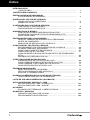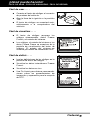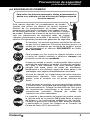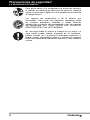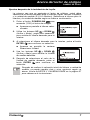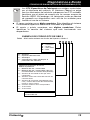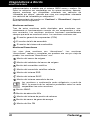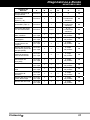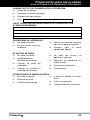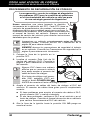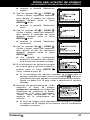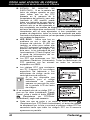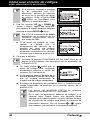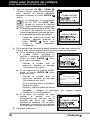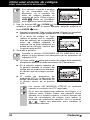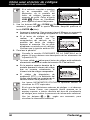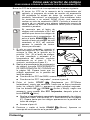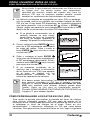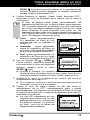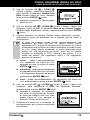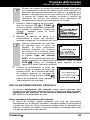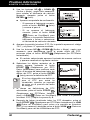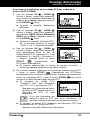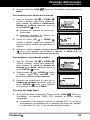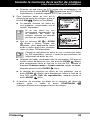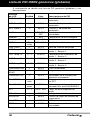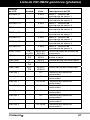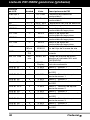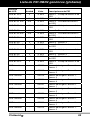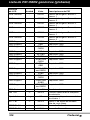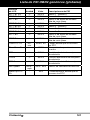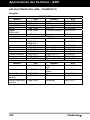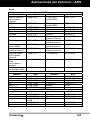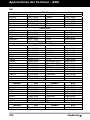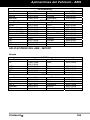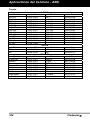Índice
i FixAssist
™
INTRODUCCIÓN
¿QUÉ ES OBD? ................................................................................... 1
¡USTED PUEDE HACERLO! ........................................................................ 2
PRECAUCIONES DE SEGURIDAD
¡LA SEGURIDAD ES PRIMERO! ......................................................... 3
ACERCA DEL LECTOR DE CÓDIGOS
VEHÍCULOS CON COBERTURA ........................................................ 5
CAMBIO DE PILAS .............................................................................. 6
CONTROLES DEL LECTOR DE CÓDIGOS
CONTROLES Y INDICADORES .......................................................... 8
FUNCIONES DE LA PANTALLA .......................................................... 10
DIAGNÓSTICOS A BORDO
CONTROLES COMPUTARIZADOS DEL MOTOR .............................. 12
CÓDIGOS DE DIAGNÓSTICOS DE PROBLEMAS (DTC) .................. 18
MONITORES OBD2 ............................................................................. 21
PREPARACIÓN PARA LAS PRUEBAS
HOJA DE TRABAJO DE DIAGNÓSTICO PRELIMINAR ...................... 32
ANTES DE COMENZAR ...................................................................... 36
MANUALES DE SERVICIO DEL VEHÍCULO ...................................... 37
CÓMO USAR EL LECTOR DE CÓDIGOS
PROCEDIMIENTO DE RECUPERACIÓN DE CÓDIGOS .................... 38
EL MENÚ PRINCIPAL MEJORADO .................................................... 46
CÓMO VISUALIZAR DTC MEJORADOS ............................................ 47
CÓMO VER LOS DTC DE ABS ........................................................... 57
CÓMO BORRAR CÓDIGOS DE DIAGNÓSTICO DE PROBLEMAS
(DTC)..................................................................................................... 60
PRUEBAS DE PREPARACIÓN I/M ...................................................... 63
CÓMO VISUALIZAR DATOS EN VIVO
VISUALIZACIÓN DE LOS DATOS EN VIVO ....................................... 69
CÓMO PERSONALIZAR LOS DATOS EN VIVO (PID) ........................ 70
CÓMO GRABAR (CAPTURAR) DATOS EN VIVO .............................. 71
CÓMO REPRODUCIR DATOS EN VIVO ............................................ 76
PRUEBAS ADICIONALES
MENÚ ESPECIAL DE LA PRUEBA ..................................................... 79
VER LA INFORMACIÓN DEL VEHÍCULO............................................ 83
AJUSTES Y CALIBRACIONES ............................................................ 87
USANDO LA MEMORIA DE LA LECTOR DE CÓDIGOS
CÓMO VISUALIZAR DATOS EN MEMORIA ....................................... 94
LISTA DE PID OBD2 GENÉRICOS (GLOBALES) ....................................... 96
APLICACIÓNES DEL VEHÍCULO - ABS
APLICACIÓNES DEL ABS - DOMÉSTICO .......................................... 102
APLICACIÓNES DEL ABS - IMPORT .................................................. 102
GLOSARIO
GLOSARIO DE TÉRMINOS Y ABREVIATURAS.................................. 107
GARANTÍA Y SERVICIO
GARANTÍA LIMITADA POR UN AÑO .................................................. 109
PROCEDIMIENTOS DE SERVICIO ..................................................... 109

Introducción
¿QUÉ ES OBD?
FixAssist
™
1
¿QUÉ ES OBD?
El lector de códigos FixAssist está diseñado para funcionar con
todos los vehículos que cumplen con las normativas OBD2. Todos
los vehículos 1996 y más recientes (autos, camionetas y utilitarios
SUV) que se venden en los EE.UU. cumplen con las normativas
OBD2.
Uno de los mejoramientos de mayor tras-
cendencia en la industria automotriz fue la
adición de diagnósticos a bordo (OBD) en
vehículos, o en términos más sencillos, la
computadora que activa la luz indicadora
"CHECK ENGINE" en el vehículo. OBD 1 se
diseñó para monitorear sistemas específicos de
fabricantes en vehículos fabricados desde 1981
hasta 1995. Después surgió el desarrollo del sistema OBD2, el cual
viene instalado en todos los automóviles y camionetas a partir de 1996
que se venden en los EE.UU. Al igual que su predecesor, OBD2 se
adoptó como parte de un mandato gubernamental para reducir las
emisiones de gases de vehículos. Pero lo extraordinario de OBD2 es su
capacidad de aplicación universal para todos los automóviles y
camionetas de años recientes, de fabricación nacional y importados.
Este complejo programa en el sistema de computadora principal en el
vehículo está diseñado para detectar fallos en una gama de sistemas,
al cual se puede obtener acceso a través de un puerto universal OBD2,
el cual se encuentra usualmente debajo del tablero. En todos los
sistemas OBD, al ocurrir un problema, la computadora enciende la luz
indicadora "CHECK ENGINE" para advertir al conductor, y establece un
Código de Diagnóstico de Problema (DTC) para identificar dónde
ocurrió el problema. Se necesita una herramienta especial de
diagnóstico, como el lector de códigos FixAssist, para recuperar estos
códigos, los cuales los consumidores y profesionales utilizan como
punto de partida para las reparaciones.
El lector de códigos FixAssist incluye una "base de datos de soluciones"
(Fix Assist) con recomendaciones para procedimientos de inspección y
reparación aplicables a la mayoría de DTC. El lector de códigos ofrece
además la capacidad adicional para recuperar DTC mejorados de la
mayoría de vehículos Chrysler/Jeep, Ford/Mazda, GM/Isuzu,
Honda/Acura y Toyota/Lexus, al igual que códigos DTC de sistemas de
freno antibloqueo (ABS) e información del vehículo.
Además, el lector de códigos FixAssist incluye una base de datos que
contiene las acciones recomendadas para la inspección y reparación de
la mayoría de DTC.

¡Usted puede hacerlo!
FÁCIL DE USAR - FÁCIL DE VISUALIZAR - FÁCIL DE DEFINIR
2 FixAssist
™
Fácil de usar . . . .
Conecte el lector de códigos al conector
de pruebas del vehículo.
Gire la llave de la ignición a la posición
"ON".
El lector de códigos se conectará auto-
máticamente a la computadora del
vehículo.
Fácil de visualizar . . . .
El lector de códigos recupera los
códigos almacenados, datos 'Freeze
Frame' y el estado del sistema.
Los códigos, el estado del sistema y los
datos Freeze Frame se muestran en la
pantalla de visualización del lector de
códigos. El estado del sistema se
muestra por medio de indicadores LED.
Fácil de definir . . . .
Lea las definiciones de los códigos en la
pantalla del lector de códigos.
Visualice los datos instantáneos 'Freeze
Frame'.
Visualice los datos en vivo.
Use Fix Assist para obtener recomenda-
ciones sobre los procedimientos de
inspección y reparación para la mayoría
de DTC.

Precauciones de seguridad
¡LA SEGURIDAD ES PRIMERO!
FixAssist
™
3
¡LA SEGURIDAD ES PRIMERO!
Este manual describe los procedimientos de prueba
usuales que utilizan los técnicos de servicio expertos.
Muchos de los procedimientos de prueba requieren
precauciones para evitar accidentes que pueden resultar
en lesiones personales, o en daños a su vehículo o equipo
de prueba. Siempre lea el manual de servicio del vehículo y
siga sus precauciones de seguridad antes de realizar
cualquier procedimiento de prueba o de servicio. SIEMPRE
observe las siguientes precauciones generales de seguridad:
Al funcionar, los motores producen monóxido de carbono,
un gas tóxico y venenoso. Para evitar lesiones graves o la
muerte por intoxicación por monóxido de carbono, ponga
en funcionamiento el vehículo ÚNICAMENTE en áreas
bien ventiladas.
Para proteger sus ojos contra los objetos lanzados al aire
y contra los líquidos calientes o cáusticos, siempre use
protección ocular de uso aprobado.
Al estar en marcha un motor, muchas partes (tales como el
ventilador de enfriamiento, las poleas, la correa del ventilador,
etc.) giran a alta velocidad. Para evitar lesiones graves,
siempre esté alerta contra las partes en movimiento.
Manténgase a una distancia segura de estas partes y de
cualesquier otros objetos potencialmente en movimient.
Al estar en marcha, los componentes del motor alcanzan
temperaturas elevadas. Para evitar las quemaduras
graves, evite el contacto con las partes calientes del
motor.
Antes de poner en marcha un motor para realizar pruebas
o localizar fallos, cerciórese que esté enganchado el freno
de estacionamiento. Coloque la transmisión en Park (para
las transmisiones automáticas) o en neutro (para las
transmisiones manuales). Bloquee las ruedas de
impulsión con calzos adecuados.
La conexión y desconexión del equipo de prueba cuando
la ignición está en la posición ON puede dañar el equipo
de prueba y los componentes electrónicos del vehículo.
Coloque la ignición en la posición OFF antes de conectar
o desconectar el Lector de Códigos en el Conector de
Enlace de Datos (DLC) del vehículo.
Para evitar las lesiones personales, daños al instrumento o
daños a su vehículo; no use el Lector de Códigos antes de
leer este manual.
N
L
D
R
P

Precauciones de seguridad
¡LA SEGURIDAD ES PRIMERO!
4 FixAssist
™
Para evitar daños a la computadora a bordo del vehículo
al realizar las mediciones eléctricas del vehículo, siempre
utilice un multímetro digital con una impedancia mínima de
10 Mega Ohmios.
Los vapores del combustible y de la batería son
inflamables. Para evitar una explosión, mantenga todas
las chispas, elementos calientes y llamas abiertas
alejadas de la batería, del combustible y de los vapores
del combustible. NO FUME CERCA DEL VEHÍCULO
MIENTRAS EFECTÚA LAS PRUEBAS.
No use ropa suelta ni joyería al trabajar en un motor. La
ropa suelta puede quedar atrapada en el ventilador,
poleas, correas, etc. La joyería es altamente conductiva, y
puede causar quemaduras graves si permite el contacto
entre una fuente de alimentación eléctrica y una conexión
a tierra.

Acerca del lector de códigos
VEHÍCULOS CON COBERTURA
FixAssist
™
5
VEHICLE EMISSION CONTROL INFORMATION
VEHICLE
MANUFACTURER
OBD II
CERTIFIED
ENGINE FAMILY EFN2.6YBT2BA
DISPLACEMENT 2.6L
THIS VEHICLE CONFORMS TO U.S. EPA AND STATE
OF CALIFORNIA REGULATIONS APPLICABLE TO
1999 MODEL YEAR NEW TLEV PASSENGER CARS.
REFER TO SERVICE MANUAL FOR ADDITIONAL INFORMATION
TUNE-UP CONDITIONS: NORMAL OPERATING ENGINE TEMPERATURE,
ACCESSORIES OFF, COOLING FAN OFF, TRANSMISSION IN NEUTRAL
SPARK PLUG
TYPE NGK BPRE-11
GAP: 1.1MM
CATALYST
EXHAUST EMISSIONS STANDARDS STANDARD CATEGORY
CERTIFICATION
IN-USE
TLEV
TLEV INTERMEDIATE
OBD II
CERTIFIED
VEHÍCULOS CON COBERTURA
El lector de códigos FixAssist está diseñado para funcionar con todos
los vehículos que cumplen con OBD2. Todos los vehículos de 1996 y
más recientes (autos y camionetas) que se venden en los EE.UU.
cumplen con OBD2.
Las leyes federales requieren que todos los automóviles y
camionetas de 1996 y más recientes que se venden en
EE.UU. deben cumplir con las especificaciones OBD2; esto
incluye a todos los vehículos de fabricación nacional, asiáticos
y europeos.
Algunos vehículos de 1994 y de 1995 cumplen con las especificaciones
OBD2. Para determinar si un vehículo de 1994 o de 1995 cumple con
OBD2, verifique lo siguiente:
1. La etiqueta de Información de Control de Emisiones del
Vehículo (VECI). En la mayoría de vehículos, esta etiqueta está
ubicada debajo del capó o junto al radiador. Si el vehículo cumple
las especificaciones OBD2, en la etiqueta aparecerá el texto "OBD
II Certified".
2. Las normativas gubernamentales estipu-
lan que los vehículos que cumplen las
especificaciones OBD2 deben tener un
conector "común" de dieciséis clavijas
para enlace de datos (Data Link
Connector - DLC).
Algunos vehículos de 1994 y de 1995 tienen conectores de 16
clavijas pero no cumplen con las especificaciones OBD2. Sólo
aquellos vehículos con Etiquetas de control de emisiones del
vehículo en las que se lea la declaración "OBD II Certified"
(Certificado según OBD II) cumplen con OBD2.
12345678
9 10111213141516

Acerca del lector de códigos
CAMBIO DE PILAS
6 FixAssist
™
Ubicación del conector de enlace de datos (DLC)
En la mayoría de vehículos,
usualmente el DLC de 16
clavijas se encuentra ubicado
debajo del panel de instrumen-
tos (tablero), a menos de 12
pulgadas (300 mm) del centro
del panel, en el lado del conduc-
tor. Éste debe ser accesible
fácilmente y visible desde una
posición de rodillas fuera del
vehículo y con la puerta abierta.
En algunos vehículos de fabricación asiática y europea el DLC
está colocado detrás del "cenicero" (es necesario retirar el
cenicero para llegar hasta el DLC) o en la esquina extrema
izquierda del tablero. Si no se puede localizar el DLC, consulte el
manual de servicio del vehículo para determinar la ubicación.
CAMBIO DE PILAS
Cambie las pilas cuando en la pantalla aparezca el símbolo de pila o
cuando se iluminen los 3 LED y no haya otros datos visibles en la pantalla.
1. Localice la cubierta de las pilas en la parte trasera del lector de
códigos.
2. Deslice la cubierta de las pilas para retirarla (use sus dedos).
3. Sustituya las pilas con tres pilas de tamaño AA (para mayor vida útil,
use pilas alcalinas).
4. Vuelva a colocar la cubierta de las pilas en la parte trasera del lector
de códigos.
Instalación de la tarjeta Secure Digital (SD)
El lector de códigos incluye una tarjeta de memoria Secure Digital (SD)
instalada previamente que contiene las definiciones y la base de datos
FixAssist. La tarjeta SD debe instalarse en el lector de códigos para
hacer uso de todas las características y funciones disponibles en la
herramienta. Si es necesario, introduzca la tarjeta SD en la ranura de
tarjetas antes de encender la herramienta o conectarla a un vehículo.
Si la tarjeta SD no está
instalada, o si está dañada,
aparece un mensaje de aviso en
la pantalla del lector de códigos.
Instale o reemplace la tarjeta
SD, según sea necesario antes
de conectar el lector a un
vehículo.
Cerca
del centro
del panel
de instru-
mentos
Detrás del
cenicero
Lado izquierdo
del panel
de instrumentos

Acerca del lector de códigos
CAMBIO DE PILAS
FixAssist
™
7
Ajustes después de la instalación de la pila
La primera vez que se enciende el lector de códigos, usted debe
seleccionar el idioma deseado para la interfaz (inglés, francés o español)
y la unidad de medida (E.U.A o Metrico). Seleccione el idioma para la
interfaz y la unidad de medida según se indica a continuación:
1. Pulse el botón POWER/LINK
para
encender ("ON") el lector de códigos.
Aparece en pantalla el idioma selec-
cionado.
2. Utilice los botones UP
y DOWN
(Arriba y Abajo), según sea necesario,
para resaltar el idioma deseado para la
interfaz.
3. Al seleccionar el idioma deseado para la interfaz, pulse el botón
ENTER
para confirmar su selección.
Aparece en pantalla la ventana
Seleccionar Unidad.
4. Use los botones UP
y DOWN
(Arriba y Abajo) para resaltar la Unidad
de medida deseada.
5. Después de seleccionar el valor de la
Unidad de medida deseada, pulse el
botón ENTER
para confirmar su
selección.
Después de realizar la selección inicial del idioma y unidad de
medida, se puede cambiar éste y otras opciones según se
desee. Véase
AJUSTES Y CALIBRACIONES en la página 87
para obtener más instrucciones
.

Controles del lector de códigos
CONTROLES Y INDICADORES
8 FixAssist
™
CONTROLES Y INDICADORES
Figura 1. Controles y Indicadores
Véase la figura 1 para determinar las ubicaciones de los elementos 1 al
12, a continuación.
1. Botón
ERASE (Borrar) - Borra los códigos de diagnóstico de
problemas (Diagnostic Trouble Codes - DTC), y los datos
instantáneos "Freeze Frame" de la computadora de su vehículo, y
restablece el estado de Monitor.
2. Botón
ENTER - Al estar en el modo MENÚ, confirma la opción
o valor seleccionado.
3. Botón
DTC/FF - Muestra la ventana Ver DTC y/o desplaza la
pantalla de LCD para ver los códigos DTC y los datos instantáneos
Freeze Frame.
4. Botón
POWER/LINK (Interruptor/Enlace) - Cuando el lector
de códigos NO está conectado a un vehículo, enciende y apaga el
lector de códigos. Cuando el lector de códigos está conectado a un
vehículo, enlaza el lector de códigos a la PCM del vehículo para
recuperar datos de diagnóstico de la memoria de la computadora.
Para encender el lector de códigos, usted deberá pulsar y
mantener presionado el botón POWER/LINK
(Interruptor/Enlace) durante 3 segundos aproximadamente.
1
2
7
8
3
6
4
10
9
5
11
12

Controles del lector de códigos
CONTROLES Y INDICADORES
FixAssist
™
9
5. Botón LD/M - Al pulsarse estando enlazado con un vehículo,
coloca el lector de códigos en el modo “Datos en vivo”. Al pulsarlo
sin soltarlo estando enlazado con un vehículo, muestra el menú
“Menú de selección de modo”.
6. Botón
DOWN (Abajo) - Al estar en el modo MENÚ, avanza
hacia abajo (DOWN) a través de las opciones de selección de menú
y de submenú. Al estar enlazado (LINKED) a un vehículo, avanza
hacia abajo (DOWN) a través de la pantalla actual para mostrar
cualquier dato adicional.
7. Botón
UP (Arriba) - Al estar en el modo MENÚ, avanza hacia
arriba (UP) a través de las opciones de selección de menú y de
submenú. Al estar enlazado (LINKED) a un vehículo, avanza hacia
arriba (UP) a través de la pantalla actual para mostrar cualquier
dato adicional.
8. LED VERDE - Indica que todos los sistemas del motor están
funcionando normalmente (todos los monitores en el vehículo están
activos y realizando sus pruebas de diagnostico, y no hay DTC
presentes).
9. LED AMARILLO - Indica la presencia de un posible problema. Está
presente un DTC "Pendiente" o algunos de los monitores de
emisión del vehículo no han ejecutado sus pruebas de diagnóstico.
10. LED ROJO - Indica que existe un problema en uno o más sistemas
del vehículo. El LED rojo también se usa para mostrar que hay DTC
presentes. Los DTC se muestran en la pantalla del lector de
códigos. En este caso, la luz indicadora de mal funcionamiento
("Check Engine") en el panel de instrumentos del vehículo se
encenderá continuamente.
11. Pantalla - Muestra Menús y submenús de parámetros, resultados
de pruebas, funciones del lector de códigos y información de estado
del monitor. Véase
FUNCIONES DE LA PANTALLA, en página
siguiente para o
btener más detalles.
12. CABLE - Conecta el lector de códigos al conector de enlace de
datos del vehículo (Data Link Connector - DLC).

Controles del lector de códigos
FUNCIONES DE LA PANTALLA
10 FixAssist
™
FUNCIONES DE LA PANTALLA
Figura 2. Funciones de la pantalla
Véase la figura 2 para determinar las ubicaciones de los elementos 1 al
14, a continuación.
1. Campo de ESTADO DE MONITOR I/M - Identifica el área de
estado del monitor I/M.
2. Iconos de monitor - Indican qué monitores son compatibles con el
vehículo sometido a pruebas, y si el monitor asociado ha ejecutado
o no sus pruebas de diagnóstico (estado del monitor). Cuando el
icono de un monitor se ilumina continuamente, es una indicación de
que el monitor relacionado ya ha completado sus pruebas de
diagnóstico. Cuando un icono de monitor se ilumina
intermitentemente, indica que el vehículo es compatible con el
monitor relacionado, pero el monitor aún no ha ejecutado sus
pruebas de diagnóstico.
3.
Icono de vehículo - Indica si el lector de códigos recibe la
alimentación eléctrica apropiada a través del conector de enlace de
datos del vehículo (Data Link Connector - DLC). Un icono visible
indica que el lector de códigos está recibiendo alimentación
eléctrica a través del conector DLC del vehículo.
4.
Icono de enlace - Indica si el lector de códigos se está
comunicando (enlazado) con la computadora a bordo del vehículo.
Cuando está visible, el lector de códigos se está comunicando con
la computadora. Si no está visible el icono de enlace, el lector de
códigos no se está comunicando con la computadora.
5.
Icono de computadora - Cuando este icono está visible indica
que el lector de códigos está enlazado con una computadora
personal. Hay disponible software opcional que permite cargar en
una computadora personal los datos recuperados.
4
3
2
5
8
6
7
1 11
12 13
9
14
10

Controles del lector de códigos
FUNCIONES DE LA PANTALLA
FixAssist
™
11
6. Icono de pila interna del lector de códigos - Cuando está
visible, indica que las pilas del lector de códigos tienen "carga baja"
y se las debe cambiar. Si no se cambian las pilas cuando está
encendido el símbolo de pila
, todos los 3 LED se iluminarán
como último recurso de indicación para advertirle que es necesario
cambiar las pilas. No se mostrarán datos en la pantalla antes de
que se enciendan los 3 LED.
7. Área de pantalla de DTC - Muestra el número del Código de
diagnóstico de problema (Diagnostic Trouble Code - DTC). A cada
fallo se le asigna un número de código que es específico para ese
fallo.
8. Área de visualización de datos de prueba - Muestra las
definiciones de códigos DTC, datos instantáneos 'Freeze Frame',
datos en vivo y otros mensajes de información de pruebas
pertinentes.
9. Icono FREEZE FRAME - Indica que hay datos instantáneos
'Freeze Frame' del "Código de prioridad" (Código 1) guardados en
la memoria de la computadora del vehículo.
10. Icono PERMANENTE - Indica que el código DTC mostrado
actualmente es un código “Permanente”.
11. Icono Pendiente - Indica que el código DTC mostrado actualmente
es un código "Pendiente".
12. Icono MIL - Indica el estado de la luz indicadora de mal
funcionamiento (MIL). El icono MIL es visible sólo cuando un DTC
ha emitido un comando al MIL en el tablero del vehículo para que
se encienda.
13. Secuencia de número de código - El lector de códigos asigna un
número de secuencia a cada DTC que esté presente en la
memoria de la computadora, comenzando con "01". Este número
indica que código está en pantalla actualmente. El número de
código "01" es siempre el código de máxima prioridad, y el código
para el cual se han guardado los datos instantáneos "Freeze
Frame".
Si "01" es un código "Pendiente", pueden existir o no datos
instantáneos "Freeze Frame" almacenados en la memoria.
14. Enumerador de código - Indica el número total de códigos
recuperados de la computadora del vehículo.

Diagnósticos a Bordo
CONTROLES COMPUTARIZADOS DEL MOTOR
12 FixAssist
™
CONTROLES COMPUTARIZADOS DEL MOTOR
La introducción de los controles electrónicos del motor
Como resultado del aumento en la contaminación del aire
(smog) en las ciudades principales, tales como Los Angeles,
la California Air Resources Board (CARB) y la Agencia para
la Protección del Medio Ambiente (EPA) establecieron
nuevas normativas y estándares contra la contaminación
ambiental para tratar de remediar el problema. Para complicar
aún más la situación, la crisis energética de principios de la
década de 1970 causó un extraordinario aumento en los
precios de combustible en un período breve de tiempo. Como
resultado, los fabricantes de vehículos tuvieron que cumplir con los
nuevos estándares de emisiones, y también tuvieron que mejorar la
eficiencia del consumo de combustible de sus vehículos. La mayoría de
los vehículos debieron cumplir el estándar de consumo mínimo de millas
por galón (MPG) establecido por el Gobierno Federal de los EE.UU.
Es necesario contar con entregas de combustible y ajustes de chispa
de encendido de alta precisión para reducir las emisiones del vehículo.
Los controles mecánicos de motores en uso en esa época (tales como
los platinos, avance mecánico de la chispa y el carburador)
respondieron de manera sumamente lenta a las condiciones de manejo
para controlar apropiadamente el suministro de mezcla de combustible
y el ajuste de la chispa de encendido. Esto dificultó la tarea de los
fabricantes de vehículos para cumplir con los nuevos estándares.
Para satisfacer los estándares más rigurosos fue necesario diseñar un
nuevo sistema de control del motor y integrarlo con los controles de
motor existentes. Era necesario que el nuevo sistema:
Respondiera instantáneamente para suministrar la mezcla correcta
de aire combustible para cualquier condición de marcha (en ralentí,
a velocidad de crucero, conducción a baja velocidad, conducción a
alta velocidad, etc.).
Calcular instantáneamente el mejor tiempo para "encender" la mezcla
de aire / combustible para obtener la máxima eficiencia del motor.
Realizar ambas tareas sin afectar el desempeño del vehículo ni la
economía de combustible.
Los sistemas de control computarizados del vehículo pueden realizar
millones de cálculos en un segundo. Esto los vuelve sustitutos ideales para
los controles mecánicos más lentos del motor. Al cambiar de controles
mecánicos del motor a controles electrónicos, los fabricantes de vehículos
pudieron controlar con mayor precisión el suministro de combustible y el
ajuste de la chispa de encendido. Algunos sistemas computarizados de
control más modernos también permiten el control sobre otras funciones del
vehículo, tales como la transmisión, los frenos, el sistema de recarga de la
batería, la carrocería y los sistemas de suspensión.
Los sistemas electrónicos de control computarizados
permiten a los fabricantes de vehículos cumplir los
estándares más rigurosos de emisiones y de consumo
eficiente de combustible estipulados por los gobiernos
estatales y federales.

Diagnósticos a Bordo
CONTROLES COMPUTARIZADOS DEL MOTOR
FixAssist
™
13
El sistema de control básico de la computadora del motor
La computadora a bordo es el núcleo del sistema de
control computarizado. La computadora contienen varios
programas con valores de referencia preestablecidos para
la relación de mezcla aire / combustible, ajuste de la chispa
o del encendido, anchura de impulsos del inyector, velocidad
del motor, etc. Se ofrecen valores separados para diversas
condiciones de manejo, tales como ralentí (marcha en vacío),
conducción a baja velocidad, conducción a alta velocidad,
poca carga o cargas elevadas. Los valores de referencia
preestablecidos representan la mezcla ideal de aire / combustible, ajuste
de la chispa de encendido, selección del engranaje de transmisión, etc.,
para cualquier condición de manejo. Estos valores están programados
por el fabricante del vehículo y son específicos para cada modelo de
vehículo.
La mayoría de las computadoras a bordo del vehículo están localizadas
detrás del tablero de instrumentos, debajo del asiento del pasajero o del
conductor o detrás del panel de estribo derecho. Sin embargo, algunos
fabricantes aún lo colocan en el compartimiento del motor.
Los sensores, los interruptores y los actuadores del vehículo están
distribuidos por todo el compartimiento del motor, y están conectados por
medio de cableado eléctrico a la computadora a bordo. Estos dispositivos
incluyen los sensores de oxígeno, los sensores de temperatura del
refrigerante, los sensores de posición del estrangulador, los inyectores de
combustible, etc. Los sensores y los interruptores son dispositivos de
entrada. Ellos proporcionan a la computadora las señales que
representan las condiciones actuales de funcionamiento del motor. Los
actuadores son dispositivos de salida. Estos realizan acciones en
respuesta a comandos recibidos de la computadora.
La computadora a bordo recibe datos de entrada de los sensores y
interruptores localizados por todo el motor. Estos dispositivos monitorean
las condiciones esenciales del motor tales como la temperatura del
refrigerante, la velocidad del motor, la carga del motor, la posición del
estrangulador, la relación de mezcla aire / combustible, etc.
El sistema de control computarizado consiste en una
computadora a bordo y varios dispositivos de control
relacionados (sensores, interruptores y actuadores).
DISPOSITIVOS DE SALIDA
Inyectores de combustible
Control de aire en ralentí
(marcha en vacío)
Válvula EGR
Módulo de Ignición
Computadora
a bordo
DISPOSITIVOS DE ENTRADA
Sensor de temperatura del
refrigerante
Sensor de posición del
estrangulador
Inyectores de combustible
DISPOSITIVOS DE ENTRADA
Sensores de oxígeno
SISTEMAS TÍPICOS DE
CONTROL COMPUTARIZADO

Diagnósticos a Bordo
CONTROLES COMPUTARIZADOS DEL MOTOR
14 FixAssist
™
La computadora compara los valores recibidos de estos sensores
con sus valores de referencia preestablecidos, y realiza las
acciones correctivas según sea necesario para que los valores de
los sensores siempre correspondan con los valores de referencia
según las condiciones actuales de manejo. La computadora
efectúa ajustes mediante instrucciones giradas a otros dispositivos
tales como los inyectores de combustible, el control de aire en
ralentí, la válvula EGR o el módulo de ignición para realizar estas
acciones.
Las condiciones de funcionamiento del vehículo cambian constante-
mente. La computadora realiza ajustes o correcciones de manera
continua (especialmente a la mezcla de aire y combustible y al ajuste
de la chispa de encendido) para mantener todos los sistemas del
motor funcionando dentro de los valores de referencia preestableci-
dos.
Diagnósticos a bordo - Primera generación (OBD1)
A partir de 1988, la Air Resources Board (CARB) de California,
y posteriormente la Agencia para la Protección del Medio
Ambiente (EPA) estipularon que los fabricantes de vehículos
deberían incluir un programa de autodiagnóstico en sus
computadoras a bordo. El programa debía ser capaz de
identificar los fallos relacionados con las emisiones en un
sistema. La primera generación de sistemas de diagnóstico a
bordo se conoció como OBD1.
OBD 1 es un conjunto de instrucciones de autoprueba y diagnóstico
programadas en la computadora a bordo del vehículo. Los programas
están diseñados específicamente para detectar fallos en los sensores,
actuadores, interruptores y el cableado de los diversos sistemas
relacionados con las emisiones del vehículo. Si la computadora detecta
un fallo en cualquiera de estos componentes o sistemas, enciende un
indicador en el tablero de instrumentos para alertar al conductor. El
indicador se ilumina sólo cuando se detecta un problema relacionado
con las emisiones.
La computadora también asigna un código numérico para cada
problema específico que detecta, y almacena estos códigos en la
memoria para su recuperación posterior. Se puede recuperar estos
códigos de la memoria de la computadora mediante el uso de una
"herramienta de diagnóstico " o con una "herramienta de escaneado".
A excepción de unos vehículos de 1994 y 1995, la mayoría
de los vehículos a partir de 1982 a 1995 se equipan de un
cierto tipo de diagnósticos a bordo de la primera generación.

Diagnósticos a Bordo
CONTROLES COMPUTARIZADOS DEL MOTOR
FixAssist
™
15
Diagnósticos a bordo - Segunda generación (OBD2)
Además de realizar todas las fun-
ciones del sistema OBD1, el sistema
OBD2 incluye nuevos programas de
diagnóstico con características mejo-
radas. Estos programas monitorean
estrechamente las funciones de varios
componentes y sistemas relacionados con
el control de emisiones (lo mismo que otros sistemas) y
ponen esta información a la disposición (con el equipo
apropiado) del técnico para su evaluación.
La California Air Resources Board (CARB) llevó a cabo
estudios en vehículos equipados con sistemas OBD1. La
información que se recopiló de estos estudios se indica a
continuación:
Un número considerable de vehículos tenía los
componentes relacionados con el control de emisiones en
condiciones deterioradas o degradadas. Estos componentes
estaban causando un aumento en las emisiones.
Debido a que los sistemas OBD1 únicamente detectan componentes
fallados, los componentes degradados no generaban códigos.
Algunos problemas de emisiones relacionados con componentes
degradados únicamente ocurrían cuando el vehículo se conducía
en condiciones de carga. Las pruebas de emisiones que se
realizaban en esa época no se realizaban en condiciones simuladas
de manejo. Como resultado, un número significativo de vehículos
con componentes degradados pasaban las pruebas de emisiones.
Los códigos, las definiciones de códigos, los conectores de
diagnóstico, los protocolos de comunicaciones y la terminología
eran diferentes entre los diversos fabricantes. Esto causó confusión
entre los técnicos que trabajan en vehículos de diferentes marcas y
modelos.
Para resolver los problemas descubiertos por medio de este estudio, la
CARB y la EPA aprobaron nuevas reglamentaciones y requisitos de
normalización. Estas reglamentaciones estipularon que los fabricantes
de vehículos equiparan sus nuevos vehículos con dispositivos capaces
de cumplir con todos los nuevos estándares y normativas de control de
emisiones. También se decidió que era necesario incorporar un sistema
de diagnóstico a bordo con características mejoradas, capaz de
resolver todos estos problemas. Este nuevo sistema se conoce como
“Diagnósticos a bordo de segunda generación (OBD2)”. El principal
objetivo del sistema OBD2 consiste en cumplir con las normativas y
estándares de control de emisiones más recientes y establecidos por la
CARB y la EPA.
Los objetivos principales del sistema OBD2 son:
Detectar los componentes o sistemas relacionados con el control de
emisiones en condiciones de fallo o degradados que pudiesen
causar que las emisiones en la cola de escape excedan 1.5 veces
el estándar del Procedimiento Federal de Prueba (FTP).
El sistema OBD 2 es
una mejora al sistema
OBD 1.

Diagnósticos a Bordo
CONTROLES COMPUTARIZADOS DEL MOTOR
16 FixAssist
™
Expandir el monitoreo del sistema relacionado con el control de
emisiones. Esto incluye un conjunto de diagnósticos ejecutados en la
computadora llamados monitores. Los monitores realizan
diagnósticos y pruebas para verificar que todos los componentes o
sistemas relacionados con el control de emisiones estén funcionando
correctamente y dentro de los límites especificados por el fabricante.
Utilizar un conector de enlace de diagnóstico estandarizado (DLC)
en todos los vehículos. (Antes de la implantación de OBD2, los
conectores DLC eran de formas y tamaños diferentes).
Para estandarizar los números de código, las definiciones de código
y el lenguaje utilizado para describir los fallos. (Antes de OBD2,
cada fabricante de vehículo utilizaba sus propios números de
código, definiciones de códigos y lenguaje particular para describir
los mismos fallos).
Expandir el funcionamiento de la luz indicadora de desperfectos
(MIL).
Estandarizar los procedimientos y protocolos de comunicación entre
el equipo de diagnóstico (herramientas de escaneado, la herra-
mientas de diagnóstico, etc.) y la computadora a bordo del vehículo.
Terminología OBD2
Los términos a continuación y sus definiciones están relacionados con
los sistemas OBD2. Lea y consulte esta lista según sea necesario para
entender mejor el funcionamiento de los sistemas OBD2.
El módulo de control del tren de potencia (PCM) - El PCM es
el término aceptado por OBD2 para designar la “computadora a
bordo” del vehículo. Además de controlar los sistemas de control
del motor y de emisiones, el PCM también participa en el control
del funcionamiento del tren de potencia (transmisión). La
mayoría de PCM también tienen la capacidad de comunicarse
con otras computadoras en el vehículo (frenos ABS, control de
suspensión, carrocería, etc.)
Monitor - Los monitores son “rutinas de diagnóstico” programadas en
el PCM. El PCM utiliza estos programas para llevar a cabo pruebas
de diagnóstico, y monitorear el funcionamiento de los componentes o
sistemas relacionados con el control de emisiones del vehículo para
verificar que funcionen correctamente y dentro de los límites
especificados por el fabricante. Actualmente, se utiliza un máximo de
once monitores en los sistemas OBD2. En la medida en que se
desarrolle el sistema OBD2 se agregarán monitores adicionales.
No todos los vehículos son compatibles con los quinze
monitores.
Criterios de habilitación - Cada monitor está diseñado para probar
y monitorear el funcionamiento de una parte específica del sistema
de emisiones del vehículo (sistema EGR, sensor de oxígeno,
convertidor catalítico, etc.) Es necesario cumplir un conjunto
específico de "condiciones" o "procedimientos de conducción" antes
de que la computadora pueda indicar a un monitor que ejecute

Diagnósticos a Bordo
CONTROLES COMPUTARIZADOS DEL MOTOR
FixAssist
™
17
pruebas en su sistema relacionado. Estas "condiciones" se conocen
como “Criterios de habilitación”. Los requisitos y procedimientos
pueden variar para cada monitor. Algunos monitores sólo necesitan
que se gire la llave de la ignición a la posición de encendido “On”
para ejecutar y completar sus pruebas de diagnóstico. Otros
pueden requerir un conjunto de procedimientos complejos, tales
como, poner en marcha el vehículo cuando está frío, llevarlo hasta
la temperatura de funcionamiento, y conducir el vehículo en
condiciones específicas antes de que el monitor pueda completar
sus pruebas de diagnóstico.
El monitor ha funcionado / No ha funcionado - Los términos “El
monitor ha funcionado” o “El monitor no ha funcionado” se utilizan
en todo este manual. “El monitor ha funcionado”, significa que el
PCM ha indicado a un monitor particular que lleve a cabo la prueba
de diagnóstico necesaria en un sistema para verificar que el
sistema esté funcionando correctamente (dentro de los límites
especificados por el fabricante). El término “El monitor no ha
funcionado” significa que el PCM aún no ha indicado a un monitor
particular que realice las pruebas de diagnóstico en sus
componentes asociados del sistema de emisiones.
Viaje de prueba - Un viaje de prueba para un monitor requiere que
el vehículo se conduzca de manera específica para que se cumplan
todos los “Criterios de habilitación” para que funcione el monitor y
complete sus pruebas de diagnóstico. El “Ciclo de viaje de prueba”
para un monitor en particular comienza cuando la llave de la
ignición se gira hasta la posición de encendido “On”. Se completa
con éxito cuando se cumplen todos los “Criterios de habilitación”
para que funcione el monitor y complete sus pruebas de diagnóstico
al momento en que la llave de la ignición se gire hasta la posición
de apagado “Off”. Dado que cada uno de los once monitores está
diseñado para ejecutar diagnósticos y pruebas en un componente
diferente del motor o del sistema de emisiones, el “Ciclo de viaje de
prueba”, necesario para que cada monitor individual funcione y se
ejecute, es variable.
Ciclo de manejo OBD2 - Un ciclo de manejo OBD2 es un conjunto
extendido de procedimientos de manejo que toma en consideración
los distintos tipos de conducción que se encuentran en la vida real.
Estas condiciones pueden incluir la puesta en marcha del vehículo
cuando está frío, conducir el vehículo a velocidad constante
(velocidad de crucero), aceleración, etc . Un ciclo de manejo OBD2
comienza cuando la llave de la ignición se gira hasta la posición de
encendido “On” (al estar frío) y terminar cuando el vehículo se ha
conducido de manera tal que se cumplan todos los “Criterios de
habilitación” para todos los monitores aplicables. Sólo aquellos
viajes de prueba que permiten el cumplimiento de los Criterios de
habilitación de todos los monitores aplicables al vehículo para que
funcionen y ejecuten sus pruebas individuales de diagnóstico
califican como un Ciclo de manejo de prueba OBD2. Los requisitos
de ciclos de manejo de prueba OBD2 varían entre los diferentes
modelos de vehículos. Los fabricantes de vehículos establecen
estos procedimientos. Consulte el manual de servicio de su
vehículo para enterarse de los procedimientos para el Ciclo de
manejo de prueba OBD2.

Diagnósticos a Bordo
CÓDIGOS DE DIAGNÓSTICOS DE PROBLEMAS (DTC)
18 FixAssist
™
No se debe confundir un ciclo de “Viaje de prueba” con un ciclo
de manejo de prueba OBD2. Un ciclo de viaje de prueba
proporciona los “Criterios de habilitación” para que un monitor
específico funcione y complete sus pruebas de diagnóstico. Un
ciclo de manejo de prueba OBD2 debe cumplir los “Criterios de
habilitación” para que todos los monitores en un vehículo
particular funcionen y completen sus pruebas de diagnóstico.
Ciclo de calentamiento - Funcionamiento del vehículo después de
un período de inactividad del motor en el cual la temperatura se
eleva un mínimo de 40 °F (22 °C) desde su temperatura antes de
ponerse en marcha, y alcanza un mínimo de 160 °F (70 °C). El
PCM utiliza ciclos de calentamiento como contador para borrar
automáticamente de la memoria un código específico y datos
relacionados. Cuando no se detectan fallos relacionados con el
problema original dentro de un número especificado de ciclos de
calentamiento, el código se borra automáticamente.
CÓDIGOS DE DIAGNÓSTICOS DE PROBLEMAS (DTC)
Los códigos de diagnóstico de proble-
mas (DTC) están destinados para
guiarle al procedimiento de servicio
apropiado en el manual de servicio del
vehículo. NO reemplace los compo-
nentes con base únicamente en los
DTC sin antes consultar los procedi-
mientos apropiados de prueba incluidos en el manual de
servicio del vehículo para ese sistema, circuito o
componente en particular.
Los DTC son códigos alfanuméricos que se utilizan para
identificar un problema que esté presente en cualquiera de
los sistemas monitoreados por la computadora a bordo
(PCM). Cada código de problema tiene asignado un mensaje
que identifica el circuito, el componente o el área del sistema
donde se encontró el problema.
Los códigos de diagnóstico de problemas OBD2 constan de cinco
caracteres:
El 1er carácter es una letra. Ésta identifica el "sistema principal"
donde ocurrió el fallo (la carrocería, el chasis, el tren de potencia o
la red).
El segundo carácter es un dígito numérico. Éste identifica el "tipo"
de código (genérico o especifico del fabricante).
Los DTC genéricos son códigos que utilizan todos los
fabricantes de vehículos. La Society of Automotive Engineers
(SAE) establece los estándares para DTC genéricos y sus
definiciones.
Los códigos de
diagnóstico de
problemas (DTC)
identifican un área
problema específica.

Diagnósticos a Bordo
CÓDIGOS DE DIAGNÓSTICOS DE PROBLEMAS (DTC)
FixAssist
™
19
Los DTC Específicos de Fabricante son códigos controlados
por el fabricante del vehículo. El Gobierno Federal no exige
que los fabricantes del vehículo sobrepasen los DTC estándar
genéricos con el objeto de cumplir con las nuevas normas de
emisión OBD2. Sin embargo, los fabricantes están en libertad
de expandir sus diagnósticos más allá de los estándar para
facilitar el uso de su sistema.
El tercer carácter es un dígito numérico. Éste identifica el sistema
o subsistema específico donde está localizado el problema.
El cuarto y quinto caracteres son dígitos numéricos. Estos
identifican la sección del sistema que está funcionando con
desperfectos.
P 0 2 0 1
B
C
P
U
-
-
-
-
Carrocería
Chasis
Tren motriz
Red
-
-
-
-
Genérico
Específico del fabricante
Générique
Comprend les codes génériques et
particuliers des fabricants
0
1
2
3
Identifica cuál sección del sistema está
funcionando mal
Identifica el sistema en el cuál se
detectó el problema:
1
2
3
-
-
Medición de aire y combustible
EJEMPLO DE CÓDIGO DTC DE OBD II
P0201 - Mal funcionamiento en circuito del inyector, cilindro 1
Medición de aire y combustible (sólo mal
funcionamiento en circuitos de inyectores)
Sistema de encendido o falla por mala
combustión
-
4
-
Sistema auxiliar de control de emisión de
contaminantes
Sistema de control de velocidad del vehí-
culo y sistema de control de velocidad del
motor en marcha lenta
5
-
6
-
Circuitos externos de la computadora
7
-
Transmisión
8
-
Transmisión

Diagnósticos a Bordo
CÓDIGOS DE DIAGNÓSTICOS DE PROBLEMAS (DTC)
20 FixAssist
™
Estado del DTC y del MIL
Cuando la computadora a bordo del vehículo detecta
un fallo en un componente o sistema relacionado con
las emisiones, el programa de diagnóstico interno en
la computadora asigna un código de diagnóstico de
problema (DTC) que señala el sistema (y subsistema)
donde se encontró el fallo. El programa de
diagnóstico almacena el código en la memoria de la
computadora. Éste registra una "Imagen fija" de las
condiciones presentes cuando se encontró el fallo, y enciende la luz indicadora
de mal funcionamiento (MIL). Algunos fallos requieren la detección de dos viajes
sucesivos antes de que se encienda la luz indicadora MIL.
La "luz indicadora de mal funcionamiento" (MIL) es el término
aceptado que se utiliza para describir la luz indicadora en el
tablero para advertir al conductor que se ha encontrado un fallo
relacionado con las emisiones. Algunos fabricantes aún llaman
a esta luz indicadora "Check Engine" o "Service Engine Soon".
Existen dos tipos de DTC utilizados para los fallos relacionados con las
emisiones: Los códigos Tipo “A” y Tipo “B”. Los códigos Tipo “A” son
códigos de “Un viaje de prueba”; los DTC Tipo “B” usualmente son DTC
de dos viajes de prueba.
Al encontrar un DTC Tipo “A” en el primer viaje de prueba, ocurren los
siguientes eventos:
La computadora enciende la luz indicadora MIL al encontrar el fallo.
Si el fallo causa un fallo grave de encendido que pueda causar
daño al convertidor catalítico, la luz indicadora MIL ‘centellea” una
vez por segundo. La luz indicadora MIL continuará centelleando
mientras exista la condición. Si la condición que causo que la luz
indicadora MIL parpadeará deja de existir, la luz indicadora MIL se
iluminará de manera “continua”.
Se almacena un DTC en la memoria de la computadora para su
recuperación posterior.
En la memoria de la computadora se guarda una “Imagen fija” de las
condiciones presentes en el motor o sistema de emisiones cuando se
indicó el encendido de la luz indicadora MIL para su recuperación
posterior. Esta información muestra el estado del sistema de
combustible (bucle cerrado o bucle abierto), carga del motor,
temperatura del refrigerante, valor de ajuste de combustible, vacío
MAP, RPM del motor y prioridad del DTC.
Al encontrar un DTC Tipo “B” en el primer viaje de prueba, ocurren los
siguientes eventos:
La computadora establece un DTC pendiente, pero no se enciende
la luz indicadora MIL. “El Congelado de Datos” puede o puede no
registrarse en este momento, dependiendo del fabricante. Se
almacena un DTC pendiente en la memoria de la computadora para
su recuperación posterior.

Diagnósticos a Bordo
MONITORES OBD2
FixAssist
™
21
Si se encuentra el fallo en el segundo viaje consecutivo, se
enciende la luz indicadora MIL. Los datos de “imagen fija” se
guardan en la memoria de la computadora.
Si no se encuentra el fallo en el segundo viaje, se borra de la
memoria de la computadora el DTC pendiente.
La luz indicadora MIL permanecerá encendida para los códigos Tipo “A”
y Tipo “B” hasta que ocurra una de las siguientes condiciones:
Si las condiciones que provocaron que se encendiera la luz indica-
dora MIL ya no están presentes durante los siguientes tres viajes de
prueba consecutivos, la computadora apagará automáticamente la
luz indicadora MIL si ya no hay presentes otros fallos relacionados
con las emisiones. Sin embargo, las DTC permanecerán en la
memoria de la computadora como código histórico durante 40 ciclos
de calentamiento (80 ciclos de calentamiento para fallas de
combustible y mala combustión). Los DTC se borran automática-
mente si el fallo que los provocó no se ha vuelto a detectar durante
ese período.
Los fallos de encendido y del sistema de combustible requieren la
ocurrencia de tres viajes con “condiciones similares” antes de que
se apague la luz indicadora MIL. Estos son viajes donde la carga,
las RPM y la temperatura del motor son similares a las condiciones
presentes cuando se descubrió inicialmente el fallo.
Después de apagar la unidad MIL, los DTC y los datos
instantáneos Freeze Frame permanecen en la memoria de la
computadora.
Al borrar los DTC de la memoria de la computadora también puede
apagarse la luz indicadora MIL. Antes de borrar los códigos de la
memoria de la computadora consulte
CÓMO BORRAR CÓDIGOS
DE DIAGNÓS
TICO DE PROBLEMAS (DTC) en la página 60. Si se
utiliza una her
ramienta de diagnóstico o una herramienta de
escaneado para borrar los códigos, también se borrarán los datos
de “imagen fija” y otros datos mejorados específicos del fabricante.
Si se utiliza una herramienta de diagnóstico o un lector de códigos
para borrar los códigos, se borrarán también los datos instantáneos
Freeze Frame.
MONITORES OBD2
Para cerciorarse del funcionamiento correcto de los diversos com-
ponentes y sistemas relacionados con las emisiones, se desarrolló un
programa de diagnóstico y se instaló en la computadora a bordo del
vehículo. El programa tiene varios procedimientos y estrategias de
diagnóstico. Cada procedimiento y estrategias de diagnóstico están
destinados a monitorear el funcionamiento y ejecutar pruebas de
diagnóstico en componentes o sistemas específicos relacionados con
las emisiones. Estas pruebas aseguran que el sistema está fun-
cionando correctamente y se encuentra dentro de las especificaciones
del fabricante. En los sistemas OBD2, estos procedimientos y
estrategias de diagnóstico se conocen como "monitores".
Actualmente, quince monitores son compatibles con los sistemas OBD2.
Se puede agregar monitores adicionales como resultado de las normativas

Diagnósticos a Bordo
MONITORES OBD2
22 FixAssist
™
gubernamentales a medida que el sistema OBD2 crece y madura. No
todos los vehículos son compatibles con los quince monitores. Además,
algunos monitores son compatibles solamente con vehículos de
“encendido por chispa”, mientras que otros son compatibles solamente
con vehículos de “encendido por compresión”.
El funcionamiento del monitor es “Continuo” o “Discontinuo”, dependi-
endo del monitor específico.
Monitores continuos
Tres de estos monitores están diseñados para monitorear con-
stantemente el funcionamiento correcto de sus componentes y siste-
mas asociados. Los monitores continuos funcionan constantemente
siempre que esté en marcha el motor. Los monitores continuos son:
El monitor general de componentes (CCM)
El monitor de fallo de encendido
El monitor del sistema de combustible
Monitores Discontinuos
Los otros doce monitores son “discontinuos”. Los monitores
“discontinuos” realizan y completan sus pruebas una vez por viaje de
prueba. Los monitores "discontinuos" son:
Monitor del sensor de oxígeno
Monitor del calefactor del sensor de oxígeno
Monitor del convertidor catalítico
Monitor del convertidor catalítico caliente
Monitor del sistema EGR
Monitor del sistema EVAP
Monitor del sistema secundario de aire
Los monitores a continuación serán obligatorios a partir de
2010. La mayoría de los vehículos producidos antes no serán
compatibles con estos monitores.
Monitor NMHC
Monitor de adsorción NOx
Monitor del sistema de presión de refuerzo
Monitor de sensor de gases de escape
Monitor de filtro PM

Diagnósticos a Bordo
MONITORES OBD2
FixAssist
™
23
A continuación se incluye una breve explicación de la función de cada
monitor:
Monitor general de componentes (CCM) - Este monitor verifica
continuamente todas las entradas y salidas de los sensores,
actuadores, interruptores y otros dispositivos que envían una señal a la
computadora. El monitor verifica la presencia de cortocircuitos, circuitos
abiertos, valores fuera de límites, funcionalidad y “racionalidad”.
Racionalidad: Se compara cada señal de entrada con todas
las otras entradas y con la información en la memoria de la
computadora para verificar si es congruente con las condiciones
actuales de funcionamiento. Ejemplo: La señal del sensor de
posición del estrangulador indica que el vehículo se encuentra
en condición de estrangulador completamente abierto, pero el
vehículo se encuentra realmente funcionando en ralentí
(marcha en vacío), y la condición de ralentí se confirma
mediante las señales de los otros sensores. Con base en los
datos de entrada, la computadora determina que la señal del
sensor de posición del estrangulador no es razonable (no es
congruente con los resultados de las otras entradas). En este
caso, la señal fallaría la prueba de racionalidad.
El CCM es compatible con ambos tipos de vehículos, de “encendido por
chispa” y de “encendido por compresión”. El CCM puede ser un monitor
de “Un viaje de prueba” o de “Dos viajes de prueba”, dependiendo del
componente.
Monitor del sistema de combustible - Este monitor utiliza un
programa de corrección del sistema de combustible, llamado
Ajuste de combustible, dentro de la computadora a bordo. El Ajuste de
combustible es un conjunto de valores positivos y negativos que
representan la adición o sustracción de combustible del motor. Este
programa se utiliza para corregir una mezcla de aire-combustible pobre
(demasiado aire y poco combustible) o una mezcla rica (demasiado
combustible y poco aire). El programa está diseñado para agregar o
restar combustible, según sea necesario, hasta un cierto porcentaje. Si
la corrección necesaria es demasiado grande y excede el tiempo y el
porcentaje permitido por el programa, la computadora indicará un fallo.
El monitor del sistema de combustible es compatible con ambos tipos
de vehículos, de “encendido por chispa” y de “encendido por
compresión”. El monitor del sistema de combustible es compatible con
ambos tipos de vehículos, de “encendido por chispa” y de “encendido
por compresión”. El monitor del sistema de combustible puede ser un
monitor de “Un viaje de prueba” o de “Dos viajes de prueba”,
dependiendo de la gravedad del problema.
Monitor de fallo de encendido - Este monitor verifica continuamente
los fallos de encendido del motor. Ocurre un fallo de encendido cuando
en el cilindro no se enciende la mezcla de aire y combustible. El monitor de
fallo de encendido utiliza los cambios en la velocidad del eje del cigüeñal para
detectar un fallo de encendido del motor. Cuando falla el encendido en un
cilindro, no contribuye a la velocidad del motor, y la velocidad del motor
disminuye cada vez que falla el encendido del cilindro afectado. El monitor de

Diagnósticos a Bordo
MONITORES OBD2
24 FixAssist
™
fallo de encendido está diseñado para detectar fluctuaciones en la velocidad
del motor y determinar de qué cilindro o cilindros proviene el fallo de
encendido, además de la gravedad del fallo de encendido. Existen tres tipos
de fallos de encendido del motor, Tipos 1, 2 y 3.
- Los fallos de encendido Tipo 1 y Tipo 3 son fallos de monitor de dos
viajes de prueba. Al detectar un fallo en el primer viaje de prueba, la
computadora guarda temporalmente el fallo en su memoria como código
pendiente. La luz indicadora MIL no se enciende en este momento. Si se
vuelve a encontrar el fallo en el segundo viaje de prueba, en condiciones
similares de velocidad, carga y temperatura del motor, la computadora
ordena el encendido de la luz indicadora MIL, y el código se guarda en
su memoria de largo plazo.
- Los fallos de encendido Tipo 2 son los más graves. Al detectarse un
fallo de encendido Tipo 2 en el primer viaje de prueba, la
computadora enciende la luz indicadora MIL al detectar el fallo de
encendido. Si la computadora determina que un fallo de encendido
Tipo 2 es grave, y puede causar daño al convertidor catalítico, inicia
el encendido “intermitente” de la luz indicadora a razón de una vez
por segundo tras detectar el fallo de encendido. Cuando desaparece
la condición de fallo de encendido, la luz indicadora MIL vuelve a la
condición de "encendido" continuo.
El monitor de fallo de encendido es compatible con ambos tipos de
vehículos, de “encendido por chispa” y de “encendido por compresión”.
Monitor del convertidor catalítico - El convertidor catalítico es
un dispositivo instalado corriente abajo del múltiple de escape.
Éste ayuda a oxidar (quemar) el combustible sin quemar (hidrocarburos)
y el combustible parcialmente quemado (monóxido de carbono)
remanentes del proceso de combustión. Para lograr lo anterior, el calor
y los materiales catalizadores en el interior del convertidor reaccionan
con los gases de la combustión para quemar el combustible restante.
Algunos materiales en el interior del convertidor catalítico también
tienen la capacidad de almacenar oxígeno, y liberarlo según sea
necesario para oxidar los hidrocarburos y el monóxido de carbono. En
el proceso, reduce las emisiones del vehículo mediante la conversión
de los gases contaminantes en dióxido de carbono y agua.
La computadora verifica la eficiencia del convertidor catalítico mediante el
monitoreo de los sensores de oxígeno que utiliza el sistema. Un sensor
está ubicado antes (corriente arriba) del convertidor; el otro está
localizado después (corriente abajo) del convertidor. Si el convertidor
catalítico pierde su capacidad de almacenamiento de oxígeno, el voltaje
de la señal del sensor corriente abajo se vuelve casi igual que la señal del
sensor corriente arriba. En este caso, el monitor falla la prueba.
El monitor del convertidor catalítico es compatible solamente con
vehículos de “encendido por chispa”. El monitor del convertidor
catalítico es un monitor de “Dos viajes de prueba”. Al detectar un fallo
en el primer viaje de prueba, la computadora guarda temporalmente el
fallo en su memoria como código pendiente. La computadora no
enciende la luz indicadora MIL en este momento. Si se vuelve a
detectar el fallo en el segundo viaje de prueba, la computadora

Diagnósticos a Bordo
MONITORES OBD2
FixAssist
™
25
enciende la luz indicadora MIL, y guarda el código en su memoria de
largo plazo.
Monitor de convertidor catalítico caliente - El funcionamiento
del convertidor catalítico “caliente” es similar al del convertidor
catalítico. La principal diferencia es que se agrega un calefactor para que
el convertidor catalítico alcance su temperatura de funcionamiento más
rápidamente. Esto ayuda a reducir las emisiones al reducir el tiempo de
inactividad del convertidor catalítico mientras el motor está frío. El monitor
del convertidor catalítico caliente realiza las mismas pruebas de
diagnóstico que el monitor del convertidor catalítico, y además verifica el
funcionamiento correcto del calefactor del convertidor catalítico.
El monitor del convertidor catalítico caliente es compatible solamente con
vehículos de “encendido por chispa”. Este monitor también es monitor de
“Dos viajes de prueba”.
Monitor de la recirculación de los gases de escape (EGR) -
El sistema de recirculación de los gases de escape (EGR) ayuda
a reducir la formación de óxidos de nitrógeno durante la combustión.
Las temperaturas superiores a 2500 °F (1371 °C) causan la
combinación del nitrógeno y el oxígeno para formar óxidos de nitrógeno
en la cámara de combustión. Para reducir la formación de óxidos de
nitrógeno, es necesario mantener las temperaturas de combustión por
debajo de 2500 °F (1371 °C). El sistema EGR hace recircular pequeñas
cantidades de gases de escape de vuelta al múltiple de entrada, donde
se combinan con la mezcla aire-combustible de entrada. Esto reduce
hasta 500 °F (260 °C) en las temperaturas de combustión. La
computadora determina cuándo, durante cuánto tiempo y qué volumen
de gases de escape se ha de recircular de vuelta al múltiple de entrada.
El monitor EGR realiza pruebas de funcionamiento del sistema EGR a
intervalos definidos durante el funcionamiento del vehículo.
El monitor de EGR es compatible con ambos tipos de vehículos, de
“encendido por chispa” y de “encendido por compresión”. El monitor del
sistema EGR es un monitor de “Dos viajes de prueba”. Al detectar un
fallo en el primer viaje de prueba, la computadora guarda
temporalmente el fallo en su memoria como código pendiente. La
computadora no enciende la luz indicadora MIL en este momento. Si se
vuelve a detectar el fallo en el segundo viaje de prueba, la computadora
enciende la luz indicadora MIL, y guarda el código en su memoria de
largo plazo.
Monitor del sistema de control de evaporación de emisiones
(EVAP) - Los vehículos OBD 2 están equipados con un sistema
de control de evaporación de emisiones de combustible (EVAP) que
ayuda a evitar que los vapores de combustible se evaporen hacia el
medio ambiente. El sistema EVAP transporta los vapores desde el
tanque de combustible hacia el motor donde se queman durante la
combustión. El sistema EVAP puede consistir en un cartucho de carbón,
la tapa del tanque de combustible, un solenoide de purga, un solenoide
de ventilación, monitor de flujo, un detector de fugas y tubos, líneas y
mangueras de conexión.

Diagnósticos a Bordo
MONITORES OBD2
26 FixAssist
™
Los vapores se transportan por medio de mangueras o tubos desde el
tanque de combustible hasta el cartucho de carbón. Los vapores se
almacenan en el cartucho de carbón. La computadora controla el flujo
de los vapores de combustible desde el cartucho de carbón hasta el
motor a través de un solenoide de purga. La computadora energiza o
desenergiza el solenoide de purga (dependiendo del diseño del
solenoide). El solenoide de purga abre una válvula que permite que el
vacío del motor aspire los vapores de combustible del cartucho hacia el
motor, que es donde se queman dichos vapores. El monitor EVAP
verifica que ocurra el flujo correcto de vapor de combustible hacia el
motor, y presuriza el sistema para comprobar que no haya fugas. La
computadora acciona el monitor una vez por cada viaje de prueba.
El monitor de EVAP es compatible solamente con vehículos de “encendido
por chispa”. El monitor del sistema EVAP es un monitor de “Dos viajes de
prueba”. Al detectar un fallo en el primer viaje de prueba, la computadora
guarda temporalmente el fallo en su memoria como código pendiente. La
computadora no enciende la luz indicadora MIL en este momento. Si se
vuelve a detectar el fallo en el segundo viaje de prueba, el módulo PCM
enciende la luz indicadora MIL, y guarda el código en su memoria de largo
plazo.
Monitor del calefactor del sensor de oxígeno - El monitor del
calefactor de oxígeno comprueba el funcionamiento del calefactor
del sensor de oxígeno. Existen dos modos de funcionamiento en un
vehículo controlado por computadora: "bucle abierto" y "bucle cerrado". El
vehículo funciona en bucle abierto cuando el motor está frío, antes de que
alcance su temperatura normal de funcionamiento. El vehículo también
funciona en modo de bucle abierto en otras oportunidades, tales como en
condiciones de carga pesada y de estrangulador completamente abierto.
Cuando el vehículo está funcionando en bucle abierto, la computadora
ignora la señal del sensor de oxígeno para efectuar correcciones de la
mezcla aire y combustible. La eficiencia del motor durante el
funcionamiento de bucle abierto es muy baja, y resulta en la producción
de más emisiones de gases en el vehículo.
El funcionamiento en bucle cerrado es la mejor condición para las
emisiones de gases del vehículo y el funcionamiento del vehículo
mismo. Cuando el vehículo está funcionando en bucle cerrado, la
computadora utiliza la señal del sensor de oxígeno para efectuar
correcciones de la mezcla aire y combustible.
Para que la computadora inicie el funcionamiento en bucle cerrado, el
sensor de oxígeno debe alcanzar una temperatura mínima de 600 °F
(316 °C). El calefactor del sensor de oxígeno ayuda al sensor de
oxígeno a alcanzar y mantener su temperatura mínima de
funcionamiento (600 °F - 316 °C) con mayor rapidez, para llevar al
vehículo al funcionamiento de bucle cerrado lo más pronto posible.
El monitor del calentador del sensor de oxígeno es compatible
solamente con vehículos de “encendido por chispa”. El monitor del
calefactor del sensor de oxígeno es un monitor de “Dos viajes de
prueba”. Al detectar un fallo en el primer viaje de prueba, la
computadora guarda temporalmente el fallo en su memoria como
código pendiente. La computadora no enciende la luz indicadora MIL en
este momento. Si se vuelve a detectar el fallo en el segundo viaje de

Diagnósticos a Bordo
MONITORES OBD2
FixAssist
™
27
prueba, la computadora enciende la luz indicadora MIL, y guarda el
código en su memoria de largo plazo.
Monitor del sensor de oxígeno - El sensor de oxígeno
monitorea la cantidad de oxígeno presente en los gases de
escape del vehículo. Éste genera un voltaje variable de hasta un voltio,
con base en el volumen de oxígeno presente en los gases de escape, y
envía la señal a la computadora. La computadora utiliza esta señal para
efectuar correcciones a la mezcla de aire y combustible. Si los gases de
escape incluyen un volumen elevado de oxígeno (una mezcla pobre de
aire y combustible), el sensor de oxígeno genera una señal de voltaje
“bajo”. Si los gases de escape incluyen un volumen bajo de oxígeno
(una mezcla rica de aire y combustible), el sensor de oxígeno genera
una señal de voltaje “alto”. Una señal de 450 mV indica la mezcla aire
combustible más eficiente y menos contaminante con una proporción
de 14.7 partes de aire por una parte de combustible.
El sensor de oxígeno debe alcanzar una temperatura mínima de 600-650
°F (316 - 434 °C), y el motor debe alcanzar una temperatura normal de
funcionamiento, para que la computadora inicie el funcionamiento de bucle
cerrado. El sensor de oxígeno sólo funciona cuando la computadora está
en bucle cerrado. Un sensor de oxígeno funcionando correctamente
reacciona rápidamente ante cualquier cambio de contenido de oxígeno en
el caudal de escape. Un sensor defectuoso de oxígeno reacciona
lentamente, o su señal de voltaje es débil o inexistente.
El monitor del sensor de oxígeno es compatible solamente con
vehículos de “encendido por chispa”. El monitor del sensor de oxígeno
es un monitor de “Dos viajes de prueba”. Al detectar un fallo en el
primer viaje de prueba, la computadora guarda temporalmente el fallo
en su memoria como código pendiente. La computadora no enciende la
luz indicadora MIL en este momento. Si se vuelve a detectar el fallo en
el segundo viaje de prueba, la computadora enciende la luz indicadora
MIL, y guarda el código en su memoria de largo plazo.
Monitor del sistema secundario de aire - Al iniciar la marcha de
un motor frío, éste funciona en modo de bucle abierto. Durante el
funcionamiento de bucle abierto, el motor usualmente funciona con una
mezcla rica de aire y combustible. Un vehículo funcionando con mezcla
rica desperdicia combustible y genera más emisiones, tales como el
monóxido de carbono y algunos hidrocarburos. Un sistema secundario de
aire inyecta aire en el caudal de escape para ayudar al funcionamiento
del convertidor catalítico:
1. Éste suministra al convertidor catalítico el oxígeno necesario para
oxidar el monóxido de carbono y los hidrocarburos restantes del
proceso de combustión durante el calentamiento del motor.
2. El oxígeno adicional inyectado al caudal de escape también ayuda
al convertidor catalítico a alcanzar la temperatura de funcionamiento
con mayor rapidez durante los períodos de calentamiento. El
convertidor catalítico debe alcanzar la temperatura de
funcionamiento para funcionar correctamente.
El monitor del sistema secundario de aire verifica la integridad de los
componentes y el funcionamiento del sistema, y realiza pruebas para

Diagnósticos a Bordo
MONITORES OBD2
28 FixAssist
™
detectar fallos en el sistema. La computadora acciona el monitor una
vez por cada viaje de prueba.
El monitor del sistema secundario de aire es un monitor de “Dos viajes
de prueba”. Al detectar un fallo en el primer viaje de prueba, la
computadora guarda temporalmente este fallo en su memoria como
código pendiente. La computadora no enciende la luz indicadora MIL en
este momento. Si se vuelve a detectar el fallo en el segundo viaje de
prueba, la computadora enciende la luz indicadora MIL, y guarda el
código en su memoria de largo plazo.
Monitor de convertidor catalítico de hidrocarburos no
metánicos (NMHC) – El convertidor catalítico de hidrocarburos
no metánicos es un tipo de convertidor catalítico. Éste ayuda a eliminar
los hidrocarburos no metánicos (NMH) residuales en el proceso de
combustión de la corriente del escape. Para lograr esto, los materiales
del calentador y del convertidor catalítico reaccionan con los gases del
escape para convertir el NMH en compuestos menos perjudiciales. La
computadora verifica la eficiencia del convertidor catalítico mediante el
monitoreo de la cantidad de NMH en la corriente del escape. El monitor
verifica además que exista suficiente temperatura para ayudar a la
regeneración del filtro de partículas de materia (PM).
El monitor NMHC es compatible solamente con vehículos de
“encendido por compresión”. El monitor de NMHC es un monitor de
“Dos disparos”. Si se encuentra un fallo en el primer disparo, la
computadora guarda temporalmente el fallo en la memoria como código
pendiente. La computadora no emite instrucción alguna a la MIL en este
momento. Si se vuelve a detectar el fallo en el segundo disparo, la
computadora emite la instrucción para que se encienda (“ON”) la MIL y
guarda el código en la memoria de largo plazo.
Monitor NOx de tratamiento posterior – El monitoreo de las
emisiones NOx de tratamiento posterior está diseñado con el
apoyo de un convertidor catalítico que ha sido recubierto con un
recubrimiento especial de lavado que contiene zeolita. El sistema de
monitoreo de emisiones NOx posteriores al tratamiento está diseñado
para reducir los óxidos de nitrógeno emitidos en la corriente de los
gases de escape. La zeolita actúa como una “esponja” molecular para
atrapar las moléculas de NO y de NO2 en la corriente de los gases de
escape. En algunas implementaciones la inyección de un reactivo antes
del tratamiento posterior lo purga. El NO2 en particular es inestable, y
se combinará con hidrocarburos para producir H2O y N2. El monitor de
NOx de tratamiento posterior monitorea la función del tratamiento
posterior de las emisiones NOx para verificar que las emisiones en la
cola del escape permanezcan dentro de los límites aceptables.
El monitor NOx de tratamiento posterior es compatible solamente con
vehículos de “encendido por compresión”. El monitor NOx de
tratamiento posterior es un monitor de “Dos disparos”. Si se encuentra
un fallo en el primer disparo, la computadora guarda temporalmente el
fallo en la memoria como código pendiente. La computadora no emite
instrucción alguna a la MIL en este momento. Si se vuelve a detectar el

Diagnósticos a Bordo
MONITORES OBD2
FixAssist
™
29
fallo en el segundo disparo, la computadora emite la instrucción para
que se encienda (“ON”) la MIL y guarda el código en la memoria de
largo plazo.
Monitor del sistema de presión de refuerzo – El sistema de
presión de refuerzo sirve para aumentar la presión producida en
el interior del múltiple de admisión hasta un nivel mayor que el de la
presión atmosférica. Este aumento en la presión ayuda a asegurar la
combustión completa de la mezcla aire-combustible. El monitor del
sistema de presión de refuerzo verifica la integridad de los
componentes y el funcionamiento del sistema, y además prueba los
fallos en el sistema. La computadora acciona este monitor una vez por
cada disparo.
El monitor del sistema de presión de refuerzo es compatible solamente
con vehículos de “encendido por compresión”. El monitor del sistema de
presión de refuerzo es un monitor de “Dos disparos”. Si se encuentra un
fallo en el primer disparo, la computadora guarda temporalmente el fallo
en la memoria como código pendiente. La computadora no emite
instrucción alguna a la MIL en este momento. Si se vuelve a detectar el
fallo en el segundo disparo, la computadora emite la instrucción para
que se encienda (“ON”) la MIL y guarda el código en la memoria de
largo plazo.
Monitor del sensor de gases de escape – El sensor de gases
de escape es utilizado por varios sistemas/monitores para
determinar el contenido de la corriente de gases de escape. La
computadora verifica la integridad de los componentes, el
funcionamiento del sistema, y prueba los fallos en el sistema, además
de los fallos de retroalimentación que puedan afectar otros sistemas de
control de emisiones.
El monitor del sensor de gases de escape es compatible solamente con
vehículos de “encendido por compresión”. El monitor del sensor de
gases de escape es un monitor de “Dos disparos”. Si se encuentra un
fallo en el primer disparo, la computadora guarda temporalmente el fallo
en la memoria como código pendiente. La computadora no emite
instrucción alguna a la MIL en este momento. Si se vuelve a detectar el
fallo en el segundo disparo, la computadora emite la instrucción para
que se encienda (“ON”) la MIL y guarda el código en la memoria de
largo plazo.
Monitor de filtro PM – El filtro de partículas de materia (PM)
elimina mediante filtración la materia particulada residual en la
corriente de los gases de escape. El filtro posee una estructura de
panal similar al substrato del convertidor catalítico, pero con los canales
bloqueados en extremos alternados. Esto fuerza a los gases de escape
a fluir a través de las paredes entre los canales, para eliminar así por
filtración la materia particulada. Los filtros se limpian por sí solos
mediante la modificación periódica de la concentración de los gases de
escape a fin de quemar las partículas atrapadas (oxidando las
partículas para formar CO2 y agua). La computadora monitorea la

Diagnósticos a Bordo
MONITORES OBD2
30 FixAssist
™
eficiencia del filtro para atrapar las partículas de materia, además de la
capacidad del filtro para regenerarse (autolimpieza).
El monitor de filtro PM es compatible solamente con vehículos de
“encendido por compresión”. El monitor de filtro PM es un monitor de
“Dos disparos”. Si se encuentra un fallo en el primer disparo, la
computadora guarda temporalmente el fallo en la memoria como código
pendiente. La computadora no emite instrucción alguna a la MIL en este
momento. Si se vuelve a detectar el fallo en el segundo disparo, la
computadora emite la instrucción para que se encienda (“ON”) la MIL y
guarda el código en la memoria de largo plazo.
Tabla de referencia OBD2
La tabla a continuación enumera los monitores OBD 2 actuales, y indica
lo siguiente para cada monitor:
A. Tipo de monitor (qué tan a menudo funciona el monitor;
continuamente o una vez por viaje)
B. El número necesario de viajes, cuando existe la presencia de un
fallo, para establecer un DTC pendiente
C. Número de viajes consecutivos necesarios, ante la presencia de
un fallo, para encender la luz indicadora MIL y almacenar un DTC
D. Número necesario de viajes, cuando no existe la presencia de un
fallo, para borrar un DTC pendiente
E. Número y tipo de viajes o ciclos de manejo de prueba necesarios,
sin la presencia de fallos, para apagar la luz indicadora MIL
F. Número de períodos de calentamiento necesarios para borrar el
DTC de la memoria de la computadora después de que se apague
la luz indicadora MIL

Diagnósticos a Bordo
MONITORES OBD2
FixAssist
™
31
Nombre del
Monitor
A
B
C
D
E
F
Monitor general de
componentes
Continuo 1 2 1 3 40
Monitor de fallo de
encendido
(Tipos 1 y 3)
Continuo 1 2 1
3 - en
condiciones
similares
80
Monitor de fallo de
encendido (Tipo 2)
Continuo 1
3 - en
condiciones
similares
80
El monitor del siste-
ma de combustible
Continuo 1 1 or 2 1
3 - en
condiciones
similares
80
Monitor de conver-
tidor catalítico
Una vez
por viaje
1 2 1
3 viajes
de prueba
40
Monitor del sensor
de oxígeno
Una vez
por viaje
1 2 1
3 viajes
de prueba
40
Monitor del calefac-
tor del sensor de
oxígeno
Una vez
por viaje
1 2 1
3 viajes
de prueba
40
Monitor de recircula-
ción de los gases de
escape (EGR)
Una vez
por viaje
1 2 1
3 viajes
de prueba
40
Monitor de los con-
troles de evapora-
ción de emisiones
Una vez
por viaje
1 2 1
3 viajes
de prueba
40
Monitor del sistema
secundario de
aire (AIR)
Una vez
por viaje
1 2 1
3 viajes
de prueba
40
Monitor NMHC Una vez
por viaje
1 2 1
3 viajes
de prueba
40
Monitor de adsorción
NOx
Una vez
por viaje
1 2 1
3 viajes
de prueba
40
Monitor del sistema
de presión de
refuerzo
Una vez
por viaje
1 2 1
3 viajes
de prueba
40
Monitor de sensor de
gases de escape
Una vez
por viaje
1 2 1
3 viajes
de prueba
40
Monitor de filtro PM Una vez
por viaje
1 2 1
3 viajes
de prueba
40

Preparación para las pruebas
HOJA DE TRABAJO DE DIAGNÓSTICO PRELIMINAR
32 FixAssist
™
HOJA DE TRABAJO DE DIAGNÓSTICO PRELIMINAR
El propósito de este formulario es ayudarle a recolectar información
preliminar sobre el vehículo antes de recuperar los códigos. Teniendo
una lista completa de todos los problemas actuales en el vehículo es
posible investigar sistemáticamente cada problema comparando las
respuestas con los códigos de problemas que se recuperen. Usted
también puede proporcionarle esta información a su mecánico para
ayudarlo en los diagnósticos y evitar reparaciones costosas y
innecesarias. Es importante que usted llene este formulario para que
usted y/o su mecánico entiendan claramente los problemas que tiene el
vehículo.
NOMBRE:
FECHA:
VIN*:
AÑO:
MARCA:
MODELO:
TAMAÑO DEL MOTOR:
MILLAJE DEL VEHÍCULO:
*VIN: Es el Número de Identificación del Vehículo y se encuentra en la
parte inferior del parabrisas en una placa metálica o en el área del
pestillo de la puerta del conductor (consulte el manual del propietario
del vehículo para obtener su ubicación).
TRANSMISIÓN:
Automática
Manual
Sírvase marcar todos los renglones que se
apliquen en cada categoría.
DESCRIBA EL PROBLEMA:

Preparación para las pruebas
HOJA DE TRABAJO DE DIAGNÓSTICO PRELIMINAR
FixAssist
™
33
CUÁNDO NOTÓ POR PRIMERA VEZ EL PROBLEMA:
Acaba de comenzar
Comenzó la semana pasada
Comenzó el mes pasado
Otro:
m
LISTE TODAS LAS REPARACIONES EFECTUADAS EN LOS
ÚLTIMOS SEIS MESES:
PROBLEMAS AL ARRANCAR
No tiene síntomas
No gira con el motor de
arranque
Gira con el motor de arranque
pero no se pone en marcha
Arranca, pero le toma
demasiado tiempo
EL MOTOR SE PARA
No tiene síntomas
Inmediatamente
después de arrancar
Cuando se pone en
velocidad
Cuando se conduce a
velocidad constante
Se para tan pronto se
detiene el vehículo
Mientras se encuentra en
marcha lenta
Durante la aceleración
Al estacionar
CONDICIONES DE MARCHA LENTA
No tiene síntomas
Siempre es lenta
Es demasiado rápida
A veces es rápida y a veces
lenta
Falla y es desigual
Fluctúa subiendo y bajando

Preparación para las pruebas
HOJA DE TRABAJO DE DIAGNÓSTICO PRELIMINAR
34 FixAssist
™
CONDICIONES EN MARCHA
No tiene síntomas
Marcha desigual
No tiene potencia
Corcovea o da sacudidas
Excesivo consumo de
combustible
Titubea al acelerar
Dispara por el carburador
Falla o se apaga
El motor detona, cascabelea
o hace ruidos
Acelera y desacelera como
el vaivén de una ola
Marcha cuando se apaga el
encendido (como motor diesel)
PROBLEMAS CON LA TRANSMISIÓN AUTOMÁTICA (Si se aplica)
No tiene síntomas
Cambia adelantado o
atrasado
Cambia a una velocidad
incorrecta
El vehículo no se mueve
estando la transmisión en
una marcha
Corcovea o da sacudidas
EL PROBLEMA OCURRE
En la mañana
En la tarde
En todo mo-
mento
TEMPERATURA DEL MOTOR CUANDO OCURRE EL PROBLEMA
Frío
Tibio Caliente
CONDICIONES DE OPERACIÓN CUANDO OCURRE EL PROBLEMA
Viaje corto-menos de 2
millas
Viaje de 2 a 10 millas
Viaje largo-más de 10
millas
Con muchas paradas y
arranques
Al dar vuelta
Al frenar
Al hacer cambio de
velocidad
Con los faros encendi-
dos
Durante la aceleración
Generalmente cuesta abajo
Generalmente cuesta arriba
Generalmente en camino a
nivel
Generalmente en caminos
con curvas
Generalmente en caminos
con baches
Con el aire acondicionado
en funcionamiento

Preparación para las pruebas
HOJA DE TRABAJO DE DIAGNÓSTICO PRELIMINAR
FixAssist
™
35
HÁBITOS DEL CONDUCTOR
Conduce más que nada
en ciudad
Conduce en carretera
Estaciona el vehículo
bajo techo
Conduce menos de 10
millas por día
Conduce entre 10 y 50
millas por día
Conduce más de 50 millas
por día
Estaciona el vehículo a la
intemperie
GASOLINA UTILIZADA
87 octanos
89 octanos
91 octanos
Más de 91 octanos
CONDICIONES DEL TIEMPO CUANDO EL PROBLEMA OCURRE
Entre 32 y 55°F (0 a
13°C)
Por debajo de conge-
lación (32°F/0°C)
Más de 55°F (13°C)
LUZ DE MAL FUNCIONAMIENTO DEL MOTOR / LUZ DE AVISO EN
EL PANEL DE INSTRUMENTOS
A veces
se
enciende
Siempre
está
encendida
Nunca se
enciende
OLORES PECULIARES
Olor "caliente"
Olor a azufre (huevos
podridos)
Goma quemada
Olor a gasolina
Aceite quemado
Eléctrico
RUIDOS EXTRAÑOS
Ruido de matraca
Golpe
Chillido
Otros

Preparación para las pruebas
ANTES DE COMENZAR
36 FixAssist
™
ANTES DE COMENZAR
El Lector de Códigos FixAssist
ayuda a monitorear los fallos
relacionados con los sistemas
electrónicos y de emisiones en
su vehículo y a recuperar códi-
gos de fallos relacionados con
desperfectos en estos sistemas.
Los problemas mecánicos tales como nivel bajo de aceite o tubos
flexibles, cableados o conectores eléctricos dañados pueden causar un
desempeño deficiente del motor y también pueden causar un código
"falso" de fallo. Corrija cualquier problema mecánico conocido antes de
realizar prueba alguna. Consulte el manual de servicio de su vehículo o
a un mecánico para obtener más información.
Inspeccione las áreas siguientes antes de iniciar cualquier prueba:
Inspeccione el nivel del aceite de motor, el fluido de la dirección
asistida, el fluido de la transmisión (si fuese aplicable), verifique el
nivel correcto del líquido refrigerante del motor y de otros fluidos. Si
fuese necesario, rellene los depósitos de fluidos con nivel bajo.
Cerciórese que el filtro de aire esté limpio y en buenas condiciones.
Cerciórese que los conductos del filtro de aire estén debidamente
conectados. Inspeccione los conductos del filtro de aire para
verificar que no hayan orificios, rasgaduras o fisuras.
Cerciórese que todas las correas del motor estén en buenas
condiciones. Inspeccione para verificar que no haya correas
agrietadas, rasgadas, quebradizas, sueltas o faltantes.
Cerciórese que los enclavamientos mecánicos a los sensores del
motor (estrangulador, posición de los cambios de engranajes,
transmisión, etc.) estén fijos y debidamente conectados. En el manual
de servicio del vehículo se indica la ubicación de los mismos.
Inspeccione todos los tubos flexibles de goma (radiador) y las
tuberías de acero (vacío/combustible) para verificar que no haya
fugas, grietas, bloqueos ni otros daños. Cerciórese que todos los
tubos flexibles estén debidamente instalados y conectados.
Cerciórese que todas las bujías estén limpias y en buenas
condiciones. Verifique que no haya cables de bujía dañados,
sueltos, desconectados o faltantes.
Cerciórese que los bornes de la batería estén limpios y bien
ajustados. Verifique que no haya conexiones corroídas o rotas.
Verifique que los voltajes de la batería y de los sistemas de carga
sean los correctos.
Inspeccione todos los arneses y cableados eléctricos para verificar
la conexión apropiada. Cerciórese que el aislamiento del cable esté
en buenas condiciones, y que no haya cables sin forro.
Cerciórese que el motor esté en buenas condiciones mecánicas. Si
fuese necesario, verifique la compresión, el vacío del motor, la
sincronización de encendido (si fuese aplicable), etc.

Preparación para las pruebas
MANUALES DE SERVICIO DEL VEHÍCULO
FixAssist
™
37
MANUALES DE SERVICIO DEL VEHÍCULO
Siempre consulte el manual de servicio del fabricante de su vehículo
antes de realizar cualquier procedimiento de prueba o de reparación.
Comuníquese con el concesionario local de automóviles, con la tienda
de repuestos automotrices o librería para determinar la disponibilidad
de estos manuales. Las compañías que se indican a continuación
publican importantes manuales de reparación:
Haynes Publications
861 Lawrence Drive
Newbury Park, California 91320
Teléfono: 800-442-9637
Web: www.haynes.com
Mitchell 1
14145 Danielson Street
Poway, California 92064
Teléfono: 888-724-6742
Web: www.m1products.com
Motor Publications
5600 Crooks Road, Suite 200
Troy, Michigan 48098
Teléfono: 800-426-6867
Web: www.motor.com
FUENTES DE FABRICANTES
Manuales de Servicio de Ford, GM, Chrysler, Honda, Isuzu, Hyundai y
Subaru
Helm Inc.
14310 Hamilton Avenue
Highland Park, Michigan 48203
Teléfono: 800-782-4356
Web: www.helminc.com

Cómo usar el lector de códigos
PROCEDIMIENTO DE RECUPERACIÓN DE CÓDIGOS
38 FixAssist
™
PROCEDIMIENTO DE RECUPERACIÓN DE CÓDIGOS
Nunca reemplace una pieza basando la decisión
únicamente en la definición del DTC. Cada DTC tiene un
conjunto de procedimientos de pruebas, instrucciones y
diagramas de flujo que se deben seguir para confirmar la
localización del problema. Esta información se encuentra en
el manual de servicio del vehículo. Siempre consulte el
manual de servicio del vehículo para obtener instrucciones
detalladas para las pruebas.
Inspeccione su vehículo minuciosamente antes de realizar
cualquier prueba. Consulte
ANTES DE COMENZAR en la
página 36 para obtener detalles.
SIEMP
RE observe las precauciones de seguridad al trabajar
en un vehículo. Consulte las Precauciones de seguridad en la
página
3 para obtener más información.
1. Coloque
la llave de la ignición en la
posición OFF.
2. Localice el conector Data Link de 16
clavijas del vehículo (DLC). Consulte la
página
5 para determinar la ubicación
del cone
ctor.
Algunos DLC tienen una cubierta
plástica que es necesario retirarla
para poder acoplar el conector del
cable del lector de códigos.
Si el lector de códigos está encen-
dido (ON), apáguelo (OFF) pul-
sando el botón POWER/LINK
ANTES de conectar el lector de códigos al DLC.
3. Acople el conector de cables del lector de códigos al DLC del
vehículo. El conector de cables tiene guías para el acoplamiento
correcto.
Si tiene problemas para acoplar el conector de cables al DLC,
gire el conector 180° y vuelva a intentarlo.
Si aún tiene problemas, verifique el DLC en el vehículo y en el
lector de códigos. Consulte el manual de servicio de su vehículo
para verificar correctamente el DLC del vehículo.
4. Gire la llave de la ignición hasta la posición ON. NO ponga en
marcha el motor.
La recup
e
ración y uso de los códigos de diagnóstico
de problemas (DTC) para la resolución de problemas
en el funcionamiento del vehículo es sólo una parte
de una estrategia general de diagnóstico.

Cómo usar el lector de códigos
PROCEDIMIENTO DE RECUPERACIÓN DE CÓDIGOS
FixAssist
™
39
5. Cuando el conector de cables del lector de códigos esté debidamente
conectado al DLC del vehículo, la unidad se encenderá (ON)
automáticamente.
Si la unidad no se enciende automáticamente al acoplarse al
conector DLC del vehículo, usualmente es una indicación de
que no hay alimentación eléctrica presente en el conector DLC
del vehículo. Inspeccione el panel de fusibles y cambie los
fusibles quemados.
Si el reemplazo de los fusibles no corrige el problema,
consulte el manual de reparaciones de su vehículo a fin de
identificar el fusible o circuito correcto en la computadora
(PCM), y antes de continuar, lleve a cabo las reparaciones
necesarias.
6. Pulse el botón POWER/LINK
. El
lector de códigos iniciará una
verificación de la computadora del
vehículo para determinar qué tipo de
protocolo de comunicación está
utilizando.Cuando el lector de códigos
identifica el protocolo de comunicación
de la computadora, se establece un
enlace de comunicación. En la pantalla
aparece el tipo de protocolo utilizado
por la computadora del vehículo.
Un PROTOCOLO es un
conjunto de normas y
procedimientos para regular la
transmisión de datos entre
computadoras, y entre el equipo de pruebas y las
computadoras. Al momento de redactar este manual, hay en
uso cinco tipos diferentes de protocolos (ISO 9141, Keyword
2000, J1850 PWM, J1850 VPW y CAN) entre los fabricantes
de vehículos. El lector de códigos identifica automáticamente
el tipo de protocolo y establece un enlace de comunicaciones
con la computadora del vehículo.
Si el lector de códigos no logra
realizar el enlace con la
computadora del vehículo, en la
pantalla del lector de códigos
aparece el mensaje "Falló el enlace".
- Verifique la conexión en el DLC. y
verifique que la llave de la
ignición esté en la posición ON.
- Gire la llave de la ignición a la posición OFF, espere 5
segundos, después gírela nuevamente a la posición ON para
restablecer la computadora.
- Verifique que su vehículo cumple con OBD2. Vea la sección
VEHÍCULOS CON COBERTURA, en la página 5 para obtener
info
rmación sobre la verificación del cumplimiento del vehículo.

Cómo usar el lector de códigos
PROCEDIMIENTO DE RECUPERACIÓN DE CÓDIGOS
40 FixAssist
™
7. Una vez que se haya identificado el protocolo de comunicación de
la computadora, el lector de códigos lleva a cabo una verificación
del número VIN (Número de Identificación del Vehículo) para
determinar la marca y el modelo del vehículo.
Si el lector de códigos puede decodificar el VIN para determinar
la marca y modelo del vehículo, aparece una pantalla de
confirmación de información de vehículo para el vehículo
sometido a prueba.
- Si la información del vehículo mostrada es correcta para el
vehículo sometido a prueba, pulse el botón ENTER
(Intro).
Avance al paso 15.
- Si la información del vehículo mostrada es errónea para el
vehículo sometido a prueba, pulse el botón LD/M
(Datos
en Vivo/Menú) para seleccionar manualmente el vehículo.
Aparece la pantalla Seleccionar vehículo. Avance al paso 8.
Si el lector de códigos no puede decodificar el VIN para
determinar la marca y el modelo del vehículo, aparece la
pantalla Seleccionar vehículo. Avance al paso 8.
8. La pantalla Seleccionar vehículo
muestra hasta tres vehículos para los
cuales se han recuperado códigos más
recientemente.
Para seleccionar un vehículo de la
memoria del lector de códigos, use
los botones UP
y DOWN
(Arriba y Abajo), según sea
necesario, para resaltar el Vehículo Almacenado, después pulse
el botón ENTER
(Intro). Avance al paso 15.
Para recuperar códigos de un
vehículo nuevo, use los botones UP
y DOWN (Arriba y Abajo),
según sea necesario, para resaltar
Vehículo Nuevo, después pulse el
botón ENTER
(Intro). Aparece la
pantalla Seleccionar año.
9. Use los botones UP
y DOWN
(Arriba y Abajo), según sea necesario,
para resaltar el año del modelo del
vehículo deseado, después pulse el
botón ENTER
(Intro).
Aparece la pantalla Seleccionar
marca.
10. Use los botones UP
y DOWN (Arriba y Abajo), según sea
necesario, para resaltar la marca del vehículo deseado, después
pulse el botón ENTER
(Intro).

Cómo usar el lector de códigos
PROCEDIMIENTO DE RECUPERACIÓN DE CÓDIGOS
FixAssist
™
41
Aparece la pantalla Seleccionar
modelo.
11. Use los botones UP
y DOWN
(Arriba y Abajo), según sea necesario,
para resaltar el modelo del vehículo
deseado, después pulse el botón
ENTER
(Intro).
Aparece la pantalla Seleccionar
motor.
12. Use los botones UP
y DOWN
(Arriba y Abajo), según sea necesario,
para resaltar la cilindrada del motor
deseado, después pulse el botón
ENTER
(Intro).
Aparece la pantalla Seleccionar
transmisión.
13. Use los botones UP
y DOWN
(Arriba y Abajo), según sea necesario,
para resaltar el tipo de transmisión
deseada, después pulse el botón
ENTER
(Intro).
Una pantalla de confirmación
muestra la información del vehículo
para el vehículo sometido a prueba.
14. Si la información del vehículo mostrada
es correcta para el vehículo sometido a
prueba, pulse el botón ENTER
(Intro). Avance al paso 15.
Si la información del vehículo mostrada es errónea para el
vehículo sometido a prueba, pulse el botón LD/M
(Datos en
Vivo/Menú) para que aparezca la pantalla Seleccionar vehículo.
Repita los pasos 8 al 13 para volver a seleccionar el vehículo
deseado.
15. Después de aproximadamente 10~60
segundos, el lector de códigos
recuperará y mostrará los códigos de
diagnóstico de problemas, el estado
del monitor y los datos instantáneos
'Freeze Frame' recuperados de la
memoria de la computadora del
vehículo.
El lector de códigos tiene capacidad para recuperar y guardar
un máximo de 32 códigos en la memoria, para la visualización
inmediata o posterior.

Cómo usar el lector de códigos
PROCEDIMIENTO DE RECUPERACIÓN DE CÓDIGOS
42 FixAssist
™
Si hay disponible una solución
recomendada para el DTC de
"prioridad", aparece la pantalla Fix
Assist para el DTC. La pantalla
muestra las acciones recomen-
dadas de inspección y reparación a
fin de corregir el mal funcionamiento
que generó el DTC.
Si no hay disponible una solución
recomendada para el DTC
“prioritario”, aparece un mensaje de
aviso. Pulse el botón DTC/FF
(Desplazarse por DTC/Datos
Instantáneos) para avanzar hasta el
siguiente DTC.
Si está presente más de un mal funcionamiento que genere más
de un DTC, Fix Assist mostrará solamente el código con la
prioridad más alta. El código designado "01" en la pantalla de
Lector de códigos (ver paso 16 para obtener más información) se
conoce como el código de PRIORIDAD. El código de prioridad es
además el que activa el encendido del indicador MIL.
Para visualizar DTC recuperados y datos instantáneos Freeze
Frame, pulse el botón DTC/FF
(Desplazarse por
DTC/Datos Instantáneos) y avance al paso 16.
16. Para leer la pantalla:
Consulte la sección FUNCIONES DE LA PANTALLA en la
página 10 para obtener una descripción de los elementos
de la pantalla.
Un icono visible indica que el lector de códigos está recibiendo
alimentación eléctrica a través del conector DLC del vehículo.
Un icono visible indica que el lector de códigos está
enlazado con (comunicándose con) la computadora del vehículo.
Los iconos de estado del monitor I/M indican el tipo y número de
monitores compatibles con el vehículo, y proporcionan indicaciones
del estado actual de los monitores del vehículo. Un icono de
monitor iluminado continuamente indica que el monitor asociado
ha ejecutado y completado su prueba. Un icono de monitor
iluminado intermitentemente indica que el monitor asociado no
ha ejecutado y ni ha completado su prueba.
En la esquina superior derecha de la
pantalla aparece el número del código
que se muestra actualmente, el total
de códigos recuperados, y si el código
mostrado activó el indicador MIL. Si el
código que se muestra es un código
PENDIENTE, aparece el icono
PENDING (Pendiente). Si el código
que se muestra es un código
PERMANENTE, aparece el icono
PERMANENT (Permanente).

Cómo usar el lector de códigos
PROCEDIMIENTO DE RECUPERACIÓN DE CÓDIGOS
FixAssist
™
43
El código de diagnóstico de problemas (DTC) y la definición del
código relacionado se muestran en la sección inferior de la pantalla.
En el caso de definiciones extensas de códigos, aparece
una pequeña flecha en la esquina superior o inferior
derecha del área de visualización del lector de códigos
para indicar la presencia de información adicional. Use los
botones
y , según sea necesario, para visualizar la
información adicional.
Si no hay disponible una definición para el código DTC
actualmente en pantalla, aparece un mensaje de aviso
en la pantalla del lector de códigos.
El lector de códigos mostrará un
código sólo si hay códigos
presentes en la memoria de la
computadora del vehículo. Si no hay
códigos presentes, aparece el
mensaje “Actualmente no hay DTC
del tren de potencia o datos Freeze
Frame guardados en la computa-
dora del vehículo. Oprima el botón
DTC para visualizar su DTCs mejorados.” Presione el botón
DTC/FF
(Desplazarse por DTC/Datos Instantáneos) para
ingresar al modo “mejorado” (véase EL MENÚ PRINCIPAL
MEJORADO en la página 46).
17. Lea y interprete los códigos de diagnóstico
y la condición del
sistema utilizando la pantalla y los LED verde, amarillo y rojo.
Los indicadores LED verde, amarillo y rojo se utilizan (con
la pantalla) como ayudas visuales para determinar con
mayor facilidad las condiciones de los sistemas del motor.
LED verde - Indica que todos los
sistemas del motor están bien ("OK") y
funcionando normalmente. Todos los
monitores compatibles con el vehículo
han ejecutado y realizado sus pruebas
de diagnóstico y no hay presentes
códigos de problemas. Todos los
iconos de monitor se iluminarán
continuamente.
LED amarillo - Indica una de las
condiciones siguientes:
A. ESTÁ PRESENTE UN CÓDIGO
PENDIENTE - Si el LED amarillo está
iluminado, puede indicar la presencia
de un código pendiente. Verifique la
pantalla del lector de códigos para
confirmación. Un código pendiente se
confirma por medio de la presencia de
un código numérico y en la pantalla
del lector de código aparece la
palabra PENDING (Pendiente).

Cómo usar el lector de códigos
PROCEDIMIENTO DE RECUPERACIÓN DE CÓDIGOS
44 FixAssist
™
B. ESTADO DE MONITOR NO
EJECUTADO - Si en la pantalla del
lector de códigos aparece un cero
(para indicar que no hay DTC
presente en la memoria de la
computadora del vehículo), pero está
iluminado el LED amarillo, puede
haber una indicación de que algunos
de los monitores compatibles con el
vehículo aún no se han ejecutado ni
han completado sus pruebas de diagnóstico. Verifique la pantalla
del lector de códigos para confirmación. Todos los iconos que están
intermitentes aún no sean ejecutados ni han completado sus
pruebas de diagnóstico; todos los iconos de monitores que estén
iluminados de manera continua ya han ejecutado y han completado
sus pruebas de diagnóstico.
LED ROJO - Indica que hay un
problema en uno o más de los
sistemas del vehículo. El LED rojo
también se utiliza para indicar que
hay DTC presentes (aparecen en la
pantalla del lector de códigos). En
este caso, la luz indicadora de mal
funcionamiento ("Check Engine") en
el panel de instrumentos del ve-
hículo estará iluminada.
Los DTC que comienzan con "P0", "P2" y algunos "P3" se
consideran Genéricos (Universales). Todas las definiciones de
DTC genéricos son las mismas en todos los vehículos
equipados con OBD2.
Los códigos DTC que comienzan
con "P1" y algunos "P3" son códigos
específicos del fabricante y sus
definiciones de código varían con
cada fabricante de vehículo.
Si no hay disponible una
definición para el código
actualmente en pantalla,
aparece un mensaje de aviso
en la pantalla LCD del lector
de códigos.
18. Si se recuperó más de un código DTC, y
para ver los datos instantáneos 'Freeze
Frame', pulse y suelte el botón DTC/FF
(Desplazarse por DTC/Datos
Instantáneos), según sea necesario.
Cada vez que se pulse y se suelte el botón DTC/FF
(Desplazarse por DTC/Datos Instantáneos), el lector de códigos
se desplazará por la lista y mostrará el próximo código DTC en
secuencia hasta que todos los códigos DTC en la memoria
aparezcan en pantalla.

Cómo usar el lector de códigos
PROCEDIMIENTO DE RECUPERACIÓN DE CÓDIGOS
FixAssist
™
45
Los datos instantáneos 'Freeze Frame' (si están disponibles)
aparecerán después de DTC #1.
Siempre que se utilice la función de desplazamiento para
visualizar códigos DTC y datos instantáneos 'Freeze
Frame' adicionales, se desconectará el enlace de
comunicación del lector de códigos con la computadora
del vehículo. Para restablecer la comunicación, vuelva a
pulsar el botón POWER/LINK
.
En sistemas OBD2, cuando ocurre
un mal funcionamiento del motor
relacionado con las emisiones que
causan que se establezca el DTC,
también se guarda en la memoria
de la computadora del vehículo un
registro o una fotografía instantánea
de las condiciones del motor en el
momento en que ocurrió el desper-
fecto. El registro guardado se conoce como dato instantáneo
'Freeze Frame'. Las condiciones guardadas del motor pueden
incluir sin carácter limitativo: la velocidad del motor, el
funcionamiento de bucle abierto o cerrado, los comandos del
sistema de combustible, la temperatura del refrigerante, el valor
calculado de la carga, la presión del combustible, la velocidad
del vehículo, la velocidad del flujo de aire, y la presión de
entrada del múltiple.
Si está presente más de un desperfecto que cause el
establecimiento de más de un código DTC, solamente el
código con la máxima prioridad contendrá los datos
instantáneos o 'Freeze Frame'. El código designado como
"01" en la pantalla del lector de códigos se conoce como
el código de PRIORIDAD, y los datos instantáneos
'Freeze Frame' se refieren siempre a este código. El
código de prioridad es además el que activa el encendido
del indicador MIL.
La información recuperada se puede cargar a una
Computadora Personal (PC) mediante el uso de software
opcional (Consulte las instrucciones incluidas con en el
software opcional para obtener más información).
19. Después que se haya visualizado el último DTC y se presiona el
botón DTC/FF
(Desplazarse por DTC/Datos Instantáneos), el
lector de códigos entra en modo “mejorado”.
Vea EL MENÚ PRINCIPAL MEJORADO en la página 46 para
obtener más información.
Si no desea ver los DTC mejorados, presione el botón LD/M
(Datos en Vivo/Menú) para regresar a la pantalla OBD2
DTC.

Cómo usar el lector de códigos
EL MENÚ PRINCIPAL MEJORADO
46 FixAssist
™
Si la marca del vehículo seleccionada durante el
enlace no era Chrysler/Jeep, Ford/Mazda, GM/Isuzu,
Honda/Acura o Toyota/Lexus, al presionar el botón
DTC/FF
(Desplazarse por DTC/Datos
Instantáneos) después de visualizar el último DTC
recuperado devuelve la pantalla hasta el primer DTC
recuperado (No aparece el menú de DTC mejorados).
20. Determine la condición de los sistemas del motor mediante la
visualización de la pantalla del lector de códigos para cualesquier
códigos de diagnóstico de problemas, definiciones de códigos,
datos Freeze Frame y datos en vivo, y la interpretación de los LED
verde, amarillo y rojo, y la revisión de los datos Fix Assist (cuando
se suministren).
Si se recuperaron los códigos DTC y usted decide realizar los
trabajos de reparación por su propia cuenta, primero consulte el
manual de reparación de servicio del vehículo en lo pertinente a las
instrucciones para realizar las pruebas, procedimientos de pruebas,
y diagramas de flujo relacionados con los códigos recuperados.
Si piensa llevar el vehículo a un profesional para la reparación,
llene la HOJA DE TRABAJO DE DIAGNÓSTICO PRELIMINAR
en la página 32 y llé
vela junto con la información de los códigos
recuperados, de los datos inst
antáneos 'Freeze Frame' y de los
indicadores LED, para ayudar en la resolución de problemas
con mayor facilidad.
Para prolongar la vida útil de la pila, el lector de códigos se
desactiva automáticamente aproximadamente tres minutos
después de que se desconecte del vehículo. Los códigos DTC
recuperados, la información capturada de datos en vivo, los datos
de estado de monitor y los datos instantáneos 'Freeze Frame' (si los
hubiese) permanecerán en la memoria del lector de códigos, y se
pueden ver en cualquier momento al activar la unidad. Si se retiran
las pilas del lector de códigos, o si el lector se vuelve a conectar a
un vehículo para recuperar códigos o datos, cualesquier datos o
códigos anteriores en la memoria se borrarán automáticamente.
EL MENÚ PRINCIPAL MEJORADO
Siguiendo el procedimiento de recuperación de códigos (ver
PROCEDIMIENTO DE RECUPERACIÓN DE CÓDIGOS en la página
38), después de visualizar el último DTC recuperado y después de
presionar el
botón DTC/FF
(Desplazarse por DTC/Datos
Instantáneos), el lector de códigos entra en el modo “mejorado”. El modo
“mejorado” proporciona la capacidad de recuperar DTC mejorados de la
mayoría de vehículos Chrysler/Jeep, Ford/Mazda, GM/Isuzu,
Honda/Acura y Toyota/Lexus. Los tipos de datos con características
mejoradas disponibles dependen de la marca del vehículo.
Además puede recuperar DTC del sistema de frenos antibloqueo (ABS)
y acceder a la base de datos Fix Assist.

Cómo usar el lector de códigos
CÓMO VISUALIZAR DTC MEJORADOS
FixAssist
™
47
Para Ver los códigos DTC Mejorados:
Seleccione DTC Mejorados desde el Menú
Mejorado. Consulte
CÓMO VISUALIZAR
DT
C MEJORADOS, en la página 47 para ver
los c
ódigos DTC mejorados para su vehículo.
Para Ver los códigos DTC de ABS:
Seleccione DTC de ABS desde el Menú
Mejorado. Consulte
CÓMO VER LOS DTC
DE AB
S en la página 57 para ver los
códig
os DTC de ABS para su vehículo.
El lector de códigos incluye una
tarjeta de memoria Secure Digital
(SD) que contiene definiciones de
códigos y la base de datos
FixAssist (consulte Instalación de
la tarjeta Secure Digital (SD) en la
página 6 para obtener más
información). Si la tarjeta SD no
está instalada, o si está dañada,
quizá sea necesario seleccionar el
fabricante del vehículo sometido a
pruebas al recuperar DTC
Mejorados y/o ABS.
Para salir del Menú mejorado: Pulse el botón DTC/FF
(Desplazarse
por DTC/Datos Instantáneos). La pantalla OBD2 DTC muestra el primer
código recuperado.
CÓMO VISUALIZAR DTC MEJORADOS
Consulte el párrafo apropiado para ver los datos mejorados para su vehículo:
Chrysler/Jeep........................... página 47
Ford/Mazda.............................. página 49
GM/Isuzu.................................. página 52
Honda/Acura............................ página 53
Toyota/Lexus ........................... página 55
DTC mejorados de Chrysler/Jeep
Al seleccionar Ver DTC mejorados desde el Menú mejorado (y se
seleccionó un vehículo Chrysler/Jeep durante el enlace si lo solicitó el
sistema), aparece el menú Chrysler/Jeep Mejorado. Puede visualizar los
DTC del motor (Engine DTCs) o de la transmisión (Transmission DTCs).

Cómo usar el lector de códigos
CÓMO VISUALIZAR DTC MEJORADOS
48 FixAssist
™
Si el vehículo sometido a pruebas
no es compatible con DTC
Mejorados, aparece un mensaje
de aviso en la pantalla del lector
de códigos. Pulse el botón LD/M
(Datos en Vivo/Menú) para
regresar al menú Mejorados.
1. Use los botones UP
y DOWN
(Arriba y Abajo), según sea necesario,
para resaltar la opción deseada, después
presione el botón ENTER
(Intro).
Los DTC de transmisión no están
disponibles en la mayoría de los
vehículos Chrysler/Jeep fabrica-
dos antes de 2002.
Si el lector de códigos no logra
realizar el enlace con la
computadora del vehículo, en la
pantalla del lector de códigos
aparece el mensaje “No se pudo
establecer un enlace con el vehículo.
Verificar que la ignición esté en ON”.
2. Para leer la pantalla:
Consulte la sección
FUNCIONES DE LA PANTALLA en la
página 10 para obtener una descripción de los elementos de
la pantalla L
CD.
Un icono visible indica que el
lector de códigos está recibiendo
alimentación eléctrica a través del
conector DLC del vehículo.
En la esquina superior derecha de la
pantalla aparece el número del código
que se muestra actualmente, el
número total de códigos recuperados.
El código de diagnóstico de problemas (DTC) y la definición del
código relacionado se muestran en la sección inferior de la
pantalla LCD.
Los íconos I/M MONITOR STATUS no aparecen
cuando se visualizan los DTC mejorados.
En el caso de definiciones extensas de códigos, o al
observar datos Freeze Frame, una pequeña flecha
aparece en la esquina superior o inferior derecha del área
de visualización de códigos para indicar la presencia de
información adicional. Use los botones
y , según
sea necesario, para visualizar la información adicional.

Cómo usar el lector de códigos
CÓMO VISUALIZAR DTC MEJORADOS
FixAssist
™
49
El lector de códigos mostrará un
código sólo si hay códigos presentes
en la memoria de la computadora del
vehículo. Si no hay códigos presentes,
aparece en pantalla el mensaje “No
Enhanced DTC’s are presently stored
in the vehicle’s computer” (No hay
DTC mejorados almacenados actual-
mente en la computadora del vehículo). Presione el botón LD/M
(Datos en Vivo/Menú) para regresar al menú Mejorado
Chrysler/Jeep.
3. Si se recupera más de un código pulse el botón DTC/FF
(Desplazarse por DTC/Datos Instantáneos), según sea necesario,
para visualizar códigos adicionales uno a la vez.
Siempre que se usa la función Scroll para visualizar códigos
adicionales, se interrumpe el enlace de comunicación del Lector
de Códigos con la computadora del vehículo. Para restablecer
la comunicación, vuelva a pulsar el botón POWER/LINK
.
4. Después de que aparezca el último DTC recuperado y se pulse el
botón DTC/FF
(Desplazarse por DTC/Datos Instantáneos) el
lector de códigos regresa al primer DTC. Pulse el botón LD/M
(Datos en Vivo/Menú) para regresar al menú Chrysler/Jeep
Mejorados.
Para DTC mejorados adicionales, repita los pasos 1 al 4, anteriores.
- Pulse el botón LD/M
(Datos en Vivo/Menú) para regresar
al menú Mejorados.
DTC mejorados de Ford/Mazda
Los DTC mejorados de Mazda sólo están disponibles en los
vehículos de Ford fabricados por Mazda.
Al seleccionar Ver DTC mejorados desde el Menú mejorado (y se
seleccionó un vehículo Ford/Mazda durante el enlace, si lo solicitó el
sistema) aparece el menú Ford/Mazda Mejorado. Puede ver los DTC
para la “Prueba de memoria continua”, prueba “KOEO” (siglas en inglés
para llave en On, motor apagado) o la prueba “KOER (Llave en On
motor en marcha)”.
Si el vehículo sometido a pruebas
no es compatible con DTC
Mejorados, aparece un mensaje
de aviso en la pantalla del lector
de códigos. Pulse el botón LD/M
(Datos en Vivo/Menú) para
regresar al menú Mejorados.

Cómo usar el lector de códigos
CÓMO VISUALIZAR DTC MEJORADOS
50 FixAssist
™
1. Use los botones UP y DOWN
(Arriba y Abajo), según sea necesario,
para resaltar la opción deseada,
después presione el botón ENTER
(Intro).
Al seleccionar la visualización
de los DTC del KOER Test,
ponga en marcha el vehículo
antes de efectuar su selección.
Si se selecciona la prueba KOER Test,
y el motor del vehículo no está en
marcha, aparece un mensaje de aviso
en la pantalla del Lector de códigos.
- Ponga en marcha el motor del
vehículo, después presione el
botón ENTER
(Intro) para
volver a menú “mejorados”
Ford/Mazda.
2. En la pantalla del lector de códigos aparece un mensaje “instructivo”.
Lleve a cabo los procedimientos de prueba según corresponda.
Si se seleccionó Memoria Continua
o prueba KOEO, APAGUE la
ignición y después ENCIÉNDALA.
Pulse el botón ENTER
(Intro)
para iniciar la prueba.
- Cuando la prueba está en
ejecución, aparece el mensaje
“Un momento por favor”.
Si se seleccionó la prueba KOER,
pulse el botón ENTER
(Intro)
para continuar.
- Cuando la prueba está en
ejecución, aparece el mensaje
“Un momento por favor”.
- Gire el volante hacia la derecha,
después suéltelo.
- Oprima y suelte el pedal de frenos.
- Encienda y apague el interruptor de marcha directa
(Overdrive) (si está instalado).
Si el lector de códigos no logra
realizar el enlace con la
computadora del vehículo, en la
pantalla del lector de códigos
aparece el mensaje “No se pudo
establecer un enlace con el vehículo.
Verificar que la ignición esté en ON”.
3. Para leer la pantalla:
Ford/Mazda KOER
Al iniciar la prueba, haga lo
siguente:
* Gire el volante 1/2 vuelta

Cómo usar el lector de códigos
CÓMO VISUALIZAR DTC MEJORADOS
FixAssist
™
51
Consulte la sección FUNCIONES DE LA PANTALLA en la
página 10 para obtener una descripción de los elementos de
la pantalla L
CD.
Un icono visible indica que el lector de códigos está recibiendo
alimentación eléctrica a través del conector DLC del vehículo.
En la esquina superior derecha de la
pantalla aparece el número del código
que se muestra actualmente, el
número total de códigos recuperados.
El código de diagnóstico de
problemas (DTC) y la definición del
código relacionado se muestran en la
sección inferior de la pantalla LCD.
Los íconos I/M MONITOR STATUS no aparecen cuando se
visualizan los DTC mejorados.
En el caso de definiciones extensas de códigos, o al observar
datos Freeze Frame, una pequeña flecha aparece en la
esquina superior o inferior derecha del área de visualización
de códigos para indicar la presencia de información adicional.
Use los botones
y , según sea necesario, para
visualizar la información adicional.
Si no hay códigos presentes,
aparece el mensaje “No hay DTC
Mejorados almacenados actual-
mente en la memoria de la
herramienta”. Pulse el botón LD/M
(Datos en Vivo/Menú) para
regresar al menú Ford/Mazda Mejo-
rados.
4. Si se recupera más de un código pulse el botón DTC/FF
(Desplazarse por DTC/Datos Instantáneos), según sea necesario,
para visualizar códigos adicionales uno a la vez.
Siempre que se usa la función Scroll para visualizar códigos
adicionales, se interrumpe el enlace de comunicación del Lector
de Códigos con la computadora del vehículo. Para restablecer
la comunicación, vuelva a pulsar el botón POWER/LINK
.
5. Después de que aparezca el último DTC recuperado y se pulse el
botón DTC/FF
(Desplazarse por DTC/Datos Instantáneos) el
lector de códigos regresa al primer DTC. Pulse el botón LD/M
(Datos en Vivo/Menú) para regresar al menú Ford/Mazda Mejorados.
Para DTC mejorados adicionales, repita los pasos 1 al 5,
anteriores.
- Pulse el botón LD/M
(Datos en Vivo/Menú) para regresar
al menú Mejorados.

Cómo usar el lector de códigos
CÓMO VISUALIZAR DTC MEJORADOS
52 FixAssist
™
DTC mejorados de General Motors/Isuzu
Al seleccionar Ver DTC mejorados desde el menú principal mejorado
(y se seleccionó un vehículo General Motors/Isuzu durante el enlace,
si lo solicitó el sistema) aparece el menú GM/Isuzu Mejorado. Se puede
ver los “DTC MIL”, “DTC actuales”, “Fallos desde borrado de DTC” o
“DTC históricos”.
Si el vehículo sometido a pruebas
no es compatible con DTC
Mejorados, aparece un mensaje
de aviso en la pantalla del lector
de códigos. Pulse el botón LD/M
(Datos en Vivo/Menú) para
regresar al menú Mejorados.
1. Use los botones UP y DOWN ,
según sea necesario, para resaltar la
opción deseada, después presione el
botón ENTER
(Intro).
Aparece el mensaje “One moment
please” (Espere un momento) mien-
tras el lector de código recupera el
DTC seleccionado.
Si el lector de códigos no logra
realizar el enlace con la
computadora del vehículo, en la
pantalla del lector de códigos
aparece el mensaje “No se pudo
establecer un enlace con el vehículo.
Verificar que la ignición esté en ON”.
2. Para leer la pantalla:
Consulte la sección
FUNCIONES DE LA PANTALLA en la
página 10 para obtener una descripción de los elementos de
la pantalla L
CD.
Un icono visible indica que el lector de códigos está
recibiendo alimentación eléctrica a través del conector DLC del
vehículo.
En la esquina superior derecha de la
pantalla aparece el número del código
que se muestra actualmente, el
número total de códigos recuperados.
El código de diagnóstico de proble-
mas (DTC) y la definición del código
relacionado se muestran en la
sección inferior de la pantalla LCD.

Cómo usar el lector de códigos
CÓMO VISUALIZAR DTC MEJORADOS
FixAssist
™
53
Los íconos I/M MONITOR STATUS no aparecen cuando se
visualizan los DTC mejorados.
En el caso de definiciones extensas de códigos, o al observar
datos Freeze Frame, una pequeña flecha aparece en la
esquina superior o inferior derecha del área de visualización
de códigos para indicar la presencia de información adicional.
Use los botones
y , según sea necesario, para
visualizar la información adicional.
El lector de códigos mostrará un
código sólo si hay códigos
presentes en la memoria de la
computadora del vehículo. Si no hay
códigos presentes, aparece el
mensaje “No hay DTC Mejorados
almacenados actualmente en la
memoria de la herramienta”.
3. Si se recupera más de un código pulse el botón DTC/FF
(Desplazarse por DTC/Datos Instantáneos), según sea necesario,
para visualizar códigos adicionales uno a la vez.
Siempre que se usa la función Scroll para visualizar códigos
adicionales, se interrumpe el enlace de comunicación del Lector
de Códigos con la computadora del vehículo. Para restablecer
la comunicación, vuelva a pulsar el botón POWER/LINK .
4. Después de que aparezca el último DTC recuperado y se pulse el
botón DTC/FF
(Desplazarse por DTC/Datos Instantáneos), el
lector de códigos regresa al primer DTC. Pulse el botón LD/M
(Datos en Vivo/Menú) para regresar al menú GM/Isuzu Mejorados.
Para DTC mejorados adicionales, repita los pasos 1 al 4,
anteriores.
- Pulse el botón LD/M
(Datos en Vivo/Menú) para regresar
al menú Mejorados.
DTC mejorados de Honda/Acura
Al seleccionar Ver DTC mejorados desde
el Menú principal mejorado (y se seleccionó
un vehículo Honda/Acura, si lo indica el
sistema) aparece el menú Honda/Acura
Mejorado.Dependiendo del protocolo que
se utilice para comunicarse con su vehículo,
el menú Mejorado Honda/Acura le ofrece
opciones para ver:
DTC permanentes o DTC temporales
DTC confirmados o DTC pendiente

Cómo usar el lector de códigos
CÓMO VISUALIZAR DTC MEJORADOS
54 FixAssist
™
Si el vehículo sometido a pruebas
no es compatible con DTC
Mejorados, en la pantalla del
lector de códigos aparece un
mensaje de aviso. Pulse el botón
LD/M
(Datos en Vivo/Menú)
para regresar al menú Mejorados.
1. Use los botones UP y DOWN
(Arriba y Abajo), según sea
necesario, para resaltar la opción deseada, después presione el
botón ENTER
(Intro).
Aparece el mensaje “One moment please” (Espere un momento)
mientras el lector de código recupera el DTC seleccionado.
Si el lector de códigos no logra
realizar el enlace con la computa-
dora del vehículo, en la pantalla del
lector de códigos aparece el
mensaje “No se pudo establecer un
enlace con el vehículo. Verificar que
la ignición esté en ON”.
2. Para leer la pantalla:
Consulte la sección
FUNCIONES DE LA PANTALLA en la
página 10 para obtener una descripción de los elementos de
la pantalla L
CD.
Un icono visible indica que el lector de códigos está recibiendo
alimentación eléctrica a través del conector DLC del vehículo.
En la esquina superior derecha de
la pantalla aparece el número del
código que se muestra actualmente,
el número total de códigos recuper-
ados.
El código de diagnóstico de
problemas (DTC) y la definición del
código relacionado se muestran en
la sección inferior de la pantalla
LCD.
Los íconos I/M MONITOR STATUS no aparecen
cuando se visualizan los DTC mejorados.
En el caso de definiciones extensas de códigos, o al
observar datos Freeze Frame, una pequeña flecha
aparece en la esquina superior o inferior derecha del
área de visualización de códigos para indicar la
presencia de información adicional. Use los botones
y , según sea necesario, para visualizar la
información adicional.

Cómo usar el lector de códigos
CÓMO VISUALIZAR DTC MEJORADOS
FixAssist
™
55
El lector de códigos mostrará un
código sólo si hay códigos
presentes en la memoria de la
computadora del vehículo. Si no hay
códigos presentes, aparece en
pantalla el mensaje “No Enhanced
DTC’s are presently stored in the
vehicle’s computer” (No hay DTC
mejorados almacenados actualmente en la computadora del
vehículo). Pulse el botón LD/M
(Datos en Vivo/Menú) para
regresar al menú Honda/Acura Mejorados.
3. Si se recupera más de un código pulse el botón DTC/FF
(Desplazarse por DTC/Datos Instantáneos), según sea necesario,
para visualizar códigos adicionales uno a la vez.
Siempre que se usa la función Scroll para visualizar códigos
adicionales, se interrumpe el enlace de comunicación del Lector
de Códigos con la computadora del vehículo. Para restablecer
la comunicación, vuelva a pulsar el botón POWER LINK
.
4. Después de que aparezca el último DTC recuperado y se pulse el
botón DTC/FF
(Desplazarse por DTC/Datos Instantáneos), el
lector de códigos regresa al primer DTC. Pulse el botón LD/M
(Datos en Vivo/Menú) para regresar al menú Honda/Acura
Mejorados.
Para DTC mejorados adicionales, repita los pasos 1 al 4, anteriores.
- Pulse el botón LD/M
(Datos en Vivo/Menú) para regresar al
menú Mejorados.
DTC mejorados de Toyota/Lexus
Al seleccionar Ver DTC mejorados desde
el Menú principal mejorado (y se seleccionó
un vehículo Toyota/Lexus, si lo indica el
sistema) aparece el menú Toyota/Lexus
Mejorado.Dependiendo del protocolo que
se utilice para comunicarse con su vehículo,
el menú Mejorado Toyota/Lexus le ofrece
opciones para ver:
Current DTCs (DTC actuales), History
DTCs (DTC históricos) o Pending DTCs
(DTC pendientes)
DTC actuales, DTC históricos o DTC de
preparación

Cómo usar el lector de códigos
CÓMO VISUALIZAR DTC MEJORADOS
56 FixAssist
™
Si el vehículo sometido a pruebas
no es compatible con DTC
Mejorados, en la pantalla del
lector de códigos aparece un
mensaje de aviso. Pulse el botón
LD/M
(Datos en Vivo/Menú)
para regresar al menú Mejorados.
1. Use los botones UP y DOWN
(Arriba y Abajo), según sea
necesario, para resaltar la opción deseada, después presione el
botón ENTER
(Intro).
Aparece el mensaje “One moment please” (Espere un momento)
mientras el lector de código recupera los DTC seleccionados.
Si el lector de códigos no logra
realizar el enlace con la
computadora del vehículo, en la
pantalla del lector de códigos
aparece el mensaje “No se pudo
establecer un enlace con el vehículo.
Verificar que la ignición esté en ON”.
2. Para leer la pantalla:
Consulte la sección
FUNCIONES DE LA PANTALLA en la
página 10 para obtener una descripción de los elementos de
la pantalla L
CD.
Un icono visible indica que el lector de códigos está recibiendo
alimentación eléctrica a través del conector DLC del vehículo.
En la esquina superior derecha de la
pantalla aparece el número del código
que se muestra actualmente, el
número total de códigos recuperados.
El código de diagnóstico de
problemas (DTC) y la definición del
código relacionado se muestran en la
sección inferior de la pantalla LCD.
Los íconos I/M MONITOR STATUS no aparecen cuando se
visualizan los DTC mejorados.
En el caso de definiciones extensas de códigos, o al observar
datos Freeze Frame, una pequeña flecha aparece en la
esquina superior o inferior derecha del área de visualización
de códigos para indicar la presencia de información adicional.
Use los botones
y , según sea necesario, para
visualizar la información adicional.

Cómo usar el lector de códigos
CÓMO VER LOS DTC DE ABS
FixAssist
™
57
El lector de códigos mostrará un
código sólo si hay códigos presentes
en la memoria de la computadora del
vehículo. Si no hay códigos presentes,
aparece en pantalla el mensaje “No
Enhanced DTC’s are presently stored
in the tool’s memory” (No hay DTC
mejorados almacenados actualmente
en la memoria de la herramienta). Presione el botón LD/M
(Datos en Vivo/Menú) para regresar al menú mejorado
Toyota/Lexus Enhanced.
3. Si se recupera más de un código pulse el botón DTC/FF
(Desplazarse por DTC/Datos Instantáneos), según sea necesario,
para visualizar códigos adicionales uno a la vez.
Siempre que se usa la función Scroll para visualizar códigos
adicionales, se interrumpe el enlace de comunicación del Lector
de Códigos con la computadora del vehículo. Para restablecer
la comunicación, vuelva a pulsar el botón POWER/LINK .
4. Después de que aparezca el último DTC recuperado y se pulse el
botón DTC/FF
(Desplazarse por DTC/Datos Instantáneos), el
lector de códigos regresa al primer DTC. Pulse el botón LD/M
(Datos en Vivo/Menú) para regresar al menú Toyota/Lexus Mejorados.
Para DTC mejorados adicionales, repita los pasos 1 al 4, anteriores.
- Pulse el botón LD/M
(Datos en Vivo/Menú) para regresar al
menú Mejorados.
CÓMO VER LOS DTC DE ABS
Refiera a Aplicaciónes del Vehículo - ABS on page 102 for
vehicles covered.
Lectura de los DTC de ABS
1. Al seleccionar View ABS DTCs (Ver
DTC de ABS) del menú principal
Mejorados, el lector de códigos iniciará
una verificación de la computadora del
vehículo para determinar qué tipo de
protocolo de comunicación está
utilizando.
2. Aparece un mensaje pidiendo que espere
un momento mientras el lector de códigos
recupera los códigos DTC seleccionados.
Si el lector de códigos no logra
realizar el enlace con la computadora
del vehículo, en la pantalla del lector
de códigos aparece el mensaje “No se
pudo establecer un enlace con el
vehículo. Verificar que la ignición esté en ON”.

Cómo usar el lector de códigos
CÓMO VER LOS DTC DE ABS
58 FixAssist
™
Si el vehículo no es compatible con la
comunicación de ABS, aparece un
mensaje de aviso en la pantalla del
lector de códigos. Pulse el botón
LD/M
(Datos en Vivo/Menú)
para regresar al menú principal
Mejorados.
Si hay disponible una solución
recomendada para el DTC de
"prioridad", aparece la pantalla Fix
Assist para el DTC. La pantalla
muestra las acciones recomendadas
de inspección y reparación a fin de
corregir el mal funcionamiento que
causó la generación del DTC.
Si está presente más de un mal funcionamiento que genere
más de un DTC, Fix Assist mostrará solamente el código con
la prioridad más alta. El código designado "01" en la pantalla
de Lector de códigos (ver paso 3 para obtener más
información) se conoce como el código de PRIORIDAD.
Fix Assist está disponible solamente para DTC "actuales". Fix
Assist no está disponible para DTC "históricos".
Para visualizar DTC recuperados, pulse el botón DTC/FF
(Desplazarse por DTC/Datos Instantáneos) y avance al paso 3.
Para visualizar información adicional relacionada con la solución
recomendada, pulse el botón ENTER
(Intro).
- Al pulsar el botón ENTER
(Intro) desde la pantalla Fix
Assist, o cuando no está dispon-
ible una solución recomendada
para el código de "prioridad",
aparece una pantalla de
información. La pantalla muestra
fuentes adicionales para obtener
una recomendación de solución y datos relacionados para el
código de prioridad.
- Para visualizar DTC recuperados, pulse el botón DTC/FF
(Desplazarse por DTC/Datos Instantáneos) y avance al
paso 3.
3. Para leer la pantalla:
Consulte la sección FUNCIONES DE LA PANTALLA en la
página 10 para obtener una descripción de los elementos de
la pantalla L
CD.
Un icono visible indica que el lector de códigos está recibiendo
alimentación eléctrica a través del conector DLC del vehículo.

Cómo usar el lector de códigos
CÓMO VER LOS DTC DE ABS
FixAssist
™
59
Un icono visible indica que el lector de códigos está enlazado
con (comunicándose con) la computadora del vehículo.
En la esquina superior derecha de la
pantalla aparece el número del código
que se muestra actualmente, el
número total de códigos recuperados.
El código de diagnóstico y su
definición se muestran en la sección
inferior de la pantalla LCD.
Los íconos I/M MONITOR STATUS no aparecen cuando se
visualizan los DTC de ABS.
En el caso de definiciones extensas de códigos, una pequeña
flecha aparece en la esquina superior o inferior derecha del
área de visualización de códigos para indicar la presencia de
información adicional. Use los botones UP
y DOWN ,
según sea necesario, para ver información adicional.
El lector de códigos mostrará un
código sólo si hay códigos presentes
en la memoria de la computadora del
vehículo. Si no hay códigos presentes,
aparece el mensaje “No ABS DTC’s
are presently stored in the tool’s
memory” (No hay DTC ABS
almacenados actualmente en la
memoria de la herramienta). Pulse el botón LD/M
(Datos en
Vivo/Menú) para regresar al menú Modo de prueba.
4. Si se recupera más de un código presione el botón DTC/FF
(Desplazarse por DTC/Datos Instantáneos), según sea necesario, para
visualizar códigos adicionales uno a la vez.
Siempre que se use la función Scroll para visualizar códigos
adicionales, se interrumpe el enlace de comunicación de la
herramienta de diagnóstico con la computadora del vehículo.
Para restablecer la comunicación, vuelva a presionar el botón
POWER/LINK
.
5. Después de que se haya recuperado el último DTC y se haya
presionado el botón DTC/FF
(Desplazarse por DTC/Datos
Instantáneos), la herramienta de diagnóstico regresa al Menú ABS.
Para salir del modo ABS, pulse el botón LD/M (Datos en
Vivo/Menú). El lector de códigos regresa al menú principal
mejorado.
Cómo borrar DTC de ABS
Si piensa llevar el vehículo a un centro de servicio para reparación, NO
borre los códigos DTC de ABS de la computadora del vehículo. Si se
borran los códigos, también se borrará importante información que
podría ayudar al técnico a localizar y resolver el problema.

Cómo usar el lector de códigos
CÓMO BORRAR CÓDIGOS DE DIAGNÓSTICO DE PROBLEMAS (DTC)
60 FixAssist
™
1. Con el lector de códigos en “Modo ABS” (consulte Lectura de los
DTC de ABS en la página 57 para obtener detalles), pulse el botón
ERAS
E
(borrar).
2. Aparece un mensaje de confirmación en
la pantalla de LCD.
Si está seguro que desea continuar,
presione el botón ERASE
para
borrar los DTC de ABS de la
computadora del vehículo.
Si no desea continuar con el proceso de borrado, pulse el botón
LD/M
(Datos en Vivo/Menú) para salir del modo borrar.
3. Si desea borrar los códigos DTC de
ABS, aparece una pantalla de avance
mientras la función de borrado está en
ejecución.
Si el borrado tuvo éxito, aparecerá un
mensaje de confirmación en la
pantalla LCD. Pulse el botón
POWER/LINK
para regresar y
ver los DTC ABS actuales.
Si el borrado fracasó, aparecerá un
mensaje de advertencia en la
pantalla LCD. Verifique que la
herramienta de diagnóstico esté
conectado correctamente al DLC del
vehículo y que la llave de la ignición
esté en la posición ON, después
repita los pasos 2 y 3, antedichos.
El borrado de los DTC de ABS no corrige los problemas que
causaron la aparición del código o códigos. Si no se realizan
las reparaciones apropiadas para corregir los problemas que
causaron la aparición del código, volverá a aparecer el código
tan pronto como se conduzca el vehículo lo suficiente para
que recurra el problema.
CÓMO BORRAR CÓDIGOS DE DIAGNÓSTICO DE
PROBLEMAS (DTC)
Al utilizar la función ERASE (BORRAR) del lector de códigos
para borrar DTC de la computadora a bordo del vehículo,
también se borrarán los datos instantáneos 'Freeze Frame' y
los datos mejorados específicos del fabricante.
Si piensa llevar el vehículo a un centro de servicio para reparación, NO
borre los códigos de la computadora del vehículo. Si se borran los
códigos, también se borrará importante información que podría ayudar
al técnico a localizar y resolver el problema.

Cómo usar el lector de códigos
CÓMO BORRAR CÓDIGOS DE DIAGNÓSTICO DE PROBLEMAS (DTC)
FixAssist
™
61
Borrar los DTC de la memoria de la computadora de la manera siguiente:
Al borrar los DTC de la memoria de la computadora del
vehículo, el programa de estado de monitor de preparación
I/M restablece el estado de todos los monitores a una
condición "intermitente" no ejecutados. Para establecer todos
los monitores a un estado DONE (Listo), será necesario
realizar un ciclo de conducción OBD2. Consulte el manual de
servicio de su vehículo para obtener información acerca de
cómo realizar un ciclo de conducción OBD2 para el vehículo
sometido a pruebas.
Es necesario que el lector de
códigos esté conectado al DLC del
vehículo para borrar los códigos de
la memoria de la computadora. Si
pulsa el botón ERASE
(Borrar)
cuando el lector de códigos no está
conectado al DLC del vehículo,
aparece la pantalla de instruc-
ciones para borrado.
1. Si aún no está conectado, conecte el
lector de códigos al DLC del vehículo, y
coloque la llave de la ignición en la
posición "On". (Si el lector de códigos
ya está conectado y enlazado a la
computadora del vehículo, continúe
directamente en el paso 4. De lo
contrario, continúe en el paso 2.)
2. Realice el procedimiento de recuperación
de códigos (consulte
PROCEDIMIENTO
DE
RECUPERACIÓN DE CÓDIGOS en
la página
38). Espere hasta que los
códigos apare
zcan en la pantalla del
lector de códigos.
Para borrar los DTC de OBD2, avance al paso 4.
Para borrar los DTC “mejorados”, avance al paso 3.
3. Pulse el botón DTC/FF
(Desplazarse por DTC/Datos
Instantáneos), según sea necesario, hasta que se haya visualizado
todos los códigos OBD2 y aparezca el menú principal mejorado.
Use los botones UP
y DOWN (Arriba y Abajo), según sea
necesario, para resaltar Ver DTC mejorados, después pulse el
botón ENTER
(Intro).
Realice el procedimiento apropiado de recuperación de códigos
(consulte CÓMO VISUALIZAR DTC MEJORADOS en la página
47). Espere hasta que los códigos aparezcan en la pantalla del
lector de cód
i
gos.
Avance al paso 4.
4. Presione y suelte el botón ERASE
(Borrar). Aparece un
mensaje de confirmación en la pantalla de.

Cómo usar el lector de códigos
CÓMO BORRAR CÓDIGOS DE DIAGNÓSTICO DE PROBLEMAS (DTC)
62 FixAssist
™
Para borrar DTC de OBD2:
- Si está seguro de que desea
continuar, pulse el botón ERASE
(Borrar) para borrar los DTC
de la computadora del vehículo.
- Si no desea continuar con el
proceso de borrado, pulse el
botón LD/M
(Datos en
Vivo/Menú) para salir del modo
borrar.
Para borrar los DTC “mejorados”:
- Si está seguro de que desea
continuar, pulse el botón
ERASE
(Borrar) para borrar
los DTC de la computadora del
vehículo.
- Si no desea continuar con el
proceso de borrado, pulse el
botón LD/M
(Datos en
Vivo/Menú) para salir del modo borrar.
5. Si desea borrar los códigos DTC, aparece
una pantalla de avance mientras la
función de borrado está en ejecución.
Si el borrado tuvo éxito, aparecerá
un mensaje de confirmación en la
pantalla. Pulse el botón POWER/
LINK
para regresar a la pantalla
DTC.
Si el borrado fracasó, aparecerá un
mensaje de advertencia en la
pantalla del lector de códigos.
Verifique que el lector de códigos
esté debidamente conectado al DLC
del vehículo y que la ignición esté
en la posición 'On', entonces repita
los pasos 2 y 3, antedichos.
El borrado de los códigos DTC no corrige los problemas que
causaron la emisión del código de fallo. Si no se realizan las
reparaciones apropiadas para corregir el problema que causó
la aparición de los códigos, los códigos volverán a aparecer (y
se iluminará el indicador de mal funcionamiento 'Check
Engine') tan pronto como se conduzca el vehículo la distancia
suficiente para que los monitores terminen sus pruebas.

Cómo usar el lector de códigos
PRUEBAS DE PREPARACIÓN I/M
FixAssist
™
63
PRUEBAS DE PREPARACIÓN I/M
I/M es un programa de Inspección y Mantenimiento legislado por el
gobierno para cumplir estándares federales de aire limpio.
El programa requiere que un vehículo se lleve periódicamente a una
Estación de Control de Emisiones para realizar una "Prueba de
emisiones" o "Verificación de contaminación ambiental" donde se
inspeccionan y prueba el buen funcionamiento de los componentes y
sistemas relacionados con las emisiones. Usualmente, las pruebas de
emisiones se realizan una vez al año, o una vez cada dos años.
En los sistemas OBD2, el programa I/M tiene características mejoradas al
requerir que los vehículos cumplan estándares de prueba más rigurosos.
Una de las pruebas instituidas por el Gobierno Federal se llama I/M 240.
En I/M 240, el vehículo bajo prueba se conduce a diferentes velocidades y
diferentes condiciones de carga en un dinamómetro durante 240 segundos,
mientras se miden las emisiones del vehículo.
Las pruebas de emisiones varían dependiendo del área
geográfica o regional en la cual esté registrado el vehículo. Si
el vehículo está registrado en un área altamente urbanizada,
probablemente sea necesario aplicar la prueba I/M 240. Si el
vehículo está registrado en un área rural, quizá no sea
necesario aplicar la prueba más rigurosa con el 'dinamómetro'.
Monitores de preparación I/M
La preparación I/M muestra si los sistemas en el vehículo relacionados
con las emisiones están funcionando correctamente y si están listos
para las pruebas de Inspección y Mantenimiento.
El gobierno federal y los estatales promulgaron Normativas, Procedimientos
y Estándares de Emisiones para asegurar que todos los componentes y
sistemas relacionados con las emisiones se monitoreen, prueben y
diagnostiquen de manera continua o periódica siempre que el vehículo
esté en funcionamiento. Además requiere que los fabricantes de vehículos
detecten automáticamente y reporten cualquier tipo de problemas o fallos
que puedan aumentar las emisiones del vehículo hasta un nivel aceptable.
El sistema de control de emisiones del vehículo consta de diversos
componentes o subsistemas (Sensor de oxígeno, convertidor catalítico,
EGR, sistema de combustible, etc.) que ayuda a reducir las emisiones
del vehículo.
Para lograr un sistema eficiente de control de emisiones del vehículo, será
necesario que todos los componentes y sistemas relacionados con las
emisiones funcionen correctamente siempre que el vehículo esté en
funcionamiento.
Para cumplir con las normativas del gobierno estatal y federal, los
fabricantes de vehículos diseñaron una serie de programas especiales
de computadora llamados "Monitores" que están programados en la
computadora del vehículo. Cada uno de estos monitores está diseñado
específicamente para ejecutar pruebas y diagnósticos en componentes
o sistemas específicos y relacionados con las emisiones (sensor de
oxígeno, convertidor catalítico, válvula de EGR, sistema de combustible,
etc.) para verificar su funcionamiento correcto. Actualmente, existe un
máximo de once Monitores disponibles para el uso.

Cómo usar el lector de códigos
PRUEBAS DE PREPARACIÓN I/M
64 FixAssist
™
Cada monitor tiene una función específica para probar y
diagnosticar solamente su componente o sistema relacionado
con las emisiones designado. Los nombres de los monitores
(monitor de sensor de oxígeno, monitor de convertidor
catalítico, monitor EGR, monitor de fallos de encendido, etc.)
describa qué componente o sistema tiene asignado cada
monitor para su prueba y diagnóstico.
Preparación para la Inspección y Mantenimiento (I/M) del control
de emisiones
Información de estado de monitor
El estado de monitor de preparación I/M muestra cuáles de los
monitores del vehículo se han ejecutado y ya han terminado sus
diagnósticos y pruebas y cuáles monitores aún no han ejecutado ni
terminado sus pruebas y diagnósticos de sus secciones designadas del
sistema de emisiones del vehículo.
Se dice que un monitor "SE HA EJECUTADO" si éste ya ha cumplido
todas las condiciones necesarias que lo habilitan para realizar los
autodiagnósticos y pruebas de su sistema de motor asignado.
Se dice que un monitor "NO SE HA EJECUTADO" si éste aún no ha
cumplido todas las condiciones necesarias que lo habilitan para realizar
los autodiagnósticos y pruebas de su sistema de motor asignado.
Sin embargo, el estado de Monitor Ejecutado/No
ejecutado no indica si existe o no un problema en un
sistema. El estado de monitor sólo indica si un monitor
particular ya se ha ejecutado o no y si ya ha realizado los
autodiagnósticos y las pruebas del sistema asociado con
dicho monitor.
Cómo realizar la verificación rápida de la Preparación I/M
Cuando un vehículo sale de la fábrica, todos los monitores
indican un estado "SE HA EJECUTADO". Esto indica que se
han ejecutado todos los monitores y que han completado sus
pruebas de diagnóstico. El estado "SE HA EJECUTADO"
permanece en la memoria de la computadora, a menos que
se borren los códigos de Diagnóstico de Problemas o se borre
la memoria de la computadora del vehículo.
El lector de códigos le permite recuperar información de estado del
monitor/sistema para ayudarle a determinar si el vehículo está listo para
una prueba de control de emisiones (Verificación de contaminación
ambiental). Además de recuperar los Códigos de Diagnóstico de
Problemas, el lector de códigos también recupera el estado de monitor
Ejecutado/No ejecutado. Esta información es muy importante dado que
diferentes regiones del estado/país tiene diferentes leyes y normativas
respecto al estado de monitor Ejecutado/No ejecutado.
Antes de que se pueda realizar una prueba de emisiones (Verificación
de contaminación ambiental), su vehículo debe cumplir algunas
normativas, requisitos y procedimientos estipulados por los gobiernos
federal y estatal (del país) donde usted reside.

Cómo usar el lector de códigos
PRUEBAS DE PREPARACIÓN I/M
FixAssist
™
65
1. En la mayoría de las regiones, uno de los requisitos que se debe
cumplir antes de permitir que se realice la prueba de emisiones (o
se verifique la contaminación ambiental) es que el vehículo no
tenga presente ningún Código de Diagnóstico de Problemas (con la
excepción de Códigos de Diagnóstico de Problemas PENDIENTES).
2. Además del requisito de que no haya presentes Códigos de
Diagnóstico de Problemas, algunas regiones también estipulan que
todos los monitores compatibles con ese vehículo indiquen una
condición de estado "Se ha ejecutado" antes de que se pueda
realizar la prueba de emisiones.
3. Otras regiones quizá estipulen solamente que algunos monitores
(pero no todos) indiquen un estado "Se ha ejecutado" antes de que
se pueda realizar una prueba de emisiones (verificación de
contaminación ambiental).
Los monitores con un estado "Se ha ejecutado" indican
que se han cumplido todas las condiciones necesarias
para realizar un diagnóstico y las pruebas de su área
(sistema) del motor asignada, y que todas las pruebas de
diagnóstico se han completado con éxito.
Los monitores con un estado "No se ha ejecutado" aún
no han cumplido las condiciones necesarias para realizar
el diagnóstico y las pruebas de su área (sistema) del
motor asignada, y no han podido ejecutar las pruebas de
diagnóstico de ese sistema.
Los LED verde, amarillo y rojo ofrecen una manera rápida de ayudarle a
determinar si un vehículo está listo para una prueba de emisiones
(verificación de contaminación ambiental). Siga las instrucciones
siguientes para realizar la Verificación rápida.
Lleve a cabo el
PROCEDIMIENTO DE RECUPERACIÓN DE
CÓ
DIGOS según se describe en la página 38, después interprete las
indi
caciones de los LED de la manera siguiente:
Interpretación de los resultados de las pruebas de preparación I/M
1. LED VERDE - Indica que todos los
sistemas del motor están funcionando
correctamente (OK) (se han ejecutado
todos los monitores compatibles con el
vehículo y ya han realizado sus pruebas
de autodiagnóstico). El vehículo está
listo para una prueba de emisiones
(verificación de contaminación ambien-
tal), y existe una buena probabilidad de
que se pueda certificar.
2. LED AMARILLO - Determine del
PROCEDIMIENTO DE
RECUPERACIÓ
N DE CÓDIGOS (página 38) cuál de las probables
cond
iciones está causando que se encienda el LED amarillo.

Cómo usar el lector de códigos
PRUEBAS DE PREPARACIÓN I/M
66 FixAssist
™
Si un código de diagnóstico de
problemas "PENDIENTE" está cau-
sando que se encienda el LED ama-
rillo, es probable que se permita pro-
bar las emisiones del vehículo y
certificarlo. En la actualidad, la mayor
parte de regiones (estados/países)
permitirá realizar una Prueba de
Emisiones (Verificación de contami-
nación ambiental) si el único código
en la com-putadora del vehículo es un código de diagnóstico de
problema "PENDIENTE".
Si la iluminación del LED amarillo la
causan monitores que "no han
ejecutado" sus pruebas de di-
agnóstico, entonces la determi-
nación de si el vehículo está listo
para la prueba de emisiones
(verificación de contaminación
ambiental) dependerá de las norma-
tivas aplicables a las emisiones de
vehículos en su región particular.
- Algunas regiones requieren que todos los monitores indiquen
un estado "Se ha ejecutado" antes de que permitan la
ejecución de la prueba de emisiones (verificación de
contaminación ambiental). Otras regiones quizá estipulen
solamente que algunos (pero no todos) los monitores hayan
ejecutado ya sus pruebas de autodiagnóstico antes de que se
pueda realizar una prueba de emisiones (verificación de
contaminación ambiental).
- A partir del procedimiento de recuperación de códigos,
determine el estado de cada monitor (un icono de monitor
que se encienda de manera continua indica el estado "Se ha
ejecutado" del monitor, un icono de monitor intermitente
indica el estado "No se ha ejecutado"). Lleve esta información
a un profesional de pruebas de emisiones para que determine
(con base en los resultados de sus pruebas) si su vehículo
está listo para una prueba de emisiones (verificación de
contaminación ambiental).
3. LED ROJO - Indica que hay un
problema en uno o más de los sistemas
del vehículo. Un vehículo que muestre
un LED rojo definitivamente no está listo
para una prueba de emisiones (verifica-
ción de contaminación ambiental). El
LED rojo también es una indicación de
que hay presentes códigos de di-
agnóstico de problemas (aparecen en la
pantalla del lector de códigos). La luz
indicadora de mal funcionamiento ("Check Engine") en el panel de
instrumentos del vehículo se encenderá de manera continua. Será
necesario corregir el problema que está causando que se encienda

Cómo usar el lector de códigos
PRUEBAS DE PREPARACIÓN I/M
FixAssist
™
67
el LED rojo antes de que se pueda realizar la prueba de emisiones
(verificación de la contaminación ambiental). Además se sugiere
inspeccionar/reparar el vehículo antes de seguir conduciendo el
vehículo.
Si se iluminó el LED rojo, definitivamente hay un problema presente
en uno o más de los sistemas. En estos casos, usted dispone de las
opciones siguientes.
Reparar el vehículo usted mismo. Si piensa realizar las
reparaciones usted mismo, comience leyendo el manual de
servicio del vehículo y siga todos los procedimientos y
recomendaciones aplicables.
Llevar el vehículo donde un profesional para que lo repare. Será
necesario corregir los problemas que están causando que se
encienda el LED rojo para que el vehículo esté listo para una
prueba de emisiones (verificación de la contaminación ambiental).
Cómo usar el estado de monitor de preparación I/M para
confirmar una reparación
La función de estado de monitor de preparación I/M se puede usar
también (después de que se haya realizado la reparación de un fallo)
para confirmar que la reparación se ha realizado correctamente, o para
verificar el estado 'Ejecutado' del monitor. Use el procedimiento
siguiente para determinar el estado del monitor de preparación I/M:
1. Utilizando como guía los códigos recuperados de diagnóstico de
problemas (DTC) y las definiciones, y siguiendo los procedimientos
de reparación indicados por el fabricante, repare los fallos según se
le indique.
2. Después de reparar los fallos, conecte el lector de códigos al DLC
del vehículo y borre los códigos de la memoria de la computadora
del vehículo.
En la página 60 se detallan los procedimientos para borrar
códigos DTC de la computadora a bordo del vehículo.
Antes de borrarlos, anote en una hoja de papel los códigos para
referencia.
3. Después de realizar el procedimiento de borrado, la mayoría de los
iconos del monitor en la pantalla del lector de códigos se
encenderán de manera intermitente. Deje el lector de códigos
conectado al vehículo, y lleve a cabo un ciclo de conducción de
disparo para cada monitor "intermitente":
Los monitores de fallo de encendido, de combustible y de
monitoreo completo de componentes se ejecutan con-
tinuamente y sus iconos siempre se encenderán de manera
continua, incluso después de ejecutar la función de borrado.
Cada DTC está asociado con un monitor específico. Consulte el
manual de servicio del vehículo para identificar el monitor (o
monitores) asociados con los fallos que se repararon. Siga los
procedimientos del fabricante para realizar un ciclo de
conducción de disparo para los monitores apropiados.

Cómo usar el lector de códigos
PRUEBAS DE PREPARACIÓN I/M
68 FixAssist
™
Mientras observa los iconos de monitor en la pantalla del lector
de códigos, realice un ciclo de conducción de disparo para los
monitores apropi
ados.
Si
es necesario conducir el vehículo a fin de realizar el
ciclo de conducción de disparo, SIEMPRE solicite la
ayuda de otra persona. Una persona deberá conducir el
vehículo mientras la otra persona observa los iconos de
los monitores en el lector de códigos para verificar el
estado EJECUTADO del monitor. Es peligroso tratar de
conducir y observar el lector de códigos al mismo tiempo,
y podría causar un accidente de tráfico grave.
4. Cuando un ciclo de conducción de disparo del monitor se realiza
correctamente, el icono de monitor en la pantalla del le
ctor de
códig
os cambia de "intermitente" a "continuo", para indicar q
ue el
monitor se ha ejecutado y que ha terminado sus prueb
as de
diagnóstico.
Si, después que se haya ejecutado el monitor, no se enciende el
ind
icador de malfuncionamiento (MIL) en el tablero del vehículo
,
y no hay cód
igos almacenados ni pendientes asociados con es
e
monitor particu
lar en la computadora del vehículo, la reparació
n
tuvo éxito.
Si, después que se haya ejecutado el monitor, se enciende el
ind
icador de malfuncionamiento (MIL) en el tablero del vehículo
o está presente
un código DTC asociado con ese monitor en
la
computadora d
el vehículo, la reparación no tuvo éxito. Cons
ulte
el manu
al de servicio del vehículo y vuelva a verificar los
procedimientos de reparación.

Cómo visualizar datos en vivo
VISUALIZACIÓN DE LOS DATOS EN VIVO
FixAssist
™
69
El lector de códigos OBD2 es una herramienta de diagnóstico especial
que se comunica con la computadora del vehículo. El lector de códigos
le deja visualizar o "capturar" (grabar) datos en vivo en "tiempo real".
Esta información incluye valores (voltios, rpm, temperatura, velocidad,
etc.) y información de estado del sistema (bucle abierto, bucle cerrado,
estado del sistema de combustible, etc.) generados por diversos
sensores del vehículo, interruptores y accionadores.
En efecto, el lector de códigos le permite visualizar, en "tiempo real", los
mismos valores de señal generados por los sensores, accionadores,
interruptores o la información de estado de sistemas del vehículo que
utiliza la computadora del vehículo al calcular y realizar ajustes y
correcciones al sistema.
La información de funcionamiento del vehículo (valores/estado) en
tiempo real (datos en vivo) que la computadora suministra al lector de
códigos para cada sensor, accionador, interruptor, etc. se conoce como
datos de identificación de parámetros (PID).
Cada PID (sensor, accionador, interruptor, estado, etc.) tiene un
conjunto de características y opciones de funcionamiento (parámetros)
que sirven para identificarlo. El lector de códigos muestra esta
información para cada sensor, accionador, interruptor o estado que es
compatible con el vehículo sujeto de la prueba.
ADVERTENCIA: Si es necesario conducir el vehículo a fin de
realizar un procedimiento de resolución de problemas,
SIEMPRE solicite la ayuda de otra persona. Una persona
deberá conducir el vehículo mientras que la otra persona
observa los datos en el lector de códigos. Es peligroso tratar
de conducir y accionar el lector de códigos al mismo tiempo, y
podría causar un accidente de tráfico grave.
VISUALIZACIÓN DE LOS DATOS EN VIVO
1. Mientras que está ligado al vehículo,
encie
nda el motor, despues
pulse y
suelte el botón
LD/M
(Datos en
V
i
vo/Menú).
Aparece en pantalla el menú "Modo
de prueba".
2. Use los botones UP
y DOWN
(Arriba y Abajo), según sea necesario,
para resaltar el elemento "Visualice los
datos en vivo", después pulse el botón
ENTER
(Intro).
3. Aparece la información de dato
s en vivo
(PID) en tiempo real compatible con el
vehículo o
bjeto de la prueb
a.

Cómo visualizar datos en vivo
CÓMO PERSONALIZAR LOS DATOS EN VIVO (PID)
70 FixAssist
™
No se olvide, lo que usted está observando son Datos en vivo
en "tiempo real". Los valores (voltios, rpm, temperatura,
velocidad del vehículo, estado del sistema, etc.) para los
diversos PID que se muestran pueden cambiar cuando
cambien las condiciones de funcionamiento del vehículo.
4. Un vehículo usualmente es compatible con varios PID, sin emb
argo,
sólo se puede mostrar en pantalla una cantidad limitada de datos
PID a la vez. Si hay datos PID disponibles, en la pantalla aparecerá
una flecha pequeña. Use los botones UP
(Arriba) y DOWN
(Abajo), según sea necesario, para desplazarse hacia arriba o hacia
abajo a fin de visualizar todos los datos PID disponibles.
Si se pierde la comunicación con el
vehículo mientras se está visuali-
zando Datos en vivos, en la pantall
a
d
el lector de códigos aparecerá
el
me
nsaje "Se perdió la comunicación".
5. Pulse y suelte el botón ENTER
(Intro)
para ver el PID actualmente seleccionado
en modo del gráfico. Pulse y suelte el
botón ENTER
(Intro) otra vez a volver
a la
lista del PID.
6. Pulse y sostenga el botón ENTER
(In
tro) para ver la definición ampliada para
el PID actualmente seleccionado. Pulse y
suelte el botón ENTER
(Intro) otra vez
par
a volver a la lista del PID.
7. Si se presentan problemas
en el
vehículo, vea y
compare la informació
n
de los Datos en vivo (PID) que aparece
en el lector de códigos con las
espec
ificaciones contenidas en el
manual de reparación del vehículo.
Si lo desea, pu
ede "personalizar" la pantalla de Datos en vivo
para mostrar solamente los PID que le interese visualizar.
Consulte la sección Cómo personalizar los Datos en vivo
(PID) más adelante para obtener. Además puede elegir
"grabar" Datos en vivo para su visualización posterior.
Consulte
CÓMO GRABAR (CAPTURAR) DATOS EN VIVO en
la página 71 para obtener detalles.
CÓMO PERSONALIZAR LOS DATOS EN VIVO (PID)
Esta opción le permite personalizar la pantalla del lector de códigos
para mostrar solamente aquellos PID que sean de interés en el
momento actual. Usted puede personalizar la pantalla de Datos en vivo
al establecer el lector de códigos en el modo "Datos en vivo
personalizados" y seleccionar solamente los PID que usted desee
visualizar. Para personalizar la pantalla Datos en vivo, haga lo siguiente:

Cómo visualizar datos en vivo
CÓMO GRABAR (CAPTURAR) DATOS EN VIVO
FixAssist
™
71
1. Mientras que está ligado al vehículo,
encie
nda el motor, despues
pulse y
suelte el botón
LD/M
(Datos en
V
i
vo/Menú).
Aparece en pantalla el menú "Modo
de prueba.”
2. Use los botones UP
y DOWN
(Arriba y Abajo), según sea necesario,
para resaltar
el elemento
Menú de
datos a
ctuales, después pulse
el botón
EN
TER
(Intro).
Aparece en pantalla el "Menú de
Datos en vivo".
3. Use los boton
es UP
y DOWN
(Arriba y
Abajo), según sea ne
cesario,
para resaltar e
l elemento Datos en vivo
personalizados
, después pulse el
botón EN
TER
(Intro).
Aparece el menú "Datos en vivo
persona
lizados", y aparece resalta-
do el primer PID en el menú.
4. Us
e los botones UP
y DOWN (Arriba y Abajo) para desplazarse
a través de los PID disponibles. Cuando aparece resaltado el PID que
desea visualizar, pulse el botón ENTER
(Intro) para seleccionarlo
(una "marca de verificación" aparecerá en la casilla a la derecha de
l
PI
D para confirmar su selección). Repita el procedimiento hasta qu
e
est
én seleccionados todos los PID que desee visualizar.
Para anular la selección de un PID seleccionado actualmente,
resalte e
l PID, después pulse el botón ENTER
(Intro).
Desaparecerá de la casilla la marca de verificación.
5. Al terminar de
hacer sus selecciones, avanc
e hasta el final de la
lista de PID y resalte la pala
bra DONE (Listo), después pulse el
botón ENTER
(Intro).
Ahora, el lector de códigos se encuentra en modo "Datos en
vivo pers
onalizados". En la pantalla del lector de códigos só
lo
aparecen
los PID que usted seleccio
nó.
6. Para salir de
l modo "Datos en vivo personaliz
ados", pulse el botón
LD/
M
(Datos en Vivo/Menú) según sea necessario hasta que
aparezca e
l me
nú "Modo de prueba".
CÓMO GRABAR (CAPTURAR) DATOS EN VIVO
Puede grabar y guardar varios segmentos de información de Datos en vivo
para cada PID compatible con el vehículo en la memoria del lector de
códigos. Los Datos en vivo grabados pueden utilizarse como información
valiosa para ayudarle en la resolución problemas del vehículo.

Cómo visualizar datos en vivo
CÓMO GRABAR (CAPTURAR) DATOS EN VIVO
72 FixAssist
™
El lector de códigos puede "grabar" Datos en vivo de dos maneras:
Grabar por medio de disparador DTC
Grabar por medio de disparador manual
Si se puls
a el botón POWER/LINK
(Interruptor/Enlace) en
cualquier momento mientras el lector de códigos esté en
modo Datos en vivo, cualquier Dato en vivo guardado
(grabado) se borrará de la memoria del lector de códigos.
Grabar por medio de disparador DTC
Esta función graba automáticamente (captura) la información de Datos en
vivo cuando un DTC la establece y la guarda en la memoria del lector de
códigos. Los datos grabados (capturados) pueden ser una ayuda valiosa
para la resolución de problemas, particularmente si existe la presencia de
un fallo que está causando el establecimiento de un código DTC.
1. Mientras que está ligado al
vehículo,
encie
nda el motor, despues
pulse y
suelte el botón
LD/M
(Datos en
V
i
vo/Menú).
Aparece en pantalla el menú "Modo
de prueba.”
2. Use los botones UP
y DOWN
(Arriba y Abajo), según sea necesario,
para resaltar el elemento Menú de datos
actuales, después pulse el botón ENTER
(Intro).
Aparece en pantalla el "Menú de
Datos en vivo".
3. Use los botones UP
y DOWN
(Arriba y Abajo), según sea necesario,
para resaltar el elemento Record Live
Data (Grabar datos en vivo), después
pu
lse el botón ENTER
(Intro).
Aparece en pantalla el "Menú
grabar datos en vivo".
4. Us
e los botones UP
y DOWN (Arriba y Abajo), según sea
necesario, para resaltar el elemento Record by DTC Trigger (Grabar
se
gún disparador DTC), después pulse el botón ENTER
(Intro).
Si códigos DTCs se almancena
actualmente en la computador
a del
vehículo, u
n mensaje cons
ultivo
aparece. Use l
os botones UP
y
DO
WN
(Arriba y Abajo), según
sea necesario, para resaltar Borre lo
s
DTCs, después pulse el botón

Cómo visualizar datos en vivo
CÓMO GRABAR (CAPTURAR) DATOS EN VIVO
FixAssist
™
73
ENTER (Intro) para borrar los códigos en la computadora del
vehículo. Cuando el proceso del Borrar es completo, cparece en
pantalla “Grabar con accionador DTC.”
5. Cuando aparezca la pantalla "Grabar según disparador DT
C",
selec
cione el punto de disparador de la manera que se indica a
continuación
:
E
l lector de códigos puede grabar aproximadamente 100
segmentos de Datos en vivo. La opción Grabar según disparador
DTC le permite seleccionar el momento en el cual usted desea
que el lector de códigos comience a grabar Datos en vivo. Usted
puede establecer el punto disparador para grabar los 100
segmentos de datos antes de un evento (cuando se establece el
DTC), después del evento, o a la mitad del evento (50 segmentos
antes y 50 segmentos después del evento.
Inicio - graba aproximadamente
100 segme
ntos de Datos en vivo
después de que se establece el
código DTC.
Intermedio - graba aproximada-
mente 50 segmentos de Datos en
vivo antes y 50 segmentos después
de que se establece el código DTC.
Final - graba aproximadamente 100
segmentos de Datos en vivo antes
de que se establezca el código DTC.
6. Use los botones UP
y DOWN
(Arriba y Abajo), según sea necesario,
para seleccionar el punto de disparador
deseado, después pulse el botón
ENTER
(Intro).
Aparece el mensaje "Un momento por favor" en la pantalla.
Cuan
do el lector de códigos está listo para grabar Datos en vivo,
aparece la pantalla "Record Live Data" (Grabar datos en vivo).
7. Establezca el motor en la condición de marcha que causa el
establec
imiento del código DTC.
Si es necesario, conduzca el vehículo hasta que éste alcance la
veloc
idad a la cual ocurre el problema.
8. Cuando el lector de códigos detecta un fallo que causa el
establecimiento de un DTC, automáticamente graba y guarda
aproximadamente 100 segmentos de información de Datos en vivo en
su memoria (de acuerdo con su selección de disparador) para cada PID
compatible con el vehículo.
Los tres LED parpadearán por tres
segundos para indicar que se está
grabando Datos en vivo, y aparece en
la pantalla el mensaje "Un momento
por favor", junto con el número del
segmento que es grabados.

Cómo visualizar datos en vivo
CÓMO GRABAR (CAPTURAR) DATOS EN VIVO
74 FixAssist
™
Al terminar de grabar, aparece una
pantalla de confirmación, que le
pregunta si
desea ver los datos
grabados. Use los botones UP
y
DO
WN
(Arriba y Abajo), según
sea necesario, para seleccionar Sí o
No, según lo desee, después pulse
el botón ENTER
(Intro).
Si selecciona Sí, el lector de códigos entra en modo de
"Reproducción" desde el cual puede ver la reproducción
segmento por segmento de Datos en vivo (consulte
CÓMO
REPROD
UCIR DATOS EN VIVO en la página 76 para
obtener más detalles). Si selecciona No, la pa
ntalla regresa al
Menú de la selección de modo.
9. Puede salir del "Modo grabar datos en vivo" en cualquier
mo
mento al pulsar el botón LD/M
(Datos en Vivo/Menú)
según sea necesario hasta que aparezca el menú "Menú de Datos
en vivo".
Grabar por medio de disparador manual (Manual Trigger)
Esta opción le permite seleccionar el momento preciso en el cual
ocurrirá la grabación de Datos en vivo. La opción de Grabar por medio
de disparador manual (Manual Trigger) puede ser una valiosa
herramienta de diagnóstico para la resolución de problemas
intermitentes que no cumplen los requisitos para el establecimiento de
un código DTC. Aunque no haya un DTC presente, los problemas
intermitentes a veces se manifestarán brevemente, por una pocas
fracciones de segundo o solamente a velocidades específicas del
vehículo o en algunas condiciones de funcionamientos.
1. Mientras que está ligado al vehículo,
encienda el motor, despues pulse y
suelte el botón LD/M
(Datos en
V
i
vo/Menú).
Aparece en pantalla el menú "Modo
de prueba.”
2. Use los boton
es UP
y DOWN
(Arriba y Abajo), según sea necesario,
para resaltar el elemento Menú de
datos actuales, después pulse el botón
EN
TER
(Intro).
Aparece en pantalla el "Menú de
Datos en vivo".

Cómo visualizar datos en vivo
CÓMO GRABAR (CAPTURAR) DATOS EN VIVO
FixAssist
™
75
3. Use los botones UP y DOWN
(Arriba y Abajo), según sea necesario,
para resaltar el elemento Record Live
Data (Grabar datos en vivo), después
pulse el botón ENTER
(Intro).
Aparece en pantalla el "Menú grabar
datos en vivo".
4. Use los botones UP
y DOWN (Arriba y Abajo), según sea
necesario, para resaltar el elemento Record by manual trigger
(Grabar según disparador manual), después pulse el botón ENTER
(Intro).
5. Cuando aparezca la pantalla "Grabar según disparador manual",
seleccione el punto de disparador de la manera que se indica a
continuación:
El lector de códigos puede grabar aproximadamente 100
segmentos de Datos en vivo. La opción Grabar según
disparador DTC le permite seleccionar el momento en el cual
usted desea que el lector de códigos comience a grabar Datos
en vivo. Usted puede establecer el punto disparador para
grabar los 100 segmentos de datos antes de un evento
(cuando se establece el DTC), después del evento, o a la
mitad del evento (50 segmentos antes y 50 segmentos
después del evento).
Inicio - graba aproximadamente
100 segmentos de Datos en vivo
después de que se pulse el botón
ENTER
(Intro).
Intermedio - graba aproximadamente
50 segmentos de Datos en vivo antes
y 50 segmentos después de que se
pulsa el botón ENTER
(Intro).
Final - graba aproximadamente 100 segmentos de Datos en
vivo antes de que se pulse el botón ENTER
(Intro).
6. Use los botones UP
y DOWN (Arriba y Abajo), según sea
necesario, para seleccionar el punto de disparador deseado,
después pulse el botón ENTER
(Intro).
Aparece el mensaje "Un momento
por favor" en la pantalla de. Cuando
el lector de códigos está listo para
grabar Datos en vivo, aparece la
pantalla "Grabar datos en vivo".
7. Establezca el motor en la condición de
funcionamiento en la que se manifiesta
el problema.

Cómo visualizar datos en vivo
CÓMO REPRODUCIR DATOS EN VIVO
76 FixAssist
™
Si es necesario, conduzca el vehículo hasta que éste alcance la
velocidad a la cual ocurre el problema.
8. Cuando ocurra el problema, pulse y suelte el botón ENTER
(Intro).
Los tres LED parpadearán por tres
segundos para indicar que se está
grabando Datos en vivo, y aparece en
la pantalla el mensaje "Un momento
por favor", junto con el número del
segmento que es grabados.
Al terminar de grabar, aparece una
pantalla de confirmación, que le
pregunta si desea ver los datos
grabados. Use los botones UP
y
DOWN
(Arriba y Abajo), según
sea necesario, para seleccionar Sí o
No según lo desee, después pulse
el botón ENTER
(Intro).
Si selecciona Sí, el lector de códigos entra en modo de
"Reproducción" desde el cual puede ver la reproducción
segmento por segmento de Datos en vivo (consulte
CÓMO
REPRO
DUCIR DATOS EN VIVO en la página 76 para
obtener más detalles). Si selec
ciona No, la pantalla regresa al
"Menu de la selección de modo".
9. Puede salir del "Modo grabar datos en vivo" en cualquier momento
al pulsar el botón LD/M
(Datos en Vivo/Menú) según sea
necesario hasta que aparezca el menú "Menú de Datos en vivo".
Si lo desea, puede transferir la información grabada de Datos
en vivo a una PC por medio del software opcional PC-LINK
(véase las instrucciones incluidas con el software para obtener
más información).
Información importante
Al iniciar la captura de Datos en vivo, los LED verde, amarillo y rojo en
el lector de códigos parpadearán tres veces para indicar que se está
guardando Datos en vivo en la memoria del lector de códigos.
CÓMO REPRODUCIR DATOS EN VIVO
Después de grabar los Datos en vivo, se guardan en la memoria del
lector de códigos. Puede ver los Datos grabados en vivo
inmediatamente después de grabarlos al seleccionar Sí desde la
pantalla de confirmación de Grabar datos en vivo (véase
CÓMO
GRAB
AR (CAPTURAR) DATOS EN VIVO en la página 71 para obtener
más información), o puede verlos posteriormen
te mediante el uso de la
función "Reproducir".

Cómo visualizar datos en vivo
CÓMO REPRODUCIR DATOS EN VIVO
FixAssist
™
77
1. Cuando el lector de códigos no esté conectado a un vehículo, pulse
el botón POWER/LINK
.
La pantalla "Para enlazar" muestra la
pantalla del lector de códigos.
2. Pulse y suelte el botón LD/M
(Datos en Vivo/Menú).
Aparece en pantalla el menú "Modo
de prueba.”
3. Use los botones UP
y DOWN
(Arriba y Abajo), según se necessario,
para resaltar Menú de datos actuales,
despues presione el botón ENTER
(Intro).
Aparece en pantalla el "Menú de
Datos en vivo".
4. Use los botones UP
y DOWN
(Arriba y Abajo), según se necessario,
para resaltar Reproducir datos en vivo,
despues presione el botón ENTER
(Intro) para colocar el lector de códigos
en el modo “Reproducir datos en vivo.”
La pantalla muestra los datos en
vivo grabados, comenzando con el
segmento "disparador".
Al seleccionar Sí desde la pantalla de confirmación de Grabar
datos en vivo, el lector de códigos se establece en modo
"Reproducir datos en vivo", y la pantalla muestra los datos en
vivo ya grabados, comenzando con el segmento "disparador".
Un vehículo usualmente es compatible con varios PID, sin
embargo, sólo se puede mostrar en pantalla una cantidad
limitada de datos PID a la vez. Si hay datos PID disponibles, en
la pantalla aparecerá una flecha pequeña. Use los botones UP
(Arriba) y DOWN (Abajo), según sea necesario, para
desplazarse hacia arriba o hacia abajo a fin de visualizar todos
los datos PID disponibles.
Al ver los Datos en vivo grabados, verifique cualesquier
irregularidades en cualquiera de los valores PID/información de
señal (LTFT %, RPM, MAP, TEMP, etc.). Si alguno de los PID
no está dentro de las especificaciones o si se detectan
irregularidades, siga los procedimientos indicados en el manual
de reparación del vehículo para realizar la resolución de
problemas adicional y la reparación.
Al reproducir los Datos en vivo, aparecen en pantalla todos los
PID disponibles, incluso si usted ha personalizado las
selecciones de Datos en vivo.

Cómo visualizar datos en vivo
CÓMO REPRODUCIR DATOS EN VIVO
78 FixAssist
™
Si no hay Datos en vivo
almacenados actualmente en la
memoria del lector de códigos,
aparece en la pantalla un mensaje
de advertencia. Pulse el botón
LD/M
(Datos en Vivo/Menú)
para salir del modo "Reproducir
datos en vivo".
5. Después de ver toda la información PID para el segmento actual de
Datos en vivo, use el botón DOWN
(Abajo) para desplazarse
hasta el final de la lista de PID. Resalte el elemento Próximo
segmento o Segmento anterior, según lo desee, después pulse el
botón ENTER
(Intro).
6. Al terminar de ver los Datos en vivo grabados anteriormente, se
puede salir del modo "Reproducir datos en vivo" mediante el
procedimiento apropiado que se indica a continuación:
Si el lector de códigos está conectado a un vehículo, use el
botón DOWN
(Abajo) para desplazarse hasta el final de la
lista PID, resalte el elemento Salir de Reproducción, después
pulse el botón ENTER
(Intro).
Si el Lector de códigos no está conectado a un vehículo, pulse el
botón DTC/FF
(Desplazarse por DTC/Datos Instantáneos).

Pruebas Adicionales
MENÚ ESPECIAL DE LA PRUEBA
FixAssist
™
79
Además de recuperar los Códigos de diagnóstico de problemas (DTC) y
ver los Datos en vivo, se puede utilizar el lector de códigos para realizar
pruebas adicionales de diagnóstico, y para ver la información de
diagnóstico y del vehículo almacenada en la computadora a bordo del
vehículo, y para configurar al lector de códigos para sus necesidades
particulares.
MENÚ ESPECIAL DE LA PRUEBA
Las pruebas adicionales están alcanzadas
a través del “Menu especial de la prueba.”
El menú especial de la prueba permite el
acceso a las siguientes funciones:
Prueba de sensor de O2 Sensor -
Recupera y muestra los resultados de la
prueba del monitor del sensor de O2 de
la computadora del vehículo.
Prueba no continua - Recupera y muestra en pantalla los
resultados de las pruebas para componentes y sistemas del tren de
potencia relacionados con las emisiones que no se monitorean
continuamente.
Fuga en el sistema EVAP - Realiza una prueba de fugas para el
sistema EVAP del vehículo.
1. Mientras que está ligado al vehículo,
pulse y suelte el botón LD/M
(Datos en Vivo/Menú).
Aparece en pantalla el menú "Modo
de prueba.”
2. Use los botones UP
y DOWN
(Arriba y Abajo), segun sea necessario,
para resaltar el elemento “Prueba de la
sistema,” después pulse el botón
ENTER
(Intro).
Aparece en pantalla el “Prueba
especial.”
Prueba Del Sensor De O2
Las normativas OBD2 estipulan que los monitores aplicables del
vehículo y el funcionamiento de prueba de los sensores de oxigeno (O2)
identifiquen los problemas que pueden afectar el consumo eficiente de
combustible y las emisiones del vehículo. Estas pruebas se realizan
automáticamente cuando las condiciones de funcionamiento se
encuentran dentro de los límites predefinidos. Los resultados de estas
pruebas se guardan en la memoria de la computadora a bordo.
La función de Prueba del sensor de O2 le permite recuperar y
visualizar los resultados de las pruebas más recientes del monitor del
sensor de O2 desde la computadora a bordo del vehículo.

Pruebas Adicionales
MENÚ ESPECIAL DE LA PRUEBA
80 FixAssist
™
Los vehículos están equipados con múltiples sensores de O2. Los
sensores de O2 están instalados corriente arriba (antes) y corriente
abajo (después) de los convertidores catalíticos del sistema de escape.
El nombre de un sensor de O2 identifica su ubicación en el sistema de
escape. El nombre de cada sensor de O2 se compone de tres partes:
O2S XX YY -o bien - O2S X Y
O2S - ésta es la designación básica para todos los sensores de O2.
X o XX - Estos caracteres identifican la ubicación del sensor de O2
en relación con un banco de cilindros. Un sensor de O2 para el
banco de cilindros 1 se identifica con la designación "1" o "B1"; un
sensor para el banco de cilindros 2 se identifica como "2" o "B2."
"Banco uno" indica el lado del motor donde está localizado el
cilindro número uno (en motores en V). El banco dos es el
opuesto al banco uno.
Y o YY - Estos caracteres identifican la ubicación del sensor de O2
en relación con el convertidor catalítico del sistema de escape. Un
sensor de O2 localizado corriente arriba del convertidor catalítico se
identifica por medio de la designación "1" o "S1", un sensor
localizado corriente abajo del convertidor catalítico se identifica
como "2" o "S2".
Por ejemplo, O2S12 o O2SB1S2 es la designación para el sensor de
O2 corriente abajo para el banco de cilindros 1.
El lector de códigos no realizar las pruebas de los sensores de
O2, pero recupera los resultados de las pruebas de sensores
de O2 realizadas más recientemente desde la memoria de la
computadora a bordo. Se puede recuperar los resultados de
las pruebas del sensor de O2 para una sola prueba de un
sensor en un momento dado.
Dependiendo del protocolo de comunicación, la prueba del
Sensor O2 quizá no esté disponible para el vehículo sometido
a pruebas.
1. Desde el "Menú especial de la prueba",
use los botones UP
y DOWN
(Arriba y Abajo), según sea necesario,
para resaltar el elemento "Prueba del
sensor de O2", después pulse el botón
ENTER
(Intro).
2. Mientras la petición se envía a la
computadora a bordo del vehículo,
aparece el mensaje "Un momento por
favor".
Aparece en pantalla la instrucción
"Seleccione el sensor". La pantalla
muestra todos los sensores de O2
aplicables al vehículo sujeto de la
prueba.

Pruebas Adicionales
MENÚ ESPECIAL DE LA PRUEBA
FixAssist
™
81
Si las pruebas del sensor de O2 no
son compatibles con el vehículo su-
jeto de la prueba, en la pantalla del
lector de códigos aparece un men-
saje de advertencia. Pulse el botón
LD/M
(Datos en Vivo/Menú)
para regresar al "Menú de la
prueba del sistema".
3. Use los botones UP
y DOWN (Arriba y Abajo), seqún sea
necessario, para resultar el sensor de O2 para el cual desea ver los
resultados de las pruebas, después pulse el botón ENTER
(Intro).
4. Al recuperar los resultados de la prueba,
los datos para la prueba de sensor
seleccionada aparecerán en la pantalla
del lector de códigos.
5. Al terminar de ver los datos de pruebas
recuperados, pulse el botón LD/M
(Datos en Vivo/Menú) para regresar a la
pantalla "Seleccione el sensor".
6. Repita los pasos 1 al 5 para ver los resultados de sensores
adicionales. Al terminar de ver los datos de prueba recuperados
pulse el botón LD/M
(Datos en Vivo/Menú) para regresar a la
pantalla “Menú de prueba especial”.
Prueba No Continua
La Prueba no continuar recupera y muestra en pantalla los
resultados de las pruebas para componentes y sistemas del tren de
potencia relacionados con las emisiones que no se monitorean
continuamente. El fabricante del vehículo determina cuáles con las
pruebas disponibles.
El Lector de códigos no realiza una prueba no continua, pero
recupera los resultados de las pruebas realizadas más
recientemente de la memoria de la computadora a bordo. Se
puede recuperar resultados de pruebas no continuas
solamente para una prueba en un momento dado.
1. Desde el "Menú especial de la prueba",
use los botones UP
y DOWN
(Arriba y Abajo), según sea necesario,
para resaltar el elemento "Prueba no
continua", después pulse el botón
ENTER
(Intro).
2. Mientras la petición se envía a la com-
putadora a bordo del vehículo, aparece
el mensaje " Un momento por favor...".

Pruebas Adicionales
MENÚ ESPECIAL DE LA PRUEBA
82 FixAssist
™
Aparece en pantalla la instrucción
"Seleccione la prueba". La pantalla
muestra todas las pruebas aplica-
bles al vehículo sujeto de la prueba.
Consulte el manual de reparación
de mantenimiento del vehículo para
obtener información relacionada con
las pruebas no continuas.
Si el vehículo sujeto de la prueba no
es compatible con las pruebas no
continuas, en la pantalla del lector
de códigos aparece un mensaje de
advertencia. Pulse el botón LD/M
(Datos en Vivo/Menú) para
regresar al menú Selección de
Modo.
3. Use los botones UP
y DOWN (Arriba y Abajo), según sea
necesario, para resaltar la prueba deseada, después pulse el botón
ENTER
(Intro).
4. Al recuperar los resultados de la prueba, los datos para la prueba
seleccionada aparecerán en la pantalla del lector de códigos. La
pantalla muestra la información siguiente:
Número de ID de prueba
Número de ID de Módulo
Número de ID de Componente
Límite Mín o Máx de prueba
Para una prueba determinada
solamente se muestra un
límite de prueba, Mín o Máx.
Valor de prueba y estado
El lector de códigos calcula el Estado mediante la
comparación del Valor de Prueba con el límite de prueba
mostrado (Mín o Máx). El Estado se indica como Bajo,
Alto u OK.
5. Pulse el botón LD/M
(Datos en Vivo/Menú) para regresar al
Menú de la prueba del sistema. Al terminar de ver los datos de
prueba recuperados pulse el botón LD/M
(Datos en Vivo/Menú)
para regresar a la pantalla “Menú de prueba especial”.
6. Repita los pasos 1 à 5 para ver los resultados de la prueba para los
pruebas adicionales.
Fuga En El Sistema EVAP
La función de Fuga en el sistema EVAP le permite iniciar una prueba
de fugas para el sistema EVAP del vehículo.

Pruebas Adicionales
VER LA INFORMACIÓN DEL VEHÍCULO
FixAssist
™
83
El lector de códigos no realiza la prueba de fugas, pero indica
a la computadora a bordo del vehículo que inicie la prueba. El
fabricante del vehículo determina los criterios y el método para
detener la prueba después de que comienza. ANTES de usar
la función de Prueba del sistema, consulte el manual de
reparación de servicio del vehículo para determinar los
procedimientos necesarios para detener la prueba.
1. Desde el "Menú especial de la prueba",
use los botones UP
y DOWN
(Arriba y Abajo), según sea necesario,
para resaltar el elemento "Prueba del
sistema", después pulse el botón
ENTER
(Intro).
2. Mientras la petición se envía a la
computadora a bordo del vehículo,
aparece el mensaje "Un momento por favor".
Algunos fabricantes de vehículos
no permiten que el lector de
códigos ni otros dispositivos
externos controlen los sistemas
del vehículo. Si el vehículo sujeto
de la prueba no es compatible con
la prueba Fuga del sistema
EVAP, en la pantalla del lector de
códigos aparece un mensaje de advertencia. Pulse el botón
LD/M
(Datos en Vivo/Menú) para regresar al para
regresar al menú Selección de Modo.
3. Cuando la computadora a bordo del
vehículo inicia la prueba de fugas del
sistema EVAP, en la pantalla del lector
de códigos aparece un mensaje de
confirmación. Pulse el botón LD/M
(Datos en Vivo/Menú) para regresar al
"Menú especial de la prueba".
VER LA INFORMACIÓN DEL VEHÍCULO
La función Información del vehículo ofrece cuatro opciones para
recuperar información de referencia para el vehículo sometido a prueba:
Información del vehículo, ID del vehículo, Módulos disponibles e
IPT (Rastreo de desempeño en uso).
Cómo recuperar información del vehículo
El lector de códigos puede recuperar una lista de información
relacionada con el vehículo sometido a pruebas desde la computadora
a bordo del vehículo. Esta información puede incluir el fabricante del
vehículo, la marca, el modelo, el año del modelo, la cilindrada del motor
y el tipo de transmisión del vehículo.

Pruebas Adicionales
VER LA INFORMACIÓN DEL VEHÍCULO
84 FixAssist
™
1. Mientras está activo el enlace con el
vehículo, pulse y suelte el botón LD/M
(Datos en Vivo/Menú).
Aparece el menú “Modos de
prueba”.
2. Use los botones UP
y DOWN
(Arriba y Abajo), según sea necesario,
para resaltar Información del vehículo,
después pulse el botón ENTER
(Intro).
Aparece el menú Información del
vehículo.
3. Use los botones UP
y DOWN
(Arriba y Abajo), según sea necesario,
para resaltar Información del vehículo,
después pulse el botón ENTER
(Intro).
4. Al terminar el proceso de recuperación,
la información de ID del vehículo
aparece en la pantalla del lector de
códigos. Use los botones UP
y
DOWN
(Arriba y Abajo), según sea
necesario, para ver la lista completa.
5. Al terminar de ver la información
recuperada del vehículo, pulse el botón
LD/M
(Datos en Vivo/Menú) para salir.
Cómo recuperar la información de ID del vehículo
La función de ID del vehículo es aplicable a los vehículos del
año 2000 y posteriores que cumplen con las normativas OBD2.
El lector de códigos puede recuperar una lista de información
(suministrada por el fabricante del vehículo), exclusiva para el vehículo
sujeto de la prueba, desde la computadora a bordo del vehículo. Esta
información puede incluir:
El número VIN del vehículo
El número de identificación del módulo de control
Las ID de calibración del vehículo. Estas ID identifican únicamente
las versiones de software para los módulos de control del vehículo.
Los números de verificación de calibración del vehículo (Calibration
Verification Number - CVN) estipulados por las normativas ODB2. Los
números CVN se utilizan para determinar si las calibraciones relacio-
nadas con las emisiones para el vehículo sujeto de la prueba han cam-
biado. La computadora del vehículo puede producir uno o más CVN.

Pruebas Adicionales
VER LA INFORMACIÓN DEL VEHÍCULO
FixAssist
™
85
1. Mientras que está ligado al vehículo,
pulse y suelte el botón LD/M
(Datos en Vivo/Menú).
Aparece en pantalla el menú "Modo
de prueba.”
2. Use los botones UP
y DOWN
(Arriba y Abajo), según sea necesario,
para resaltar ID del vehículo, después
presione el botón LD/M
(Datos en
Vivo/Menú).
Aparece en pantalla el Menú de ID
de vehículo.
3. Use los botones UP
y DOWN
(Arriba y Abajo) para resaltar ID de
vehículo, después presione el botón
ENTER
(Intro).
La primera vez que se use la
función ID del vehículo, puede
demorarse varios minutos
para
recuperar la información de la
computadora del vehículo.
4. Al terminar el proceso de recuperación, la información de ID del
vehículo aparece en la pantalla del lector de códigos. Use los
botones UP
y DOWN (Arriba y Abajo), según sea necesario,
para visualizar toda la lista.
5. Al terminar de ver la información de ID del vehículo recuperada,
pulse el botón LD/M
(Datos en Vivo/Menú) para salir.
Visualización de módulos disponibles
El lector de códigos puede recuperar una lista de módulos compatibles
con el vehículo sujeto de la prueba.
1. Mientras que está ligado al vehículo,
pulse y suelte el botón LD/M
(Datos en Vivo/Menú).
Aparece en pantalla el menú "Modo
de prueba.”
2. Use los botones UP
y DOWN
(Arriba y Abajo), según sea necesario,
para resaltar ID del vehículo, después
presione el botón ENTER
(Intro).
Aparece en pantalla el Menú de ID
de vehículo.

Pruebas Adicionales
VER LA INFORMACIÓN DEL VEHÍCULO
86 FixAssist
™
3. Use los botones UP y DOWN (Arriba y Abajo) para resaltar
Módulos disponibles, después presione el botón ENTER
(Intro).
4. Al terminar el proceso de recuperación,
en la pantalla del lector de códigos
aparece una lista completa de módulos
compatibles con el vehículo sujeto de la
prueba. Use los botones UP
y
DOWN
(Arriba y Abajo), según sea
necesario, para visualizar toda la lista.
5. Al terminar de ver la información de ID del vehículo recuperada,
pulse el botón LD/M
(Datos en Vivo/Menú) para salir.
Visualización del Rastreo de desempeño en uso (In-use
Performance Tracking - IPT)
El lector de códigos puede recuperar estadísticas de rastreo de desempeño
en uso (In-use Performance Tracking – IPT) para monitores compatibles
con el vehículo sometido a prueba. Dos valores se vuelven para cada
monitor; el número de épocas que todo condicione necesario para que un
monitor específico detecte un malfuncionamiento para haber sido
encontrado (XXXCOND) y el número de épocas que el vehículo se ha
funcionado bajo condiciones específicas para el monitor (XXXCOMP). Las
estadísticas también se proporcionan para el número de épocas que el
vehículo se ha funcionado en condiciones de la supervisión del OBD
(OBDCOND), y el número de épocas se ha encendido el motor de vehículo
(IGNCNTR).
1. Mientras que está ligado al vehículo,
pulse y suelte el botón LD/M
(Datos en Vivo/Menú).
Aparece en pantalla el menú "Modo
de prueba.”
2. Use los botones UP
y DOWN
(Arriba y Abajo) para resaltar la ID de
vehículo, después pulse el botón
ENTER
(Intro).
Aparece en pantalla el Menú de ID
de vehículo.
3. Use los botones UP
y DOWN
(Arriba y Abajo) para resaltar la IPT,
después pulse el botón ENTER
(Intro).

Pruebas Adicionales
AJUSTES Y CALIBRACIONES
FixAssist
™
87
Si el vehículo sujeto de la prueba no
es compatible con el Rastreo de
desempeño en uso, en la pantalla
del lector de códigos aparece un
mensaje de advertencia. Pulse el
botón LD/M
(Datos en
Vivo/Menú) para salir.
4. Al terminar el proceso de recuperación
de datos, aparecerán en la pantalla del
lector de códigos las estadísticas de
Rastreo de desempeño en uso de los
monitores compatibles con el vehículo
sujeto de la prueba. Use los botones UP
y DOWN (Arriba y Abajo) para
ver toda la lista.
5. Al terminar de ver las estadísticas, pulse el botón LD/M
(Datos
en Vivo/Menú) para salir.
AJUSTES Y CALIBRACIONES
El lector de códigos le permite realizar varios ajustes y calibraciones
para configurar al herramienta de diagnóstico para sus necesidades
particulares. Contiene además una lista de códigos de diagnóstico
OBD2 DTC que le permite realizar búsquedas para obtener las
definiciones de códigos de diagnóstico (DTC). Se puede realizar las
siguientes funciones, ajustes y calibraciones cuando el lector de
códigos se encuentra en el "Modo MENÚ":
Ajuste de brillo: Ajusta el brillo de la pantalla.
Tono audible: Enciende y apaga el tono audible de la herramienta
de diagnóstico. Al encenderlo (“on”), suena un tono cada vez que se
pulsa un botón.
Retroiluminación de la pantalla: Encender/apagar retroilumi-
nación de la pantalla
Biblioteca de códigos - Recopilación de definiciones de DTC
OBD2.
Versión de Firmware: Muestra la versión de firmware de la
herramienta de diagnóstico.
Seleccionar idioma: Establece el idioma de la interfaz del lector de
códigos en inglés, francés o español.
Unidad de medida: Establece la unidad de medida de la pantalla
del lector de códigos en sistema inglés o Métrico.
Los ajustes y las calibraciones se pueden hacer solamente
cuando el lector de códigos NO está conectado a un vehículo.

Pruebas Adicionales
AJUSTES Y CALIBRACIONES
88 FixAssist
™
Para ingresar al modo Menú:
1. Con el lector de códigos en la pantalla
de la recuperación del código, pulse y
suelte el botón LD/M
(Datos en
Vivo/Menú).
Aparece en pantalla el menú "Modo
de prueba.”
2. Use los botones UP
y DOWN
(Arriba y Abajo) para resaltar Ajuste de
herramienta, después pulse el botón
ENTER
.
Aparece en pantalla el MENÚ de
Ajustes y Calibraciones.
3. Haga los ajustes según lo descrito en
los párrafos siguientes.
Ajuste del brillo de la pantalla
1. Use los botones UP
y DOWN
(Arriba y Abajo), según sea necesario,
para resaltar el elemento Ajustar brillo
en el Menú, después pulse el botón
ENTER
(Intro).
Aparece la pantalla Ajustar brillo.
El campo de Brillo muestra el ajuste
vigente para el brillo, de 1 a 4.
2. Pulse el botón UP
(Arriba) para reducir el brillo de la pantalla
(para oscurecer la pantalla).
3. Pulse el botón DOWN
(Abajo) para
aumentar el brillo de la pantalla (para
aclarar la pantalla).
4. Al obtener el brillo deseado, pulse el
botón ENTER
(Intro) para guardar
sus cambios y volver al Menú.
Cómo habilitar el tono audible
1. Use los botones UP
y DOWN
(Arriba y Abajo), según sea necesario,
para resaltar el elemento Tono audible
en el Menú, después pulse el botón
ENTER
(Intro).

Pruebas Adicionales
AJUSTES Y CALIBRACIONES
FixAssist
™
89
Aparece la ventana Tono audible.
2. Pulse el botón UP
o DOWN
(Arriba o Abajo), según sea necesario,
para resaltar Encendido o Apagado
según se desee.
3. Después de seleccionar la opción
deseada, pulse el botón ENTER
(Intro) para guardar sus cambios y
volver al Menú.
Uso de la retroiluminación
1. Use los botones UP
y DOWN
(Arriba y Abajo), según sea necesario
para resaltar Retroiluminación de la
pantalla en el Menú, luego presione el
botón ENTER
(Intro).
Aparece la pantalla Retroilumina-
ción de la pantalla.
2. Pulse el botón UP
o DOWN
(Arriba o Abajo), según sea necesario,
para resaltar el modo de retroali-
mentación, ENCENDIDO o APAGADO.
3. Después de seleccionar el modo de
retroiluminación, pulse el botón ENTER
(Intro) para guardar sus cambios.
La pantalla regresa al Menú, y la retroiluminación se "enciende"
o "se apaga" según se haya seleccionado.
Cómo buscar la definición de un código DTC por medio de la
Biblioteca de DTC (OBD1)
1. Use los botones UP
y DOWN
(Arriba y Abajo), según sea necesario,
para resaltar Biblioteca de DTC en el
Menú, después pulse el botón ENTER
(Intro).
Aparece la pantalla Seleccionar
biblioteca.
2. Use los botones UP
y DOWN
(Arriba y Abajo), según sea necesario,
para resaltar Biblioteca OBD1 en el
Menú, después pulse el botón ENTER
(Intro).
Aparece la pantalla Seleccionar
fabricante.

Pruebas Adicionales
AJUSTES Y CALIBRACIONES
90 FixAssist
™
3. Use los botones UP y DOWN
(Arriba y Abajo), según sea necesario,
para resaltar el fabricante de vehículo
deseado, después pulse el botón
ENTER
(Intro).
Aparece una pantalla de confirmación.
- Si aparece el fabricante correcto,
pulse el botón ENTER
(Intro)
y avance al paso 4.
- Si no aparece el fabricante
correcto, pulse el botón LD/M
(Datos en Vivo/Menú) para
regresar a la pantalla Seleccionar
fabricante y volver a seleccionar
el fabricante de vehículos deseado.
4. Aparece la pantalla Introducir DTC. En la pantalla aparece el código
“001”, y el primer “0” aparece resaltado.
5. Use los botones UP
y DOWN (Arriba y Abajo), según sea
necesario, para desplazarse hasta el primer dígito del DTC,
entonces pulse el botón DTC/FF
(Desplazarse por DTC/Datos
Instantáneos).
El carácter seleccionado aparece iluminado de manera continua,
y aparece resaltado el siguiente carácter.
6. Seleccione los dígitos restantes de la
misma manera, pulsando el botón
DTC/FF
(Desplazarse por DTC/
Datos Instantáneos) para confirmar cada
dígito. Al terminar de seleccionar todos los
dígitos del DTC, pulse el botón ENTER
(Intro) para ver la definición del DTC.
Si no hay disponible una definición
para el DTC que usted ha
introducido, aparece un mensaje
de aviso en la pantalla del lector
de códigos.
7. Si desea ver definiciones de DTC
adicionales, pulse el botón DTC/FF
(Desplazarse por DTC/Datos Instantá-
neos) o LD/M
(Datos en Vivo/Menú) para volver a la pantalla
Introducir DTC, y repita los pasos 4 y 5.
8. Después de haber visualizado todos los DTC deseados, pulse el
botón DTC/FF
(Desplazarse por DTC/Datos Instantáneos) o LD/M
(Datos en Vivo/Menú) para volver a la pantalla en Introducir
DTC (si es necesario) después pulse el botón LD/M
(Datos en
Vivo/Menú) para salir de la Biblioteca de DTC.

Pruebas Adicionales
AJUSTES Y CALIBRACIONES
FixAssist
™
91
Cómo buscar la definición de un código DTC por medio de la
Colección DTC (OBD2)
1. Use los botones UP
y DOWN
(Arriba y Abajo), según sea necesario,
para resaltar el elemento Biblioteca de
códigos en el Menú, después pulse el
botón ENTER
(Intro).
Aparece la pantalla Seleccionar
biblioteca.
2. Use los botones UP
y DOWN
(Arriba y Abajo), según sea necesario,
para resaltar OBD2 Library (Biblioteca
OBD2) en el Menú, después pulse el
botón ENTER
(Intro).
Aparece la pantalla Introducir DTC.
En la pantalla aparece el código
"P0001", y la "P" aparece resaltado.
3. Use los botones UP
y DOWN
(Arriba y Abajo), según sea necesario,
para desplazarse hasta el tipo de
código de fallo DTC requerido (P = Tren
de potencia, U = Red, B = Carrocería, C
= Chasis), después pulse el botón
DTC/FF
(Desplazarse por
DTC/Datos Instantáneos).
El carácter seleccionado se ilumina de manera "continua", y
comienza aparece resaltado el siguiente carácter.
4. De la misma manera, seleccione los caracteres restantes en el DTC,
y pulse el botón DTC/FF
(Desplazarse por DTC/Datos
Instantáneos) para confirmar cada carácter. Después de seleccionar
todos los caracteres DTC, pulse el botón ENTER
(Intro) para
visualizar la definición del código de fallo DTC.
Si introdujo un código DTC
"Genérico" (DTC que comienzan
con "P0", "P2" y algunos con "P3"):
- Aparecen en la pantalla del lector
de fallos el DTC seleccionado y la
definición de DTC (si está
disponible).
Si no hay disponible una
definición para el DTC que haya introducido, un
mensaje consultivo aparece en la pantalla del lector.
Si introdujo un código DTC Específico del fabricante (DTC que
comienzan con "P1" y otros con "P3"):
- Aparece la pantalla "Seleccionar fabricante".

Pruebas Adicionales
AJUSTES Y CALIBRACIONES
92 FixAssist
™
- Use los botones UP y DOWN
(Arriba y Abajo), según sea
necesario para resaltar el nombre
del fabricante apropiado, después
pulse el botón ENTER
(Intro)
para indicar el código DTC
correcto para su vehículo.
Aparece un mensaje de
confirmación en la pantalla de LCD.
Aparece una pantalla de confirmación.
- Si aparece el fabricante correcto,
pulse el botón ENTER
(Intro)
para ver la definición del DTC.
- Si no aparece el fabricante
correcto, pulse el botón LD/M
(Datos en Vivo/Menú) para
regresar a la pantalla Seleccionar
fabricante y volver a seleccionar
el fabricante de vehículos deseado.
Si no hay disponible una definición
para el código DTC que introdujo,
aparece un mensaje de aviso en
la pantalla del lector de códigos.
5. Si desea ver las definiciones de códigos
de fallo DTC adicionales, pulse el botón
ENTER
(Intro) para volver a la pantalla
'Introducir DTC', y repita los pasos 3 y 4.
6. Después de haber visualizado todos los DTC deseados, pulse el
botón LD/M
(Datos en Vivo/Menú) para volver a la pantalla en
Introducir DTC (si es necesario) después pulse el botón LD/M
(Datos en Vivo/Menú) para salir de la Biblioteca de DTC.
Cómo verificar la versión de Firmware
1. Use los botones UP
y DOWN
(Arriba y Abajo), según sea necesario,
para resaltar el elemento Versión de
Firmware en el Menú, después pulse el
botón ENTER
(Intro).
Aparece la ventana Versión de
Firmware.
La pantalla muestra la versión de
firmware existente en el lector de
códigos.

Pruebas Adicionales
AJUSTES Y CALIBRACIONES
FixAssist
™
93
2. Presione el botón LD/M (Datos en Vivo/Menú) para regresar al
Menú.
Para seleccionar el idioma de la interfaz
1. Use los botones UP
y DOWN
(Arriba y Abajo), según sea necesario,
para resaltar el elemento Seleccionar
idioma en el Menú, después pulse el
botón ENTER
(Intro).
Aparece en pantalla el idioma se-
leccionado.
Aparece resaltado el idioma se-
leccionado actualmente.
2. Pulse el botón UP
o DOWN
(Arriba o Abajo), según sea necesario,
para resaltar el idioma deseado para la
interfaz.
3. Cuando el idioma deseado aparece resaltado, pulse el botón ENTER
(Intro) para guardar sus cambios y regresar al Menú (que se
muestra en el idioma de pantalla seleccionado).
Para establecer la unidad de medida
1. Use los botones UP
y DOWN
(Arriba y Abajo), según sea necesario,
para resaltar el elemento Unidad de
medida en el Menú, después pulse el
botón ENTER
(Intro).
2. Pulse el botón UP
o DOWN (Arriba
o Abajo), según sea necesario, para
resaltar la Unidad de medida deseada.
3. Después de seleccionar el valor de la
Unidad de medida deseada, pulse el
botón ENTER
(Intro) para guardar
sus cambios y regresar al Menu.
Para salir del Modo Menú:
1. Para salir del Menú mejorado: Pulse el botón LD/M
(Datos en
Vivo/Menú). La pantalla OBD2 DTC muestra el primer código
recuperado.
La pantalla LCD vuelve a mostrar la ventana DTC (si los datos
almacenados actualmente en la memoria del lector de códigos)
o la pantalla “To Link” (si no hay datos almacenados).

Usando la memoria de la lector de códigos
CÓMO VISUALIZAR DATOS EN MEMORIA
94 FixAssist
™
Al recuperar DTC y/o grabar datos en vivo de un vehículo, los datos se
almacenan en la memoria del lector de códigos.
Cada vez que usted recupera DTC o graba datos en vivo, los
datos existentes en la memoria del lector de códigos serán
reemplazados con la nueva información.
CÓMO VISUALIZAR DATOS EN MEMORIA
Al encender el lector de códigos cuando NO está conectado a un vehículo,
los datos se almacenan realmente en la memoria del lector de códigos, el
lector de códigos entra en el modo memoria. Se puede ver los DTC y los
datos en vivo almacenados en la memoria del lector de códigos.
1. Con el lector de códigos NO conectado
a un vehículo, pulse y suelte el botón
POWER/LINK
(Interruptor/Enlace)
para encender el lector de códigos.
2. Para visualizar DTC en la memoria del
lector de códigos, pulse el botón
DTC/FF
(Desplazarse por DTC/
Datos Instantáneos).
El lector de códigos muestra el DTC
de "prioridad".
Si actualmente no hay DTC
almacenados en la memoria
del lector de códigos, aparece
un mensaje de aviso en la
pantalla.
Pulse el botón DTC/FF
(Desplazarse por DTC/Datos
Instantáneos) para desplazarse a
través de todos los DTC
almacenados.
- Si hay disponible una solución
recomendada para el DTC de
"prioridad", inmediatamente
aparece la pantalla Fix Assist
para el DTC después del DTC de
“prioridad”. La pantalla muestra
las acciones recomendadas de
inspección y reparación a fin de
corregir el mal funcionamiento
que causó la generación del DTC.
- Los datos Freeze Frame (si están
disponibles) aparecerán después del DTC de "prioridad" y la
pantalla Fix Assist.

Usando la memoria de la lector de códigos
CÓMO VISUALIZAR DATOS EN MEMORIA
FixAssist
™
95
Después de que todos los DTC hayan sido visualizados y se
haya pulsado el botón DTC/FF
(Desplazarse por DTC/Datos
Instantáneos), la pantalla regresa al DTC de "prioridad".
3. Para visualizar datos en vivo en la
memoria del lector de códigos, pulse el
botón LD/M
(Datos en Vivo/Menú).
La pantalla muestra los datos en
vivo grabados, comenzando con el
cuadro "disparador".
Si no hay datos en vivo
actualmente almacenados en
la memoria del lector de
códigos, aparece un mensaje
de aviso en la pantalla.
Use los botones UP y DOWN
(Arriba y Abajo), según sea
necesario, para desplazarse hacia
arriba o hacia abajo para visualizar
todos los datos PID disponibles.
Cuando se reproduce los datos en vivo, se muestran todos
los PID disponibles, incluso si usted ha personalizado las
selecciones de datos en vivo.
Después de haber visualizado toda la información PID para el
cuadro actual de datos en vivo, use el botón DOWN
(Abajo)
para desplazarse hasta el final de la lista de PID. Resalte el
elemento Próximo cuadro o Cuadro anterior, según se desee,
después pulse el botón ENTER
(Intro).
Al terminar de visualizar los datos en vivo grabados, use el
botón DOWN
(Abajo) para desplazarse hasta el final de la
lista PID, resalte Salir de reproducción, después pulse el
botón ENTER
(Intro).
4. Al terminar de visualizar los datos en la memoria del lector de
códigos, pulse y suelte el botón POWER/LINK
(Interruptor/Enlace) para apagar el lector de códigos.

Lista de PID OBD2 genéricos (globales)
96 FixAssist
™
A continuación se detalla una lista de PID genéricos (globales) y sus
descripciones.
Pantella
de LCD Unidad Valor Descripciones de PID
ACC Pedal D % XXX.X Posición D del pedal del
acelerador
ACC Pedal E % XXX.X Posición E del pedal del
acelerador
ACC Pedal F % XXX.X Posición F del pedal del
acelerador
Air Status - UPS, DNS,
OFF
Condicion de aire secundario
comandado
Ambient *C / *F XXX Temperatura de aire ambiente
Aux Input Status - On / Off Condicion de entrada auxiliar
BARO kPa /
inHg
XXX / XX.X Presión barométrica
Calc LOAD % XXX.X Valor de CARGA calculada
CAT Temp 11 *C / *F XXXX.X Temperatura de catalizador de
banco 1 - Sensor 1
CAT Temp 12 *C / *F XXXX.X Temperatura de catalizador de
banco 1 - Sensor 2
CAT Temp 21 *C / *F XXXX.X Temperatura de catalizador de
banco 2 - Sensor 1
CAT Temp 22 *C / *F XXXX.X Temperatura de catalizador de
banco 2 - Sensor 2
Command EGR % XXX.X EGR Comandado
Command
EVAP
% XXX.X Purgado evaporativo comandado
Command TAC % XXX.X Accionador de la mariposa de
admisión comandado
Dist DTC Clr km /
mile
XXXXX Distancia desde que se borraron
los DTC
Dist MIL ON km /
miles
XXXXX Distancia recorrida mientras el
indicador MIL está ENCENDIDO
ECT *C / *F XXX / XXX Temp. de anticongelante de
motor
ECU Volts V XX.XXX Voltaje de módulo de control
EGR Error % XXX.X Presión de vapor de sistema de
evaporación
Eng RPM min XXXXX RPM del motor
EQ Ratio - X.XXX Relación de equivalencia
comandada

Lista de PID OBD2 genéricos (globales)
FixAssist
™
97
Pantella
de LCD Unidad Valor Descripciones de PID
EQ Ratio 11 - X.XXX Banco 1 - Relación de
equivalencia de sensor 1
EQ Ratio 12 - X.XXX Banco 1 - Relación de
equivalencia de sensor 2
EQ Ratio 13 - X.XXX Banco 1 - Relación de
equivalencia de sensor 3
EQ Ratio 14 - X.XXX Banco 1 - Relación de
equivalencia de sensor 4
EQ Ratio 21 - X.XXX Banco 2 - Relación de
equivalencia de sensor 1
EQ Ratio 22 - X.XXX Banco 2 - Relación de
equivalencia de sensor 2
EQ Ratio 23 - X.XXX Banco 2 - Relación de
equivalencia de sensor 3
EQ Ratio 24 - X.XXX Banco 2 - Relación de
equivalencia de sensor 4
EVAP Press Pa /
in H2O
XXXX.XX /
XX.XXX
Presión de vapor de sistema de
evaporación
FP / Vac kPa /
PSI
XXXX.XXX /
XXX.X
Presión de riel del combustible
relativa al vacío
Fuel Level % XXX.X Entrada de nivel de combustible
Fuel Press kPa /
PSI
XXX / XX.X Presión del riel del combustible
Fuel Press kPa /
PSI
XXXXX /
XXXX.X
Presión del riel del combustible
Fuel Sys 1 - OL Condicion de sistema de
combustible 1
Fuel Sys 1 - CL Condicion de sistema de
combustible 1
Fuel Sys 1 - OL-Drive Condicion de sistema de
combustible 1
Fuel Sys 1 - OL-Fault Condicion de sistema de
combustible 1
Fuel Sys 1 - CL-Fault Condicion de sistema de
combustible 1
Fuel Sys 2 - OL Condicion de sistema de
combustible 2
Fuel Sys 2 - CL Condicion de sistema de
combustible 2
Fuel Sys 2 - OL-Drive Condicion de sistema de
combustible 2

Lista de PID OBD2 genéricos (globales)
98 FixAssist
™
Pantella
de LCD Unidad Valor Descripciones de PID
Fuel Sys 2 - OL-Fault Condicion de sistema de
combustible 2
Fuel Sys 2 - CL-Fault Condicion de sistema de
combustible 2
IAT *C / *F XXX / XXX Temperatura del aire de admisión
LOAD Value % XXX.X Valor de carga absoluta
LTFT B1 % XXX.X Banco 1 de ajuste de
combustible de largo plazo
LTFT B2 % XXX.X Banco 2 de ajuste de
combustible de largo plazo
LTFT B3 % XXX.X Banco 3 de ajuste de
combustible de largo plazo
LTFT B4 % XXX.X Banco 4 de ajuste de
combustible de largo plazo
MAF g/s ;
lb/min
XXX.XX /
XXXX.X
Cantidad de flujo de aire del sen-
sor del flujo de la masa de aire
MAP kPa /
PSI
XXX / XX.X Presión absoluta de múltiple de
entrada
MIL On Time hrs,
min
XXXX, XX Tiempo de marcha del motor
mientras el indicador MIL está
ENCENDIDO
Monitor Status - ICONS on
Display
Condicion de monitor en este
ciclo de conducción
O2S B1 S1 V X.XXX Banco 1 - Sensor 1
O2S B1 S1 mA mA X.XXX Banco 1 - Corriente de sensor 1
de O2S
O2S B1 S1 V V X.XXX Banco 1 - Relación de equiva-
lencia de sensor 1
O2S B1 S2 V X.XXX Banco 1 - Sensor 2
O2S B1 S2 mA mA X.XXX Banco 1 - Corriente de sensor 2
de O2S
O2S B1 S2 V V X.XXX Banco 1 - Relación de equiva-
lencia de sensor 2
O2S B1 S3 V X.XXX Banco 1 - Sensor 3
O2S B1 S3 mA mA X.XXX Banco 1 - Corriente de sensor 3
de O2S
O2S B1 S3 V V X.XXX Banco 1 - Relación de equiva-
lencia de sensor 3
O2S B1 S4 V X.XXX Banco 1 - Sensor 4
O2S B1 S4 mA mA X.XXX Banco 1 - Corriente de sensor 4
de O2S

Lista de PID OBD2 genéricos (globales)
FixAssist
™
99
Pantella
de LCD Unidad Valor Descripciones de PID
O2S B1 S4 V V X.XXX Banco 1 - Voltaje de sensor 4 de
O2S
O2S B2 S1 V X.XXX Banco 2 - Sensor 1
O2S B2 S1 mA mA X.XXX Banco 2 - Corriente de sensor 1
de O2S
O2S B2 S1 V V X.XXX Banco 2 - Voltaje de sensor 1 de
O2S
O2S B2 S2 V X.XXX Banco 2 - Sensor 2
O2S B2 S2 mA mA X.XXX Banco 2 - Corriente de sensor 2
de O2S
O2S B2 S2 V V X.XXX Banco 2 - Voltaje de sensor 2 de
O2S
O2S B2 S3 V X.XXX Banco 2 - Sensor 3
O2S B2 S3 mA mA X.XXX Banco 2 - Corriente de sensor 3
de O2S
O2S B2 S3 V V X.XXX Banco 2 - Voltaje de sensor 3 de
O2S
O2S B2 S4 V X.XXX Banco 2 - Sensor 4
O2S B2 S4 mA mA X.XXX Banco 2 - Corriente de sensor 4
de O2S
O2S B2 S4 V V X.XXX Banco 2 - Voltaje de sensor 4 de
O2S
O2S Location - O2S11 Sensor del oxígeno, Banco 1,
Sensor 1
O2S Location - O2S12 Sensor del oxígeno, Banco 1,
Sensor 2
O2S Location - O2S13 Sensor del oxígeno, Banco 1,
Sensor 3
O2S Location - O2S14 Sensor del oxígeno, Banco 1,
Sensor 4
O2S Location - O2S21 Sensor del oxígeno, Banco 2,
Sensor 1
O2S Location - O2S22 Sensor del oxígeno, Banco 2,
Sensor 2
O2S Location - O2S23 Sensor del oxígeno, Banco 2,
Sensor 3
O2S Location - O2S24 Sensor del oxígeno, Banco 2,
Sensor 4
O2S Location - O2S11 Sensor del oxígeno, Banco 1,
Sensor 1
O2S Location - O2S12 Sensor del oxígeno, Banco 1,
Sensor 2

Lista de PID OBD2 genéricos (globales)
100 FixAssist
™
Pantella
de LCD Unidad Valor Descripciones de PID
O2S Location - O2S21 Sensor del oxígeno, Banco 2,
Sensor 1
O2S Location - O2S22 Sensor del oxígeno, Banco 2,
Sensor 2
O2S Location - O2S31 Sensor del oxígeno, Banco 3,
Sensor 1
O2S Location - O2S32 Sensor del oxígeno, Banco 3,
Sensor 2
O2S Location - O2S41 Sensor del oxígeno, Banco 4,
Sensor 1
O2S Location - O2S42 Sensor del oxígeno, Banco 4,
Sensor 2
OBD Support - OBD2 Requisitos OBD
OBD Support - OBD Requisitos OBD
OBD Support - OBD and
OBD2
Requisitos OBD
OBD Support - OBD 1 Requisitos OBD
OBD Support - No OBD Requisitos OBD
OBD Support - EOBD Requisitos OBD
OBD Support - EOBD and
OBD2
Requisitos OBD
OBD Support - EOBD and
OBD
Requisitos OBD
OBD Support - EOBD, OBD
and OBD2
Requisitos OBD
OBD Support - JOBD Requisitos OBD
OBD Support - JOBD and
OBD2
Requisitos OBD
OBD Support - JOBD and
EOBD
Requisitos OBD
OBD Support - JOBD, EOBD
and OBD2
Requisitos OBD
PTO Status - On / Off Condicion de arranque
Rel TPS % XXX.X Posición relativa de la mariposa
de admisión
Spark Adv deg XX Avance de chispa de encendido
de cilindro 1
STFT B1 % XXX.X Banco 1 de ajuste de combus-
tible de corto plazo
STFT B1 S1 % XXX.X Banco 1 - Sensor 1
STFT B1 S2 % XXX.X Banco 1 - Sensor 2

Lista de PID OBD2 genéricos (globales)
FixAssist
™
101
Pantella
de LCD Unidad Valor Descripciones de PID
STFT B1 S3 % XXX.X Banco 1 - Sensor 3
STFT B1 S4 % XXX.X Banco 1 - Sensor 4
STFT B2 % XXX.X Banco 2 de ajuste de combus-
tible de corto plazo
STFT B2 S1 % XXX.X Banco 2 - Sensor 1
STFT B2 S2 % XXX.X Banco 2 - Sensor 2
STFT B2 S3 % XXX.X Banco 2 - Sensor 3
STFT B2 S4 % XXX.X Banco 2 - Sensor 4
STFT B3 % XXX.X Banco 3 de ajuste de combus-
tible de corto plazo
STFT B4 % XXX.X Banco 4 de ajuste de combus-
tible de corto plazo
Time DTC Clr hrs,
min
XXXX, XX Tiempo desde que se borraron
los DTC
Time Since Start sec XXXX Tiempo desde que el motor
arranca
TPS % XXX.X Posición absoluta de mariposa
de admisión
TPS B % XXX.X Posición absoluta B de mariposa
de admisión
TPS C % XXX.X Posición absoluta C de mariposa
de admisión
Veh Speed km/h /
mph
XXX / XXX Sensor de velocidad de vehículo
Warm-up DTC
Clr
- XXX # calentamientos desde que se
borraron los DTC

Aplicaciónes del Vehículo - ABS
102 FixAssist
™
APLICACIÓNES DEL ABS - DOMÉSTICO
Chrysler
CHRYSLER
Modelo Año Modelo Año
300C 2005-2011 LHS 1998-2001
300 LX 2005-2011 PT Cruiser 2001-2010
300C SRT8 2005-2011 Sebring 2001-2010
300M 1999-2004 SRT-4 2004-2008
Aspen
2WD/4WD
2006-2009 Town & Country 2001-2011
Concorde 1998-2004 Voyager 2001-2011
DODGE
Modelo Año Modelo Año
Avenger 1996-2000,
2008-2011
Neon 2000-2005
Caravan 2001-2007 Nitro 2007-2011
Charger 2006-2011 Ram 1500 2002-2011
Dakota 2001-2011 Ram 2500 2002-2011
Durango 2001-2009 Ram 3500 2002-2011
Grand Caravan 2001-2011 Ram SRT-10 2004-2007
Intrepid 1998-2004 SRT-4 2003-2005
Magnum 2005-2008 Stratus Coupe 2001-2006
JEEP
Modelo Año Modelo Año
Commander 2006-2010 Grand Cherokee
SE
1999-2008
Compass 2007-2010 Grand Cherokee
Sport
1999-2008
Grand Cherokee 1999-2011 Liberty 2002-2011
Grand Cherokee
Laredo
1999-2008 Patriot 2007-2011
Grand Cherokee
Limited
1999-2008 Wrangler 1997-2011

Aplicaciónes del Vehículo - ABS
FixAssist
™
103
Ford
FORD
Modelo Año Modelo Año
Crown Victoria
(w/o traction
control)
1996-2011 F-250 (w/4-
wheel ABS)
1997-2011
E-150 1997-2011 F-350 (w/4-
wheel ABS)
1997-2011
E-250 1997-2011 Five Hundred 2005-2007
E-350 2000-2007 Focus 2000-2011
Edge 2007-2011 Freestar 2004-2007
Escape 2001-2011 Fusion 2006-2011
Escort 1997-2003 Mustang (w/o
traction control)
1996-2011
Excursion 2000-2005 Ranger (w/o
traction control)
1996-2011
Expedition (w/4-
wheel ABS)
1997-2011 Taurus (w/o
traction control)
1996-2011
Explorer (w/o
traction control)
1996-2011 Taurus X (w/o
traction control)
1996-2011
Explorer Sport
(w/o traction
control)
1996-2011 Thunderbird 2002-2005
Explorer Sport
Trac
(w/o traction
control)
1996-2011 Windstar 1996-2003
F-150
(w/4-wheel ABS)
1997-2011
LINCOLN
Modelo Año Modelo Año
Aviator 2003-2005 MKX 2007-2011
Blackwood 2002 MKZ 2007-2011
Continental 1996-2002 Navigator 1998-2011
LS 2002-2006 Town Car 1996-2011
Mark LT 2006-2008 Zephyr 2006
Mark VIII 1997-1998
MERCURY
Modelo Año Modelo Año
Cougar 1999-2002 Montego 2005-2007
Grand Marquis 1996-2011 Mountaineer 1997-2011
Marauder 2003-2004,
2008
Mystique 1996-2000
Mariner 2005-2011 Sable 1996-2009
Milan 2006-2011 Tracer 1996-1999

Aplicaciónes del Vehículo - ABS
104 FixAssist
™
GM
BUICK
Modelo Año Modelo Año
Century 1997-2005 Regal 1997-2004
LaCrosse 2005-2009 Rendezvous 2002-2007
LeSabre 2000-2005 Terraza 2005-2007
Park Avenue 1997-2005 Enclave 2008-2011
Rainier 2004-2007 Lucerne 2006-2011
CADILLAC
Modelo Año Modelo Año
CTS 2003-2010 Seville 1997-2004
DeVille 1997-2005 SRX 2004-2011
DTS 2006-2011 STS 2005-2011
Eldorado 1997-2002 XLR 2004-2009
Escalade 1999-2008
CHEVROLET
Modelo Año Modelo Año
Astro 1999-2005 Impala 2000-2005
Avalanche 2002-2011 K1500 1999-2003
Aveo 2004-2011 K2500 2000-2003
Blazer 1996-2005 K3500 2000-2003
C1500 1999-2003 Malibu 1997-2011
C2500 1999-2003 S-10 1996-2004
C3500 1999-2003 Silverado 1500 2000-2011
Camaro 1999-2002 Silverado 2500 2000-2011
Cavalier 2000-2005 Silverado 3500 2000-2011
Cobalt 2005-2010 SSR 2003-2006
Colorado 2004-2011 Tracker 1999-2004
Corvette 1997-2011 Trailblazer 2002-2009
Classic 2004-2005 Uplander 2005-2008
Equinox 2005-2011 Venture 2000-2005
Express 1999-2011
GMC
Modelo Año Modelo Año
Acadia 2006-2011 K2500 2000-2003
C1500 1999-2003 K3500 2000-2003
C2500 1999-2003 Safari 1999-2005
C2500 1999-2003 Savana 2003-2011
Canyon 2004-2011 Sierra 2003-2011
Envoy 1999-2009 Sonoma 1996-2004
Jimmy 1996-2002 Yukon 1996-2011
K1500 1999-2003 Terrain 2010-2011
HUMMER
Modelo Año Modelo Año
H2 2003-2009 H3 2006-2010

Aplicaciónes del Vehículo - ABS
FixAssist
™
105
OLDSMOBILE
Modelo Año Modelo Año
Alero 1999-2004 Cutlass 1997-1999
Aurora 2001-2003 Intrigue 1998-2002
Bravada 1996-2004 Silhouette 2000-2004
PONTIAC
Modelo Año Modelo Año
Aztek 2001-2005 GTO 2004-2006
Bonneville 2000-2005 Grand Am 1999-2005
Bonneville SE 2000-2005 Grand Prix 2004-2008
Bonneville SLE 2000-2005 Montana 2000-2005
Bonneville SSEi 2000-2005 Montana SV6 2005-2007
Firebird 1999-2002 Solstice 2006-2009
G3 2009 Sunfire 2000-2005
G5 2007-2009 Torrent 2006-2009
G6 2005-2009 Vibe 2003-2010
G8 2008-2009
APLICACIÓNES DEL ABS - IMPORT
Honda
ACURA
Modelo Año Modelo Año
CL 1998-1999,
2001-2003
RSX 2002-2006
MDX 2001-2011 TL 1997-2011
NSX 2000-2005 TSX 2004-2011
RDX 2007-2011 Integra 1998-2011
RL 1998-2011
HONDA
Modelo Año Modelo Año
Accord 1998-2011 Odyssey 1999-2011
Civic 1996-2011 Pilot 2003-2011
CR-V 1997-2011 Ridgeline 2006-2008
Element 2003-2011 S2000 2000-2009
Fit 2007-2011 Prelude 1997-2001

Aplicaciónes del Vehículo - ABS
106 FixAssist
™
Toyota
LEXUS
Modelo Año Modelo Año
ES 300 2000-2003 IS F 2008-2009
ES 330 2004-2006 LS 430 2001-2006
ES 350 2007-2010 LS 460 2007-2010
GS 300 1998-2006 LS 600h 2008-2010
GS 350 2007-2010 LX 470 1998-2007
GS 400 1998-2000 LX 570 2008-2010
GS 430 2001-2007 SC 430 2002-2005
GS 450h 2007-2011 RX 300 2001-2003
GS 460 2008 RX 330 2004-2006
GX 470 2003-2009 RX 350 2007-2009
IS 250 2006-2010 SC 430 2002-2010
IS 300 2001-2005 RX400h 2006-2008
IS 350 2006-2009
SCION
Modelo Año Modelo Año
TC 2005-2011 xB 2004-2011
xA 2004-2006 xD 2008-2011
TOYOTA
Modelo Año Modelo Año
4-Runner 2001-2010 Matrix 2003-2008
Avalon 2002-2010 Prius 2001-2009
Camry 2000-2010 MR2 Spyder 2001-2005
Camry Solara 2004-2008 Rav4 2003-2005
Celica 2001-2005 Sequoia 2001-2010
Corolla 2000-2008 Sienna 2002-2010
FJ Cruiser 2007-2010 Tacoma 2003-2010
Highlander 2001-2007 Tundra 2000-2010
Land Cruiser 2000-2010

Glosario
GLOSARIO DE TÉRMINOS Y ABREVIATURAS
FixAssist
™
107
GLOSARIO DE TÉRMINOS Y ABREVIATURAS
ABS - Sistema de frenos antibloqueo
CARB - California Air Resources Board
CCM - Módulo Central de Control
Ciclo de conducción - Un conjunto extendido de procedimientos de
conducción que toma en consideración los diversos tipos de
condiciones de conducción que se encuentran en la vida real.
Ciclo de conducción de disparo - La operación del vehículo que
proporciona la condición de conducción necesaria para habilitar a un
monitor del vehículo para que ejecute y termine su prueba de
diagnóstico.
Código específico del fabricante - Un DTC que se aplica solamente a
vehículos que cumplen las normativas OBD2 fabricados por un
fabricante específico.
Código genérico - Un DTC que aplica a todos los vehículos que
cumplen con OBD2.
Código pendiente - Un código grabado en el "primer disparo" para un
código de "dos disparos". Si el fallo que causó el establecimiento del
código no se detecta en el segundo disparo, el código se borrará
automáticamente.
Computadora a bordo - La unidad central de procesamiento en el
sistema de control computarizado del vehículo.
Condición de conducción - Una condición específica ambiental o de
funcionamiento en la cual se opera un vehículo; tal como encender el
vehículo cuando está frío, conducir a velocidad constante (velocidad de
crucero), al acelerar, etc.
DIY - Hágalo usted mismo
DLC - Conector de enlace de datos
DTC - Código de diagnóstico de problemas
EGR - Recirculación de gases de escape
EPA - Agencia de Protección Ambiental
Estado del sistema – Es una indicación de si los sistemas
relacionados con las emisiones de un vehículo están funcionando
correctamente y están listos para las pruebas de Inspección y
Mantenimiento.
EVAP - Código de fallo del sistema de emisiones evaporativas - Véase
DTC
Freeze Frame - Datos instantáneos que son una representación digital
de las condiciones del motor y del sistema de emisiones presentes
cuando se grabó un código de fallo.
FTP - Presión en el tanque de gasolina
LCD - Pantalla de cristal líquido

Glosario
GLOSARIO DE TÉRMINOS Y ABREVIATURAS
108 FixAssist
™
LED - Diodo emisor de luz
LTFT - Ajuste de combustible de largo plazo, es un programa en la
computadora del vehículo diseñado para sumar o restar combustible del
vehículo a fin de compensar las condiciones de funcionamiento que
varían de la relación ideal aire/combustible (largo plazo).
MIL - Luz indicadora de mal funcionamiento (también se conoce como
la luz indicadora "Check Engine".
OBD1 - Diagnósticos a bordo Versión 1 (también conocidos como
"OBD I")
OBD2 - Diagnósticos a bordo Versión 2 (también conocidos como
"OBD II")
PCM - Módulo de control del tren de potencia
PID - Identificación de parámetros
Prueba I/M / Prueba de emisiones / Verificación de contaminación
ambiental - Una prueba funcional de un vehículo para determinar si las
emisiones en la cola del escape se encuentran dentro de los límites de
los requisitos federales, estatales o locales.
Sistema de Control Computarizado - Un sistema de control
electrónico, que consiste en una computadora a bordo y sensores
relacionados, interruptores y accionadores, utilizados para asegurar el
máximo rendimiento y la máxima eficiencia de consumo de combustible
a la vez que se reduce la cantidad de contaminantes en las emisiones
del vehículo.
SRS - Sistema restricción suplementaria
STFT - Ajuste de combustible de corto plazo, es un programa en la
computadora del vehículo diseñado para sumar o restar combustible del
vehículo a fin de compensar las condiciones de funcionamiento que
varían de la relación ideal aire/combustible. El vehículo utiliza este
programa para realizar ajustes menores de combustible (ajuste fino) a
corto plazo.
VECI - Calcomanía de información del control de emisiones del
vehículo

Garantía y servicio
FixAssist
™
109
GARANTÍA LIMITADA POR UN AÑO
El fabricante garantiza al adquirente original que esta unidad carece de
defectos a nivel de materiales y manufactura bajo el uso y
mantenimiento normales, por un período de un (1) año contado a partir
de la fecha de compra original.
Si la unidad falla dentro del período de un (1) año, será reparada o
reemplazada, a criterio del fabricante, sin ningún cargo, cuando sea
devuelta prepagada al centro de servicio, junto con el comprobante de
compra. El recibo de venta puede utilizarse con ese fin. La mano de
obra de instalación no está cubierta bajo esta garantía. Todas las
piezas de repuesto, tanto si son nuevas como remanufacturadas,
asumen como período de garantía solamente el período restante de
esta garantía.
Esta garantía no se aplica a los daños causados por el uso inapropiado,
accidentes, abusos, voltaje incorrecto, servicio, incendio, inundación,
rayos u otros fenómenos de la naturaleza, o si el producto fue alterado
o reparado por alguien ajeno al centro de servicio del fabricante.
El fabricante en ningún caso será responsable de daños consecuentes
por incumplimiento de una garantía escrita de esta unidad. Esta
garantía le otorga a usted derechos legales específicos, y puede
también tener derechos que varían según el estado. Este manual tiene
derechos de propiedad intelectual, con todos los derechos reservados.
Ninguna parte de este documento podrá ser copiada o reproducida por
medio alguno sin el consentimiento expreso por escrito del fabricante.
ESTA GARANTÍA NO ES TRANSFERIBLE. Para obtener servicio,
envíe el producto por U.P.S. (si es posible) prepagado al fabricante. El
servicio o reparación tardará 3 a 4 semanas.
PROCEDIMIENTOS DE SERVICIO
Si tiene alguna pregunta, o necesita apoyo técnico o información sobre
ACTUALIZACIONES y ACCESORIOS OPCIONALES, por favor
póngase en contacto con su tienda o distribuidor local, o con el centro
de servicio.
Estados Unidos y Canadá
(800) 544-4124 (6 de la mañana a 6 de la tarde,de lunes a
sábado, hora del Pacífico).
Todos los demás países: (714) 241-6802 (6 de la mañana a 6 de la
tarde, de lunes a sábado, hora del Pacífico).
FAX: (714) 432-3979 (las 24 horas)
Web: www.innova.com

-
 1
1
-
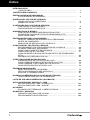 2
2
-
 3
3
-
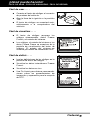 4
4
-
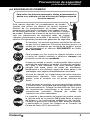 5
5
-
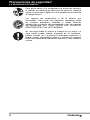 6
6
-
 7
7
-
 8
8
-
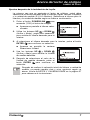 9
9
-
 10
10
-
 11
11
-
 12
12
-
 13
13
-
 14
14
-
 15
15
-
 16
16
-
 17
17
-
 18
18
-
 19
19
-
 20
20
-
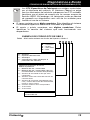 21
21
-
 22
22
-
 23
23
-
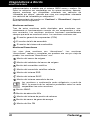 24
24
-
 25
25
-
 26
26
-
 27
27
-
 28
28
-
 29
29
-
 30
30
-
 31
31
-
 32
32
-
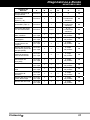 33
33
-
 34
34
-
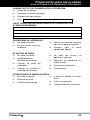 35
35
-
 36
36
-
 37
37
-
 38
38
-
 39
39
-
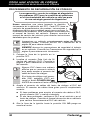 40
40
-
 41
41
-
 42
42
-
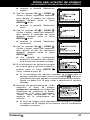 43
43
-
 44
44
-
 45
45
-
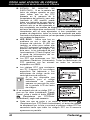 46
46
-
 47
47
-
 48
48
-
 49
49
-
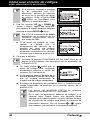 50
50
-
 51
51
-
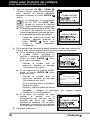 52
52
-
 53
53
-
 54
54
-
 55
55
-
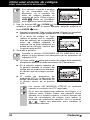 56
56
-
 57
57
-
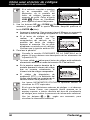 58
58
-
 59
59
-
 60
60
-
 61
61
-
 62
62
-
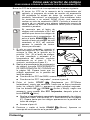 63
63
-
 64
64
-
 65
65
-
 66
66
-
 67
67
-
 68
68
-
 69
69
-
 70
70
-
 71
71
-
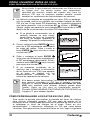 72
72
-
 73
73
-
 74
74
-
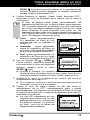 75
75
-
 76
76
-
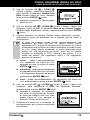 77
77
-
 78
78
-
 79
79
-
 80
80
-
 81
81
-
 82
82
-
 83
83
-
 84
84
-
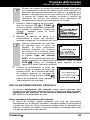 85
85
-
 86
86
-
 87
87
-
 88
88
-
 89
89
-
 90
90
-
 91
91
-
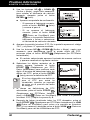 92
92
-
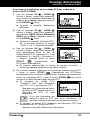 93
93
-
 94
94
-
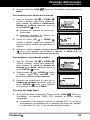 95
95
-
 96
96
-
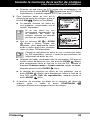 97
97
-
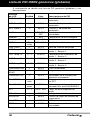 98
98
-
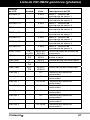 99
99
-
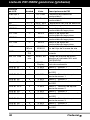 100
100
-
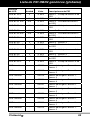 101
101
-
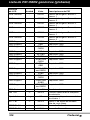 102
102
-
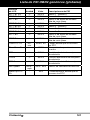 103
103
-
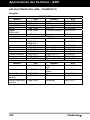 104
104
-
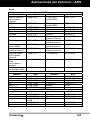 105
105
-
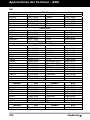 106
106
-
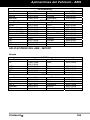 107
107
-
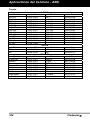 108
108
-
 109
109
-
 110
110
-
 111
111
-
 112
112
Artículos relacionados
-
Innova 3160b El manual del propietario
-
Innova 3150 El manual del propietario
-
Innova 3110 El manual del propietario
-
Innova 3130 El manual del propietario
-
Innova Equus 3110 El manual del propietario
-
Innova 3150b El manual del propietario
-
Innova 3100a El manual del propietario
-
Innova 3130e El manual del propietario
-
Innova 3030f El manual del propietario
-
Innova 3100e El manual del propietario